TX-L32E6E TX-L39E6E(K)(W) TX-L42E6E(K)(W) TX-L50E6E
|
|
|
- Judit Katonané
- 7 évvel ezelőtt
- Látták:
Átírás
1 TX-L32E6E TX-L39E6E(K)(W) TX-L42E6E(K)(W) TX-L50E6E esúgó Magyar
2 Megtekintés Saját kezdőképernyő Információ 10 Használat 11 Beállítások 12 Alap Alap csatlakoztatás 14 Csatornaválasztás 16 Információs sáv 17 Lehetőségek kivál. 19 Felirat 21 Kikapcs. időzítő 21 Utolsó nézet 21 Külső berendezés Külső berendezések csatlakoztatása 22 Külső jelforrás megtekintése 25 Működtetés a televízió távirányítójával 26 HDMI-funkciók 27 Csatlakozókkal kapcsolatos információk 29 Használható bemeneti jelek 30 A legjobb képminőség elérése Egyedi beállítások 31 Környezet-érzékelő 32 Automatikus készenléti állapot funkció 32 Képarány 32 Képméretarány vezérlőjel 34 Speciális beállítások 35 Beállítás másolása 38 A legjobb hanghoz Hang üzemmód 39 TV programfüzet TV programfüzet használata
3 Teletext Megtekintés Teletext 43 Teletext üzemmód 45 Csatornák behangolása és szerkesztése Beállítás menü 46 Kedvencek szerkesztése 46 Csatorna lista 48 Automatikus beállítás 49 Kézi hangolás 50 Csatorna lista frissítése 52 Új csatorna üzenet 52 Jel állapot 52 Internetszolgáltatás Internetes tartalom Információ 53 Internetes tartalom kiválasztása 53 Megjegyzés 54 Hálózati csatlakozások Internetkapcsolat 55 Megjegyzés 56 Hálózati beállítások Hálózati csatlakozás 57 Kézi - Vezeték nélküli 59 Kézi - Vezetékes 61 Hálózat állapota 63 TV Remote alk. beállít. 63 Hálózati kapcs. beáll. 63 Szoftverfrissítés 63 Új szoftverüzenet
4 Otthoni hálózat DLNA Információ 65 DLNA használata 68 Hálózati csatlakozások DLNA-kapcsolat 70 Megjegyzés 72 Hálózati beállítások Hálózati csatlakozás 73 Kézi - Vezeték nélküli 75 Kézi - Vezetékes 77 Kézi - Vez.nélk. elér. pont 79 Hálózat állapota 80 TV Remote alk. beállít. 80 Hálózati kapcs. beáll. 81 Szoftverfrissítés 82 Új szoftverüzenet 82 Fényképek Fájl kiválasztása 83 Fénykép megtekintése 84 A diavetítés használata 84 Videók Fájl kiválasztása 86 Video megtekintése 87 Video beállítása 88 Audiokimeneti beállítások 89 Zene Fájl kiválasztása 90 Zene lejátszása 91 Zene beállítás 91 DIGA-felvevő DIGA-felvevő vezérlése
5 Műszaki információk Fényképformátum 93 Videoformátum 93 Zeneformátum 96 Média lejátszó Média lejátszó használata Információ 97 Készülék/üzemmód kiválasztása 98 Fénykép üzemmód Fájl kiválasztása 100 Fénykép megtekintése 100 Fényképek rendezése 101 A diavetítés használata 101 Video üzemmód Fájl kiválasztása 105 Video megtekintése 105 Video beállítása 107 Audiokimeneti beállítások 108 Zene üzemmód Fájl kiválasztása 109 Zene lejátszása 109 Zene beállítás 110 Műszaki információk Az eszköz kezelésével kapcsolatos óvintézkedések 111 USB-eszköz 111 Fényképformátum 112 Videoformátum 112 Zeneformátum
6 Funkciók ALK. lista Információ 116 Használat 116 Beállítások 117 VIERA Link HDAVI Control A VIERA Link összefoglalása 118 Előkészületek 122 Könnyű lejátszás 123 Vezérelt bekapcsolás 123 Vezérelt kikapcsolás 123 Energiatakarékos készenlét 123 Automatikus készenlét 124 VIERA Link vezérlés 124 Hangszóró kiválasztása 125 Megjegyzés 126 Gyermekzár Gyermekzár használata 127 PIN-kód 128 Korhatár besorolás 128 Adatszolg. alkalmazás Adatszolg. alkalmazás használata 129 Süti 129 Megjegyzés 130 Közös interfész Figyelem 131 Közös interfész használata 131 Gyári állapot Gyári állapot 133 A TV szoftverének frissítése Információ 134 Automatikus frissítés 134 Manuális frissítés
7 Karakterek beállítása Számgombok használata 136 Billentyűzet / Játékkonzol Billentyűzet 137 Játékvezérlő 138 Beállítások Beállítás menü Használat 139 Kép Egyedi beállítások 141 Alapbeállítások 141 Környezet-érzékelő 142 Zajcsökkentési beállítások 142 Speciális beállítások 142 Opció beállítások 142 Képernyő beállítások 143 Beállítás másolása 144 Alapértelmezett beállítás 144 Hang Hang üzemmód 145 Alapbeállítások 145 A hangerő beállítása 146 Hangirányítás 146 Speciális beállítások 147 Alapértelmezett beállítás 149 Hálózat Hálózati csatlakozás 149 Hálózat állapota 150 TV Remote alk. beállít. 150 Hálózati kapcs. beáll. 150 Egyéb beállítások
8 Időzítő Kikapcs. időzítő 151 Időzóna 151 Auto készenléti üzemmód 151 Kikapcsolás, ha nincs jel 151 Beállítások Öko navigáció 152 USB eszköz beállítás 152 Gyermekzár 152 Hangolás menü 152 Nyelv 154 Képernyő beállítások 154 Közös interfész 156 VIERA Link beállítások 156 Adatszolg. alkalmazás 157 Rendszer menü 158 Egyéb beállítások 158 Támogatás GYIK Kép 159 Digitális TV 161 Analóg TV 162 Hang 163 HDMI 163 Hálózat 164 Egyéb 165 Karbantartás Ápolás és tisztítás 167 Információ A Súgó menü használata
9 Opcionális tartozékok Kommunikációs kamera 168 Fali tartókonzol 169 Licenc Licenc 170 OK Menu A bekeretezett betűk a távirányító gombjait jelzik. A ciánkéken szedett betűk a képernyőn megjelenő elemeket jeleznek. Az itt található referenciák: esúgó Az esúgó képei csak illusztrációs célokat szolgálnak
10 Megtekintés Saját kezdőképernyő Információ A Saját kezdőképernyő egy átjáró a TV-hez, alkalmazásokhoz, stb. Könnyű elérést kínál a speciális funkciókhoz, a Médialejátszóhoz, videókhoz, játékokhoz, kommunikációs eszközökhöz stb. az alábbi példa szerint. HOME OK OK HOME Kezdőképernyő A kiválasztott tartalom képernyője (TV, alkalmazás stb.) Kezdőkép. választ. A kedvenc Kezdőképernyő kiválasztható vagy hozzáadható
11 Használat A Kezdőképernyő könnyű elérést kínál a speciális funkciókhoz, a Médialejátszóhoz, TV-hez, internetes tartalomhoz, adatszolgáltatásokhoz, kommunikációs eszközökhöz, stb. 1. Jelenítse meg a Kezdőképernyő lehetőséget a HOME használatával. (Példa) Az utoljára megjelenített Kezdőképernyő a televízió bekapcsolásakor megjelenik. Nyomja meg újra kedvenc Kezdőképernyő elrendezés kiválasztásához vagy hozzáadásához. Megtekintés Saját kezdőképernyő Beállítások 2. Válasszon egy funkciót a / / / gombokkal, és nyomja meg az OK gombot a hozzáféréshez. TV-nézés teljes képernyőn 1) Válassza ki a TV-néző menüpontot a / / / gombokkal. (Példa) 2) Nyomja meg az OK gombot a nézéshez. (Példa) Tanulmányozza az eszköztárból elérhető Oktatóanyag részt is
12 Beállítások Válassza ki a beállítás menüt a képernyő tetején lévő eszköztárból, vagy használja a színes gombokat a beállítás menü megjelenítéséhez. (Példa) Kezdőkép. választ. 1. Jelenítse meg a Kezdőkép. választ. lehetőséget a HOME használatával. (Példa) 2. Válassza ki a képernyőt a / gombokkal, és nyomja meg az OK gombot a beállításhoz. Teljes képernyős TV: Teljes képernyős üzemmód TV kezdőképernyő: Kényelmesebbé és kellemesebbé teszi a TV-nézési élményt. Életmód képernyő: A napi életvitel szempontjából hasznos információkat és szolgáltatásokat jelenít meg. Információs képernyő: Tévézés közben internetezhet. Új képernyő hozzáad.: Új képernyőt tud hozzáadni a személyes kialakítás érdekében
13 Beállítások Bármely Kezdőképernyő képernyő testre szabható. (Például módosíthatja a hátteret, tetszése szerint átnevezhet bármit, alkalmazásokat szerkeszthet, beállíthatja, hogy milyen legyen a kezdőképernyő a TV bekapcsolásakor stb.) 1. Válassza a Beállítások lehetőséget az eszköztárban. 2. Kövesse a képernyőn megjelenő utasításokat. Keresés Különböző funkciókkal kereshet tartalmat. 1. Válassza a Keresés lehetőséget az eszköztárban. 2. Kövesse a képernyőn megjelenő utasításokat. = Megjegyzés = A funkció teljes körű használatához szélessávú hálózatra van szükség. Ügyeljen arra, hogy a hálózati csatlakozások és a hálózati beállítások be legyenek fejezve. Internetszolgáltatás Internetszolgáltatás Hálózati csatlakozások Hálózati beállítások Frissítse a szoftvert, ha az arra figyelmeztető üzenet megjelenik a TV képernyőjén. Ha a szoftvert nem frissíti, a Saját kezdőképernyő nem lesz használható. A szoftvert később manuálisan is frissítheti. Internetszolgáltatás Hálózati beállítások Szoftverfrissítés
14 Alap Alap csatlakoztatás Mielőtt vezetékeket csatlakoztatna, illetve húzna ki, győződjön meg arról, hogy a készüléket áramtalanította. Antenna Földi/kábeles csatlakozóaljzat RF-kábel Földi antenna vagy kábeles DVB-C, DVB-T, analóg esetén DVD-felvevő/videomagnó Földi/kábeles csatlakozóaljzat RF-kábel DVD-felvevő/videomagnó Földi antenna vagy kábeles AV1 (SCART) csatlakozóaljzat SCART-kábel
15 DVD-felvevő/videomagnó és set-top-box HDMI-csatlakozóaljzat HDMI-kábel Set-top-box Műholdvevő antenna AV1 (SCART) csatlakozóaljzat SCART-kábel Földi/kábeles csatlakozóaljzat RF-kábel DVD-felvevő/videomagnó Földi antenna vagy kábeles VIERA Link csatlakoztatás = Megjegyzés = Funkciók VIERA Link HDAVI Control A VIERA Link összefoglalása Az ábrákon szereplő külső eszközök és vezetékek nem tartozékok. Olvassa el a csatlakoztatni kívánt készülék kézikönyvét is. Ne helyezzen el a TV közelében elektronikus (pl. videolejátszó) vagy infravörös érzékelővel működő berendezést, mert hang- vagy képtorzulást, illetve a berendezés hibás működését eredményezheti. SCART- vagy HDMI-kábel használatakor teljesen huzalozott kábelt használjon. Csatlakoztatáskor ellenőrizze, hogy az aljzatok illenek-e a kábelek végén található dugaszokhoz
16 Csatornaválasztás 1. Jelenítse meg a TV kiválasztása képernyőt a TV gombbal. 2. Válassza ki az üzemmódot a / gombokkal, és nyomja meg az OK gombot a beállításhoz. DVB-C / DVB-T / Analogue A választható üzemmódok a tárolt csatornáktól függnek. Az üzemmód a távirányító TV gombjának többszöri megnyomásával vagy a televíziókészülék kezelőpaneljén lévő INPUT/OK/HOLD for MENU gomb megnyomásával is kiválasztható. Ha a TV kiválasztása menü nem jelenik meg, nyomja meg a TV gombot az üzemmódváltáshoz. 3. Válasszon egy csatornát a Csatorna fel / le gombokkal vagy a számgombokkal. Nyomja meg a számokat 2 vagy több számjegyből álló csatornahely kiválasztásához (pl. 399 esetén nyomja meg a következőket: ). Csatorna kiválasztása a csatornalistából 1. Hívja elő a csatornalistát a következővel: OK 2. Válasszon egy csatornát a listából a / gombokkal, és nyomja meg az OK gombot a megtekintéshez. Csatornanevek betűrendben történő sorba rendezése (Piros) Kategória módosítása (Kék) Csatorna választása az információs sáv segítségével 1. Ha nincs megjelenítve, az gombbal hívja elő az információs sávot. 2. Miközben látható a sáv, a / gombokkal válasszon csatornát a listából, és az OK gomb megnyomásával jelenítse meg. Megtekintés Alap Információs sáv
17 Csatorna választása a TV-programfüzet segítségével 1. Hívja elő a TV-programfüzetet a következővel: GUIDE 2. Válassza ki az aktuális műsort vagy csatornát a / / / gombokkal, és nyomja meg az OK gombot a hozzáféréshez. Az aktuális program a képernyő bal felső részén látható. 3. Nyomja meg az OK gombot a TV-programfüzetből való kilépéshez. Megtekintés TV programfüzet TV programfüzet használata A kiválasztott országtól függően szükséges lehet az irányítószám beírása vagy frissítése. Kövesse a képernyőn megjelenő utasításokat! Fizetős TV-csatorna nézése A kódolt csatornákra vonatkozó tájékoztatásért Funkciók Közös interfész Közös interfész használata Ha további információkra van szüksége, vagy a szolgáltatás feltételeire kíváncsi, vegye fel a kapcsolatot az üzemeltetővel, műsorszolgáltatóval vagy a Cl-modul gyártójával. Információs sáv Hívja elő az információs sávot az Csatornaváltáskor is megjelenik. (Példa) gombbal. Csatornahely és -név Csatornatípus (Rádió, HDTV stb.) / kódolt csatorna ( ) / TV-üzemmód (,, ) Műsor A műsor kezdete/vége (kivéve analóg üzemmódban) Csatornahely stb. (analóg) A kiválasztott program műsoridejének folyamatjelzője (kivéve analóg üzemmódban)
18 Kategória Kategória módosítása (DVB) 1) Hívja elő a kategórialistát a (Kék) gombbal. 2) Válassza ki a kategóriát a / gombokkal, és nyomja meg az OK gombot a módosításhoz. Pontos idő Elérhető funkciók / üzenetek jelentése : Hang némítása bekapcsolva Gyenge jel: Gyenge minőségű TV-jel Dolby D+, Dolby D, HE-AAC: Dolby Digital Plus, Dolby Digital vagy HE-AAC hangfelvétel : Felirat rendelkezésre áll : Teletext elérhető : Több audioforrás áll rendelkezésre : Több képforrás áll rendelkezésre : Több hang és kép érhető el Sztereó, Mono: Audio üzemmód : Adatszolgáltatás (Hybrid Broadcast Broadband TV alkalmazás) elérhető 1 90: Funkciók Adatszolg. alkalmazás Adatszolg. alkalmazás használata A kikapcsolásig hátralévő idő Megtekintés Alap Kikapcs. időzítő
19 Másik behangolt csatorna jóváhagyása / A sávban szereplő csatorna megtekintése OK Tájékoztatás a következő műsorról (DVB) A sáv elrejtése EXIT Több információ (DVB) Nyomja meg ismét a sáv elrejtéséhez. A megjelenés idejének beállításához állítsa be a Inf. sáv kijel. idő. elemet. Beállítások Beállítások Képernyő beállítások Lehetőségek kivál. Aktuális állapot módosítása vagy jóváhagyása. 1. Jelenítse meg a Lehetőségek kivál. lehetőséget a OPTION használatával. 2. Válasszon ki egyet a következő elemek közül a / gombokkal, és nyomja meg az OK gombot a hozzáféréshez. Hangirányítás / Képforrás választás / Hangsávok / Kettős hangsáv / Alcsatorna / Felirat nyelve / Teletext karakter / Teletext nyelve / MPX / Hangerő A funkcióelemek a kiválasztott országtól függnek. 3. A / / / gombbal végezze el a beállítást, és a tároláshoz nyomja meg az OK gombot. Hangirányítás Látássérült felhasználók kisegítő beállításai Beállítások Hang Hangirányítás Képforrás választás Videók egy csoportjából válogathat (ha elérhető). A készülék ezt a beállítást nem tárolja, és visszatér az alapértelmezett beállításhoz, ha Ön kilép az aktuális műsorból. DVB üzemmódban
20 Hangsávok Több nyelv közül választhat hangot (ha elérhető). A készülék ezt a beállítást nem tárolja, és visszatér az alapértelmezett beállításhoz, ha Ön kilép az aktuális műsorból. DVB üzemmódban Kettős hangsáv Átválthat sztereó / mono között (ha elérhető). DVB üzemmódban Alcsatorna Kiválasztható a multifeed csatorna alcsatornája (ha elérhető). DVB üzemmódban Felirat nyelve A feliratok nyelvét állítja be (ha elérhető). DVB üzemmódban Teletext karakter A teletext betűtípusának beállítása. Beállítások Beállítások Képernyő beállítások Teletext nyelve Több nyelv közül választhat a teletexthez (ha elérhető). DVB üzemmódban MPX Kiválasztja a multiplex hang üzemmódot (ha elérhető). Beállítások Hang Speciális beállítások Analóg üzemmódban Hangerő A hangerő beállítása egyenként az egyéni csatorna vagy bemeneti mód esetén
21 Felirat A feliratok (ha elérhetők) megjelenítése / elrejtése az STTL gombbal. A DVB-feliratok preferált nyelvének kiválasztásához (ha ez lehetséges) állítsa be a következőt: Feliratválasztás. = Megjegyzés = Beállítások Beállítások Nyelv Ha Analóg üzemmódban megnyomja az STTL gombot, a TV a teletext szolgáltatásra vált, és megnyílik az egyik kedvenc oldal. TV módba való visszatéréshez nyomja meg az EXIT gombot. Kikapcs. időzítő Az OFF TIMER gombbal beállítható, hogy a készülék adott idő elteltével automatikusan készenléti üzemmódba kapcsoljon. A kívánt időpont megjelenéséig nyomogassa. 0 / 15 / 30 / 45 / 60 / 75 / 90 (perc) Törléshez állítsa 0 lehetőségre, vagy kapcsolja ki a TV-t. A hátralévő idő az információs sávon látható. Megtekintés Alap Információs sáv Ha a hátralévő idő kevesebb mint 3 perc, az időkijelzés villog a képernyőn. Az időt az Időzítés menü Kikapcs. időzítő lehetőségénél is beállíthatja. Utolsó nézet Beállítások Időzítő Kikapcs. időzítő A LAST VIEW gombbal könnyedén átkapcsolhat az előzőleg nézett csatornára vagy beviteli módra. Nyomja meg újra az aktuális nézetre való visszatéréshez. = Megjegyzés = A 10 másodpercnél rövidebb ideig tartó nézés nem minősül előzőleg nézett csatornának vagy beviteli módnak
22 Külső berendezés Külső berendezések csatlakoztatása Az ábrákon a különböző külső készülékek ajánlott csatlakoztatási módja látható. Az egyéb csatlakoztatási lehetőségekkel kapcsolatban lásd az adott berendezés használati utasítását. Alap csatlakoztatás Megtekintés Alap Alap csatlakoztatás Csatlakoztatáskor ellenőrizze, hogy az aljzatok illenek-e a kábelek végén található dugaszokhoz. HDMI-kompatibilis készülék HDMI-csatlakozóaljzat Teljesen huzalozott HDMI-kompatibilis kábel Felvevő / lejátszó / set-top-box / videokamera / erősítő hangszórókkal = Megjegyzés = VIERA Link csatlakoztatás Funkciók VIERA Link HDAVI Control A VIERA Link összefoglalása Erősítő csatlakoztatásához használja a HDMI2-t. Ez a kapcsolat akkor alkalmazható, ha ARC (Audio Return Channel) funkcióval rendelkező erősítőt használ
23 AV-készülékek AV2 (COMPONENT) csatlakozóaljzat Komponens kábelek DVD-lejátszó AV2 (VIDEO) csatlakozóaljzat Kompozit kábelek Videokamera / Játékkonzol
24 USB-eszköz USB-port USB-kábel Kommunikációs kamera = Megjegyzés = A készülékeket közvetlenül a televíziókészülék USB-portjaihoz javasolt csatlakoztatni. USB flash memória kivételével nem használhat egyszerre több ugyanolyan USB-eszközt. Kommunikációs kamera csatlakoztatásához használja az USB 1 portot. Lehetséges, hogy néhány USB készülék és USB hub nem használható ezzel a TV-vel. Nem csatlakoztathat egyetlen készüléket sem USB kártyaolvasó használatával. További információkat találhat az eszközökről a következő weboldalon. (Angol nyelvű) Hangszórók használata DIGITAL AUDIO Optikai digitális hangkábel Erősítő hangszórórendszerrel Amennyiben a külső készülék hangját többcsatornás hangzásban (pl. Dolby Digital 5.1) szeretné élvezni, kösse erősítőre a berendezést. A csatlakoztatáshoz olvassa el a készülék és az erősítő kézikönyvét
25 Fejhallgató Fülhallgató csatlakozóaljzata M3 sztereó mini csatlakozódugó Fejhallgató A hangerő beállításához állítsa be a Fejhall. hang. szintjét. Beállítások Hang A hangerő beállítása Külső jelforrás megtekintése Külső készülék (videomagnó, DVD-lejátszó stb.) csatlakoztatása és az arról érkező bemenet megtekintése. 1. Jelenítse meg a bemenetválasztó menüt a következővel: AV 2. A / gombbal válassza ki a csatlakoztatott eszköz bemeneti módját, majd a megtekintéshez nyomja meg az OK gombot. (a kiválasztott üzemmód a képernyő bal felső részén látható) A lejátszás kezdetekor a TV automatikusan fogadja a bemeneti jeleket a SCART-aljzaton keresztül. IA SCART-aljzat (8 pólusú) automatikusan azonosítja a bemeneti jeleket. Ez a funkció HDMI-kapcsolatok esetén is elérhető. Ha a készülék nem kapcsol automatikusan a megfelelő bemeneti módba, hajtsa végre a fentiekben leírtakat, vagy ellenőrizze a készülék beállításait. A bemenet a távirányító AV gombjának megnyomásával vagy a televíziókészülék kezelőpaneljén lévő INPUT/OK/HOLD for MENU gomb megnyomásával is kiválasztható. Többször nyomja meg, amíg ki nem választja a kívánt bemeneti forrást. Az AV2 bemeneten a COMPONENT és a VIDEO között a / gombokkal választhat. A bemeneti módokat felcímkézheti vagy átugorhatja. Az AV gomb megnyomásakor az átugrott bemeneti módok nem kerülnek megjelenítésre. (Bemenetek) Beállítások Beállítások Képernyő beállítások A távirányító képes tartalmak vagy külső készülékek vezérlésére. Megtekintés Külső berendezés Működtetés a televízió távirányítójával
26 Visszatérés TV üzemmódba TV = Megjegyzés = Ha a külső eszköz rendelkezik képarány-beállító funkcióval, állítsa a képarányt 16:9 értékre. Részletekért olvassa el az adott eszköz kézikönyvét vagy forduljon a helyi kereskedőhöz. Működtetés a televízió távirányítójával A televízió távirányítójának alábbi gombjaival vezérelheti a Médialejátszó/ médiakiszolgáló tartalmát, a felvételi funkciókat és a csatlakoztatott készüléket. : Videokazetta / DVD / videotartalom lejátszása : A műveletek leállítása : Visszatekerés, gyors visszafelé lejátszás (VCR) Ugrás az előző sávra, címre vagy fejezetre (DVD / video tartalom) : Visszatekerés, gyors visszafelé lejátszás (VCR) Keresés hátra (DVD / video tartalom) : Gyors előretekerés, gyors lejátszás előrefelé (VCR) Ugrás a következő sávra, címre vagy fejezetre (DVD / video tartalom) : Gyors előretekerés, gyors lejátszás előrefelé (VCR) Keresés előre (DVD / video tartalom) : Pillanatmegállítás / folytatás Lassított lejátszáshoz nyomja le és tartsa lenyomva (DVD) : Felvétel indítása (DVD-felvevő/videomagnó)
27 A kód módosítása Minden egyes Panasonic termék saját távirányító kóddal rendelkezik. A működtetni kívánt terméknek megfelelően változtassa meg a kódot. 1. A következő műveletek alatt tartsa nyomva a Készenlét be-/kikapcsolása gombot. 2. Távirányítója numerikus gombjainak segítségével adja meg a kódot az alábbiak szerint. Az egyes termékekhez és szolgáltatásokhoz használható kódok 70: DVD-felvevő, DVD-lejátszó, Blu-ray lemez lejátszó 71: Házimozi lejátszó, Blu-ray Disc házimozi 72: Videomagnó 73 (alapértelmezett): Médialejátszó, DLNA-szolgáltatások, a VIERA Linket használó termék 3. Nyomja meg a gombot a módosításhoz. = Megjegyzés = Ellenőrizze, hogy a kód megváltoztatása után a távirányító megfelelően működik-e. Az elemek cseréje után lehetséges, hogy a készülék a kódokat az alapértelmezett értékekre állítja vissza. A készüléktől függően elképzelhető, hogy nem minden művelet lesz elérhető. HDMI-funkciók A HDMI (nagy felbontású multimédia interfész) a világ első, teljesen digitális, felhasználói AV-interfésze, amely megfelel egy tömörítésmentes szabványnak. A HDMI nagy felbontású digitális kép és kiváló minőségű hang élményét nyújtja a TV és a készülék csatlakoztatásával. A HDMI vagy DVI kivezetéssel rendelkező HDMI-kompatibilis berendezések mint például egy DVD-lejátszó, egy set-top-box vagy egy játékkonzol HDMI-kompatibilis (teljesen huzalozott) kábellel csatlakoztathatók a HDMIaljzathoz. Megtekintés Külső berendezés Külső berendezések csatlakoztatása : A HDMI-kompatibilis készülékeken HDMI embléma látható
28 Alkalmazható HDMI-funkciók Bemenő hangjel: Kétcsatornás lineáris PCM (mintavételi frekvenciák 48 khz, 44,1 khz, 32 khz) Bemenő videojel: Megfelel a digitális eszköz kimeneti beállításának. Megtekintés Külső berendezés Használható bemeneti jelek VIERA Link (HDAVI Control 5) Content Type Deep Colour Funkciók VIERA Link HDAVI Control A VIERA Link összefoglalása Visszirányú hangcsatorna A kétirányú hangforgalmi csatorna (ARC) egy olyan funkció, amely lehetővé teszi a digitális hangjelek továbbítását HDMI-kábelen keresztül. HDMI2 aljzathoz DVI kapcsolat Ha a külső eszköz csak DVI-kimenettel rendelkezik, DVI-HDMIadapterkábellel csatlakoztassa a HDMI-csatlakozóaljzathoz. A DVI-HDMIadapterkábel használatakor az audiokábelt az audiobemeneti aljzathoz csatlakoztassa (az AV2 audioaljzatot használja). A HDMI-adapterkábellel kapcsolatban a helyi, digitális készülékekkel foglalkozó kereskedésben érdeklődjön. = Megjegyzés = Az audiobeállítások a Hangmenü HDMI1 / 2 / 3 bemenet lehetőségénél érhetők el. Beállítások Hang Speciális beállítások Ha a csatlakoztatott készülék rendelkezik képarány-beállító funkcióval, állítsa a képarányt 16:9 értékre. Ezek a HDMI-csatlakozók A típusúak. Ezek a HDMI-csatlakozók kompatibilisek a HDCP (High-Bandwidth Digital Content Protection (Digitális másolásvédelem)) másolásvédelmi eljárással. Digitális kimeneti aljzattal nem rendelkező készülék analóg jelek fogadására a komponens vagy video bemeneti aljzathoz csatlakoztatható. Ez a TV alkalmazza a HDMI technológiát
29 Csatlakozókkal kapcsolatos információk AV1 SCART csatlakozó (RGB, VIDEO) 1 : Hangkimenet jobb (R) 2 : Hangbemenet jobb (R) 3 : Hangkimenet bal (L) 4 : Hang földelés 5 : Kék föld 6 : Hangbemenet bal (L) 7 : Kék be 8 : CVBS állapot 9 : Zöld föld 10: : Zöld be 12: -- 13: Vörös föld 14: Föld 15: Vörös be 16: RGB állapot 17: CVBS föld 18: RGB állapot föld 19: CVBS ki (kép) 20: CVBS be (kép) 21: Földelő csatlakozó
30 HDMI-csatlakozóaljzat 1 : TMDS adat 2+ 2 : TMDS adat 2 pajzs 3 : TMDS adat 2 4 : TMDS adat 1+ 5 : TMDS adat 1 pajzs 6 : TMDS adat 1 7 : TMDS adat 0+ 8 : TMDS adat 0 pajzs 9 : TMDS adat 0 10: TMDS óra+ 11 : TMDS óra pajzs 12: TMDS óra 13: CEC 14: Használat 15: SCL 16: SDA 17: DDC/CEC földelés 18: +5 V 19: Hot Plug érzékelés Használható bemeneti jelek KOMPONENS (Y, Pb, Pr), HDMI A jel neve COMPONENT HDMI 525 (480) / 60i, 60p 625 (576) / 50i, 50p 750 (720) / 60p, 50p (1 080) / 60i, 50i (1 080) / 60p, 50p, 24p : Alkalmazható bemeneti jel = Megjegyzés = Előfordulhat, hogy a fentiektől eltérő jelek nem jelennek meg megfelelően. A fenti jelek újraformázottak a képernyőn való optimális megjelenítés érdekében
31 A legjobb képminőség elérése Egyedi beállítások 1. Hívja elő a menüt a következővel: MENU 2. Válassza ki az Kép Egyedi beállítások elemeket a / gombokkal, és nyomja meg az OK gombot a hozzáféréshez. 3. Válassza ki az üzemmódot a / gombokkal, és nyomja meg az OK gombot a beállításhoz. Egyedi beállítások (Dinamikus / Normál / Mozi / True Cinema / Egyéni) Kiválasztja az Ön kedvenc képmódját az egyes bemenetekhez. Dinamikus: Javítja a kontrasztot és élességet világos szobában. Normál: Mozi: Normál használat normál fényviszonyok között. Filmek sötét helyiségben való nézéséhez, a kontraszt, továbbá a fekete és más színek jobb visszaadásával. True Cinema: Minden módosítás nélkül reprodukálja az eredeti képminőséget. Egyéni: Menüpontok manuális beállítása a kedvenc képminőségnek megfelelően. A Háttérvilágítás, Kontraszt, Fényerő, Színtelítettség, Színárnyalat, Képélesség, Színhőmérséklet, Élénk színek, Adaptív háttérvil. Vezérlés, Környezet-érzékelő, Zajcsökkentés, valamint a MPEG zajcsökkentés lehetőség minden megtekintési módban beállítható és tárolható. True Cinema és Egyéni üzemmódban a Speciális beállítások beállítására is lehetőség nyílik. True Cinema és Egyéni üzemmódban a beállítások minden bemenethez külön-külön tárolhatók
32 Környezet-érzékelő 1. Hívja elő a menüt a következővel: MENU 2. Válassza ki az Kép Környezet-érzékelő elemeket a / gombokkal, és nyomja meg az OK gombot a hozzáféréshez. 3. Válassza a Be / Ki lehetőséget a / gombokkal, és nyomja meg az OK gombot a beállításhoz. Környezet-érzékelő (Be / Ki) Automatikus fényerő-beállítási funkció A megvilágításnak megfelelően automatikusan elvégzi a képbeállításokat. Automatikus készenléti állapot funkció A készülék automatikusan készenléti üzemmódba kapcsol a következő körülmények esetén: A Kikapcs. időzítő funkció aktív. Megtekintés Alap Kikapcs. időzítő Az Auto készenléti üzemmód funkció Be beállítása mellett, ha a készüléken 4 órán keresztül semmilyen műveletet nem végeznek. Beállítások Időzítő Auto készenléti üzemmód A Kikapcsolás, ha nincs jel lehetőség Be beállítása esetén, ha 10 percig semmilyen jel nem érkezik és a készüléken semmilyen műveletet nem hajtanak végre. Képarány Beállítások Időzítő Kikapcsolás, ha nincs jel A képarányt (képméretet) az ASPECT lehetőséggel módosíthatja. A képarány manuális kiválasztása 1. Hívja be a Nézet kiválasztása listát a ASPECT gombbal. 2. Válassza ki az üzemmódot a / gombokkal, és nyomja meg az OK gombot a beállításhoz. Az üzemmódot az ASPECT gomb megnyomásával is módosíthatja. (Nyomja meg többször, a kívánt mód eléréséig.) Automatikus: A készülék a Képméretarány vezérlőjel alapján automatikusan a legjobb képméretarányt választja ki. Megtekintés A legjobb képminőség elérése Képméretarány vezérlőjel
33 16:9: 14:9: Valós: 4:3: A kép közvetlen, 16:9 arányú megjelenítése torzítás nélkül (anamorfikus). A kép normál, 14:9 arányú megjelenítése torzítás nélkül. A kép 4:3 arányú megjelenítése teljes képernyőn. A nyújtás csak a bal és a jobb szélen érzékelhető. A kép normál, 4:3 arányú megjelenítése torzítás nélkül. Zoom: A kép 16:9 arányú vagy 4:3 arányú megjelenítése torzítás nélkül. 4:3 teljes: A kép 4:3 arányú megjelenítése vízszintes nyújtással, hogy a képernyőt kitöltse. HD (nagy felbontású) jelek Oldallevágás valós: A kép 16:9 arányú szélesvásznú (anamorfikus), teljes képernyős megjelenítése. A nyújtás csak a bal és a jobb szélen érzékelhető. HD (nagy felbontású) jelek Oldallevágás zoom: A kép 16:9 arányú (anamorfikus), teljes képernyős megjelenítése torzítás nélkül. HD (nagy felbontású) jelek = Megjegyzés = A funkció teljes körű használatához jelenítse meg a képet (TV, külső forrás stb.) teljes képernyő módban. A Nézet mód külön tárolható az SD (normál felbontású) és a HD (nagy felbontású) jelekhez. A képarány teletext szolgáltatás esetén nem módosítható
34 Képméretarány vezérlőjel Az egyes műsorok általában képarány vezérlőjelet (szélesvásznú jel, a SCART / HDMI aljzaton keresztül sugárzott vezérlőjel) is sugároznak. Automatikus üzemmódban ha a TV szélesvásznú (WSS) jelet észlel vagy a SCART (8. érintkező) / HDMI aljzaton keresztül vezérlőjelet kap, a képernyő bal felső sarkában megjelenik a képarány üzemmód. A képarány a megfelelő beállításúra változik. Megtekintés A legjobb képminőség elérése Képarány Elérhető lehetőségek Földi antenna/kábel aljzat (csak WSS) Érvényes bemeneti jel formátum: DVB-C DVB-T PAL B, G, H, I, D, K SECAM B, G, L, L, D, K Érvénytelen bemeneti jel formátum: PAL 525/60 6,5 MHz PAL 525/60 6,0 MHz PAL 525/60 5,5 MHz M.NTSC 6,5 MHz M.NTSC 6,0 MHz M.NTSC 5,5 MHz AV1 (SCART) / AV2 (VIDEO) aljzatok Érvényes bemeneti jel formátum: PAL SECAM PAL 525/60 M.NTSC NTSC : Csak SCART (8 érintkezős) / HDMI-aljzatról érkező vezérlőjel
35 AV2 (COMPONENT) aljzatok (csak WSS) Érvényes bemeneti jel formátum: 625 (576) / 50i, 50p Érvénytelen bemeneti jel formátum: 525 (480) / 60i, 60p 750 (720) / 60p, 50p (1 080) / 60i, 50i HDMI-csatlakozóaljzat Érvényes bemeneti jel formátum: 525 (480) / 60i, 60p 625 (576) / 50i, 50p 750 (720) / 60p, 50p (1 080) / 60i, 50i (1 080) / 60p, 50p, 24p A HDMI-csatlakozóaljzat nem veszi a WSS-jelet. = Megjegyzés = Ha a videomagnón lejátszott szélesvásznú műsor esetén a képernyőméretben valamilyen rendellenességet észlel, módosítsa a videomagnó beállítását. Olvassa el a VCR kezelési utasítását. Speciális beállítások A Egyedi beállítások True Cinema vagy Egyéni beállítása esetén minden egyes bemeneti módnál megadhatja és módosíthatja a részletes képbeállításokat. Megtekintés A legjobb képminőség elérése Egyedi beállítások 1. Válassza ki a bemeneti módot az AV vagy TV lehetőséggel. 2. Hívja elő a menüt a következővel: MENU 3. Válassza ki az Kép Egyedi beállítások elemeket a / gombokkal, és nyomja meg az OK gombot a hozzáféréshez. 4. Válassza ki az üzemmódot a / gombokkal, és nyomja meg az OK gombot a beállításhoz. True Cinema / Egyéni
36 Állítsa be a részletes képbeállításokat 1. Hívja elő a menüt a következővel: MENU 2. Válassza a Kép Speciális beállítások Adaptív gamma vezérlés / Fekete-szint kiterjesztés / Fehér-tisztítás effektus / Fehéregyensúly / Színkezelés / Gamma lehetőséget a / nyilakkal, majd nyomja meg az OK gombot a hozzáféréshez. 3. A / / / gombbal végezze el a beállítást, és a tároláshoz nyomja meg az OK gombot. Adaptív gamma vezérlés Adaptív gamma vezérlés A kép világosításához beállítja a gammagörbét. Nem használható, ha a Adaptív háttérvil. Vezérlés beállítása Ki Fekete-szint kiterjesztés Fekete-szint kiterjesztés Fokozatosan állítja a fekete árnyalatait. Fehér-tisztítás effektus Fehér-tisztítás effektus Tisztábbá varázsolja a fehér részeket. Fehéregyensúly Vörös szint / Zöld szint / Kék szint A világos vörös / zöld / kék területek fehéregyensúlyának beállítása. Vörös vágási szint / Zöld vágási szint / Kék vágási szint A sötét vörös / zöld / kék területek fehéregyensúlyának beállítása. Részletesebb beállítás Sokkal részletesebben beállítja a fehéregyensúly-összetevőket. Bemeneti jelszint: Beállítja a bemeneti jel szintjét
37 Vörös szint / Zöld szint / Kék szint: A világos vörös / zöld / kék területek részletes fehéregyensúlyának beállítása. Alapértelmezett beállítás: Visszaállítja az alapértelmezett részletes Fehéregyensúlyt. Alapértelmezett beállítás Visszaállítja az alapértelmezett Fehéregyensúlyt. Színkezelés Vörös színárnyalat / Vörös színtelítettség / Vörös fénysűrűség A vörös területek színárnyalatának, telítettségének és fényességének beállítása. Zöld színárnyalat / Zöld színtelítettség / Zöld fénysűrűség A zöld területek színárnyalatának, telítettségének és fényességének beállítása. Kék színárnyalat / Kék színtelítettség / Kék fénysűrűség A kék területek színárnyalatának, telítettségének és fényességének beállítása. Alapértelmezett beállítás Visszaállítja az alapértelmezett Színkezelést. Gamma Gamma (2.6 / 2.4 / 2.2 / 2.0 / 1.8) Átkapcsolja a gamma-görbét. Vegye figyelembe, hogy a számszerű értékek referenciaként szolgálnak a beállításhoz. Részletesebb beállítás Sokkal részletesebben beállítja a gamma összetevőket
38 Bemeneti jelszint: Beállítja a bemeneti jel szintjét. Erősítés: Beállítja a gamma erősítését a kiválasztott jelszinthez. Alapértelmezett beállítás: Visszaállítja az alapértelmezett részletes gammabeállítást. Alapértelmezett beállítás Visszaállítja az alapértelmezett gammabeállítást. Alapértelmezett beállítás Alapértelmezett beállítás Visszaállítja a Speciális beállítások alapértelmezett beállításait. Beállítás másolása A kiválasztott True Cinema vagy Egyéni képbeállítást másik kimenetre vagy másik megtekintési módra másolja. 1. Hívja elő a menüt a következővel: MENU 2. Válassza a Kép Beállítás másolása Cél megjelenítési mód / Másolási hely kiválasztása lehetőséget a / gombokkal, majd a hozzáféréshez nyomja meg az OK gombot. 3. Válassza ki a másolás célhelyét a / gombokkal, és nyomja meg az OK gombot a beállításhoz. 4. Válassza a Másolás indítása gombot a / lehetőségekkel, majd nyomja meg az OK gombot a másoláshoz. 5. Amikor megjelenik egy jóváhagyási képernyő, válassza az Igen lehetőséget a / gombokkal, és nyomja meg az OK gombot a beállításhoz. = Megjegyzés = A rendszer nem másolja át a Opció beállítások és Képernyő beállítások
39 A legjobb hanghoz Hang üzemmód 1. Hívja elő a menüt a következővel: MENU 2. Válassza ki az Hang Hang üzemmód elemeket a / gombokkal, és nyomja meg az OK gombot a hozzáféréshez. 3. Válassza ki az üzemmódot a / gombokkal, és nyomja meg az OK gombot a beállításhoz. Hang üzemmód (Alapbeállítás / Zene / Beszéd / Felhasználó) Kedvenc hangmód kiválasztása az egyes bemenetekhez. Alapbeállítás: Zene: Valamennyi jelenethez megfelelő hangminőséget nyújt. Javítja a hangminőséget videoklipek stb. megtekintése esetén. Beszéd: Javítja a hangminőséget hírek, dráma stb. megtekintése esetén. Felhasználó: A hangszín kézi beállítása a sávos hangszínszabályzó használatával kedvenc hangminőségének beállításához. Minden egyes módhoz beállítható és tárolható a Mélyhangszín, Magashangszín és a Térhangzás lehetőség. A Felhasználó mód esetén a Sávos hangszínszabályzó lesz elérhető a Hangmenüben a Mélyhangszín és Magashangszín helyett. Válassza a Sávos hangszínszabályzó elemet, és állítsa be a frekvenciát. Beállítások Hang Alapbeállítások Ez a funkció kizárólag a TV hangszóróin alkalmazható
40 TV programfüzet TV programfüzet használata TV programfüzet az elektronikus műsorújság (EPG) megjeleníti a képernyőn az éppen sugárzott műsorok listáját, illetve a következő egy hét programját (a műsorszolgáltatótól függően). 1. Jelenítse meg a TV kiválasztása képernyőt a TV gombbal. 2. Válassza ki az üzemmódot a / gombokkal, és nyomja meg az OK gombot a beállításhoz. DVB-C / DVB-T / Analogue 3. Nyomja meg a GUIDE gombot a TV-programfüzet megjelenítéséhez. Nyomja meg újra az elrendezés megváltoztatásához (Tájkép / Portré). Tájkép nézetben számos csatornát láthat. A Portré nézetben egyszerre egy csatornát láthat. Válassza ki a választott országtól függően a TV-programfüzet típusát. (Alapért. prog.füz.) Beállítások Beállítások Képernyő beállítások Ha az Alapért. prog.füz. elemet Csatorna lista értékre állítja, a GUIDE gomb megnyomásakor megjelenik a csatornalista. (Példa) Televízió-képernyő Műsorújság szerinti dátum Műsorújság szerinti időpont Műsor D (DVB-T) / A (analóg) Csatornahely és -név
41 A műsor megtekintése 1) Válassza ki az aktuális műsort vagy csatornát a / / / gombokkal, és nyomja meg az OK gombot a hozzáféréshez. Az aktuális program a képernyő bal felső részén látható. 2) Nyomja meg az OK gombot a TV-programfüzetből való kilépéshez. Lépés az előző napi műsorhoz (DVB) (Piros) Lépés következő napi műsorhoz (DVB) (Zöld) A kiválasztott típus csatornalistájának megtekintése 1) Hívja elő a típuslistát a (Sárga) gombbal. 2) Válassza ki a típust a / gombokkal, és nyomja meg az OK gombot a megtekintéshez. A kiválasztott kategória csatorna listájának megtekintése 1) Hívja elő a kategórialistát a (Kék) gombbal. 2) Válassza ki a kategóriát a / gombokkal, és nyomja meg az OK gombot a megtekintéshez. A kedvenc csatornák listájához állítsa be a Kedvencek szerkesztése lehetőséget. Megtekintés Csatornák behangolása és szerkesztése Kedvencek szerkesztése A program további részleteinek megtekintése (DVB) 1) Válassza ki a programot a / / / gombokkal. 2) Nyomja meg az gombot a megtekintéshez. Nyomja meg újra a műsorújsághoz való visszatéréshez. Kilépés a TV programfüzetből EXIT
42 = Megjegyzés = Ha a készüléket először, illetve több mint egy hetes kikapcsolt állapot után kapcsolja be, akkor előfordulhat, hogy a műsorújság teljes megjelenítése hosszabb időt vesz igénybe. Ez a funkció a kiválasztott országtól függ. A GUIDE Plus+ rendszer használatához szükség lehet a postai irányítószámra vagy frissítésre, az ön által kiválasztott országtól függően. A DVB-T és az analóg csatornák műsora ugyanazon a TV programfüzet képernyőn jelenik meg. D és A jelenhet meg a DVB-T és az Analóg csatornák közötti megkülönböztetéshez. Az analóg csatornákhoz nem áll rendelkezésre műsorlista
43 Teletext Megtekintés Teletext 1. Kapcsoljon teletextre a következővel: TEXT A főoldal megjelenítése (a tartalom a műsorszolgáltatótól függ). Az aktuális oldalszámok és az aloldalak száma a képernyő bal felső részén jelenik meg. Az idő és a dátum a képernyő jobb felső részén jelenik meg. A színsáv a képernyő alsó részén látható. 2. A számgombokkal, a / gombbal vagy a színes gombokkal ( ) válassza ki az oldalt. A kontraszt beállításához 1) Nyomja meg háromszor a MENU gombot, hogy megjelenjen a Kontraszt 2) Állítsa be a / gombbal, majd nyomja meg az OK gombot az alkalmazásához. Kilépés a teletextből EXIT Rejtett adatok megjelenítése 1. Nyomja meg MENU. 2. A megjelenítéshez használja a (Piros) gombot. Az ismételt elrejtéshez nyomja meg újra. Kedvenc tárolt oldal megtekintése Kedvenc oldalának megtekintéséhez nyomja meg az STTL gombot. Hívja be a (Kék) gombhoz mentett oldalt (Lista mód). A gyári beállítás P103. TELJES / FELSŐ / ALSÓ 1. Nyomja meg MENU. 2. Az elrendezés módosításához nyomja meg a (Zöld) gombot
44 A normál kép és a teletext osztott képernyős megtekintése 1. Nyomja meg kétszer a MENU gombot. 2. A / gombbal válassza a Kép és szöveg Be / Ki beállítását. A műveletek csak a teletext oldalon végezhetők el. Gyakran látogatott oldalak tárolása a színsávban (Csak lista módban) 1. Miközben az oldal látható, nyomja meg a színes gombokat ( ). 2. Nyomja meg és tartsa lenyomva a következőt: OK A tárolt oldal száma fehérre változik. Tárolt oldalak módosítása 1) A módosításhoz nyomja meg a színes gombokat ( ). 2) Írja be az új oldalszámot a számgombokkal. 3) Nyomja meg és tartsa lenyomva a következőt: OK Aloldal megtekintése Az aloldalak száma a képernyő felső részén látható. Az aloldal megtekintéséhez nyomja meg a / gombot. (Csak akkor, ha a teletext oldal több lapos.) Az aloldalak száma a műsorszolgáltatótól függően változó (akár 79 oldal is lehet). TV-nézés közben a keresés eltarthat egy ideig. Valamelyik aloldal megtekintése 1) Nyomja meg MENU. 2) Nyomja meg a (Kék) gombot. 3) Adja meg a 4 jegyű számot (pl. a 6. oldalhoz a következő gombokat nyomja meg: )
45 Teletext üzemmód A teletext a műsorszolgáltatók szöveges tájékoztatása. A műsorszolgáltatótól függően a funkciók változhatnak. 1. Hívja elő a menüt a következővel: MENU 2. Válassza a Beállítások Képernyő beállítások Teletext elemeket a / gombokkal, és nyomja meg az OK gombot a hozzáféréshez. 3. Válassza a TOP (FLOF) / Lista lehetőséget a / gombokkal, és nyomja meg az OK gombot a beállításhoz. Beállítások Beállítások Képernyő beállítások FLOF (FASTEXT) üzemmód FLOF módban négy, különböző színezésű téma látható a képernyő alján. Ha valamelyik témáról többet szeretne megtudni, nyomja meg az adott gombot. Ez gyors tájékoztatást ad a megjelenített témákkal kapcsolatban. TOP üzemmód (TOP szöveges műsorszórás esetén) A TOP a hagyományos teletext szolgáltatás továbbfejlesztett változata, amely egyszerűbb keresést és hatékony segítséget nyújt. A rendelkezésre álló teletext információ gyors áttekintése Az adott téma egyszerű, lépésről lépésre történő kiválasztása Oldal állapot információ a képernyő alján Elérhető oldal fel / le (Piros) / (Zöld) Választás a témablokkok közül (Kék) Új téma választása a témablokkon belül (Sárga) (Az utolsó téma után a következő témablokkra ugrik.) Lista mód Lista módban négy, különböző színezésű oldalszám látható a képernyő alján. Ezen számok mindegyike módosítható és tárolható a televízió memóriájában. Megtekintés Teletext Megtekintés Teletext
46 Csatornák behangolása és szerkesztése Beállítás menü A csatornák újrahangolására, a kedvenc csatornák listájának elkészítésére, a nem kívánt csatornák átugrására stb. szolgál. 1. Jelenítse meg a TV kiválasztása képernyőt a TV gombbal. 2. Válassza ki az üzemmódot a / gombokkal, és nyomja meg az OK gombot a beállításhoz. DVB-C / DVB-T / Analogue 3. Hívja elő a menüt a következővel: MENU 4. Válassza ki az Beállítások Hangolás menü elemeket a / gombokkal, és nyomja meg az OK gombot a hozzáféréshez. DVB-C hangolás menü / DVB-T hangolás menü / Analóg hangolás menü A menünév a TV üzemmódtól függően változik. 5. Válasszon ki egyet a funkciók közül a / gombokkal, és nyomja meg az OK gombot a hozzáféréshez. Kedvencek szerkesztése / Csatorna lista / Automatikus beállítás / Kézi hangolás / Csatorna lista frissítése / Új csatorna üzenet / Jel állapot A funkcióelemek a kiválasztott országtól függnek. Beállítások Beállítások Hangolás menü Kedvencek szerkesztése Kedvenc DVB-csatornák listázása Hozza létre kedvenc csatornái listáját a számos műsorszolgáltató kínálatából (akár 4-et: Kedvencek 1-4). A DVB Kedvencek listái elérhetők az információs sávon található Kategória menüpontból és a TV-programfüzetben. Megtekintés Alap Információs sáv Megtekintés TV programfüzet TV programfüzet használata 1. Válassza az Kedvencek szerkesztése elemet a / gombokkal, és nyomja meg az OK gombot a hozzáféréshez. 2. A / gombbal az összes DVB csatorna közül válassza ki a listába tenni kívánt csatornát
47 Ha a csatorna kódolt, a szimbólum jelenik meg. További Kedvencek megjelenítése (Zöld) Csatornanevek betűrendben történő sorba rendezése (Piros) Kategória módosítása (Kék) 3. Nyomja meg az OK gombot a következőhöz való hozzáadáshoz: Kedvencek lista. Összes csatorna hozzáadása a listához 1) Nyomja meg a (Sárga) gombot. 2) Nyomja meg a (Zöld) gombot az összes hozzáadásához. További csatornák hozzáadása a listához egy művelettel 1) Nyomja meg a (Sárga) gombot. 2) Hozza létre a csatornablokkot a / gombokkal, és nyomja meg az OK gombot a hozzáadáshoz. 4. A tároláshoz nyomja meg a BACK/RETURN és az OK gombot. DVB kedvencek listájának szerkesztése Szerkesztheti a kedvencek listáját, amíg a kurzor a kedvencek listájában a csatornán áll. Csatorna áthelyezése 1) A / gombbal válassza ki a csatornát. 2) Nyomja meg a (Zöld) gombot. 3) Válassza ki az új helyet a / gombokkal vagy a számgombokkal. 4) Nyomja meg a (Zöld) gombot a tároláshoz. Csatorna törlése 1) A / gombbal válassza ki a csatornát. 2) Nyomja meg az OK gombot a törléshez. Az összes csatorna törléséhez nyomja meg a (Sárga) gombot
48 A Kedvencek elnevezése 1) Nyomja meg a (Piros) gombot 2) Adja meg a karaktereket (legfeljebb 10 karaktert) a / / / gombokkal vagy a számgombokkal, majd nyomja meg az OK gombot a beállításhoz. 3) Nyomja meg a BACK/RETURN gombot a tároláshoz. Csatorna lista Nem kívánt DVB és analóg csatornák kihagyása A nem kívánt csatornák elrejthetők (kihagyhatók). A rejtett csatornák csak ebben a menüben jeleníthetők meg. 1. Válassza az Csatorna lista elemet a / gombokkal, és nyomja meg az OK gombot a hozzáféréshez. 2. A / gombbal válassza ki a csatornát. 3. Nyomja meg az OK gombot a Felfed / Elrejt (kihagy) beállításához. : Felfed : Elrejt (kihagy) Az összes csatorna megjelenítése (DVB/analóg) (Sárga) Csatornanevek betűrendben történő sorba rendezése (DVB) (Piros) Kategória módosítása (DVB) (Kék) DVB/analóg csatornák szerkesztése Csatorna helyének megváltoztatása/csatorna átcserélése (ha elérhető) 1) A szerkesztéshez nyomja meg a (Zöld) gombot. 2) A / gombbal vagy a számgombokkal állítsa be az új helyet, majd a tároláshoz nyomja meg a (Zöld) gombot
49 Az összes csatorna újrahangolása (Kézi hangolás) (Piros) Analóg üzemmód Megtekintés Csatornák behangolása és szerkesztése Kézi hangolás Csak a megjelenített csatornáknál A csatorna átnevezése (Analóg) 1) A szerkesztéshez nyomja meg a (Kék) gombot. 2) Adja meg a karaktereket (legfeljebb 5 karaktert) a / / / gombokkal vagy a számgombokkal, majd nyomja meg az OK gombot a beállításhoz. 3) Nyomja meg a BACK/RETURN gombot a tároláshoz. = Megjegyzés = Ha a videomagnó csak RF-kábellel csatlakozik Analóg módban, szerkessze a VCR elemet. Automatikus beállítás Automatikusan újrahangolja a vételkörzetben észlelt csatornákat. A funkció akkor elérhető, ha már elvégezte a csatornák behangolását. Csak a kiválasztott mód kerül újrahangolásra. A korábbi hangolási beállítások törölve. Ha beállított PIN-kódot a gyermekzárhoz, szükség lesz a PIN-kódra. Funkciók Gyermekzár PIN-kód Ha a hangolás nem teljes, válassza a Kézi hangolás beállítást. Megtekintés Csatornák behangolása és szerkesztése Kézi hangolás DVB-C, DVB-T, Analóg csatornák 1. Válassza az Automatikus beállítás elemet a / gombokkal, és nyomja meg az OK gombot a hozzáféréshez. 2. Állítsa be a DVB-C automatikus hangolás beállítások menüt a / / / gombokkal, majd nyomja meg az OK gombot a tároláshoz. (DVB-C) Hangolási mód Teljes: A teljes frekvenciatartományban keres
50 Gyors: Az Ön országában használt frekvenciák között keres. Általában a Frekvencia, Jelátviteli sebesség és Hálózat azonosító beállítása Automatikus. Ha az Automatikus nem jelenik meg, vagy ha szükséges, a számgombokkal írja be a kábelszolgáltatójától kapott értékeket. A beállítást követően a / gombbal válassza a Keresés indul lehetőséget, majd a kereséshez nyomja meg az OK gombot. 3. Megjelenik a megerősítést kérő képernyő, és az Automatikus beállítás elindításához nyomja meg az OK gombot (a beállításokat a készülék automatikusan végzi el). A művelet végeztével a legalacsonyabb sorszámú csatorna jelenik meg. Automatikus beállítás a televízión lévő gombokkal 1. A menü megjelenítéséhez 3 másodpercig tartsa nyomva a INPUT/OK/ HOLD for MENU gombot. 2. A kezelőpanel következő gombjaival állítsa be az Automatikus beállítás funkciót. A kurzor mozgatása / választás a lehetőségek közül / menüpont kiválasztása (csak fel és le) A menü elérése / beállítások tárolása a módosításokat vagy a lehetőségek INPUT/OK/HOLD for MENU gombbal történő kiválasztását követően. Kézi hangolás Alapbeállításként használja az Automatikus beállítás vagy Csatorna lista frissítése lehetőséget a DVB csatornák újrahangolására. Ha a hangolás, illetve a földi antenna iránybeállítása nem fejeződött be teljesen, használja ezt a funkciót. (DVB) A rendszer az összes megtalált DVB-csatornát hozzáadja a Csatorna lista lehetőséghez
51 DVB-C 1. Adja meg a frekvenciát a számgombokkal. Alapbeállításként a Jelátviteli sebesség és Szolgáltató azonosító menüpontokat állítsa Automatikus lehetőségre. 2. Válassza ki a Keresés indul elemet a / gombokkal, és nyomja meg az OK gombot a kereséshez. DVB-T 1. Válasszon egy csatornát a / gombokkal, és állítsa be az egyes csatornák frekvenciáját a / gombokkal. Állítsa arra az értékre, ahol a Jelminőség szintje maximális. 2. Nyomja meg az OK gombot a kereséshez. Analóg Állítsa be kézzel az analóg csatornát az Automatikus beállítás után. A funkció használata előtt állítsa be a Hangrendszer és Színrendszer lehetőséget, majd hajtsa végre ezt a funkciót. Normál esetben a Színrendszer beállítása Automatikus. SC1: PAL B, G, H / SECAM B, G SC2: PAL I SC3: PAL D, K / SECAM D, K F: SECAM L, L 1. Válassza ki az új csatornahelyet a számgombokkal. 2. Válasszon egy csatornát a Csatorna fel / le gombokkal. 3. A / gombokkal keressen. 4. A / gombbal válassza a Tárol lehetőséget, és a beállításhoz nyomja meg az OK gombot
52 A Finomhangolás gombbal a csatornák finomhangolását végezheti el (ha például az időjárás megzavarja a jelek vételét stb.). Ha a videomagnó csak RF-kábellel csatlakozik, válassza a 0 csatornahelyet. Csatorna lista frissítése A DVB csatornalista frissítésével új csatornákat vehet fel, törölheti az eltávolított csatornákat vagy automatikusan módosíthatja a csatornaneveket és -helyeket. A csatornalista frissül, miközben a Kedvencek szerkesztése, Csatorna lista, Gyermekzár stb. funkciók beállításai változatlanok maradnak. A jel minőségétől függően lehetséges, hogy a frissítés nem működik megfelelően. Új csatorna üzenet Segítségével kiválasztható, hogy megjelenjen-e figyelmeztető üzenet, ha a rendszer új DVB csatornát talál vagy sem. A tájékoztató üzenet megjelenésekor a Csatorna lista frissítése művelet végrehajtásához nyomja meg az OK gombot. Jel állapot Csatorna kiválasztása és a jel állapotának ellenőrzése. A jó jelerősség nem biztos, hogy elegendő a DVB-vételhez. A következőkben ismertettek alapján használja a jelminőségjelzőt: Zöld sáv: Jó Sárga sáv: Gyenge Vörös sáv: Rossz (Ellenőrizze a földi antennát vagy a kábelt.) A függőleges sávok mutatják a kiválasztott csatorna maximális jelértékét. Csatornaváltás DVB üzemmódban
53 Internetszolgáltatás Internetes tartalom Információ Hozzáférhet a Panasonic által támogatott néhány speciális weboldalhoz, és élvezhet olyan internetes tartalmakat, mint videók, játékok, kommunikációs eszközök stb. az ALK. lista oldalról. (Példa) A funkció engedélyezéséhez szélessávú hálózati környezetre van szükség. Ügyeljen arra, hogy a hálózati csatlakozások és a hálózati beállítások be legyenek fejezve. Internetszolgáltatás Internetszolgáltatás Hálózati csatlakozások Hálózati beállítások Internetes tartalom kiválasztása 1. Jelenítse meg a ALK. lista lehetőséget a APPS használatával. A ALK. lista részleteihez Funkciók ALK. lista A felhasználási feltételektől függően bizonyos időt vehet igénybe az összes adat beolvasása. 2. Válassza ki a kívánt elemet a / / / gombokkal, és nyomja meg az OK gombot a hozzáféréshez. (Példa) Visszalépés az ALK. lista oldalra APPS
54 Kilépés a ALK. lista oldalból EXIT Billentyűzetet és játékvezérlőt csatlakoztathat karakterek beírásához és az alkalmazásokban játszható játékokhoz. A TV-vel végzett műveletekhez, valamint az ALK. lista használatához a billentyűzetet vagy a játékvezérlőt is igénybe veheti. Funkciók Billentyűzet / Játékkonzol A videokommunikációhoz (pl. Skype ) egy külön kommunikációs kamerára (TY-CC20W) van szükség. A részletekért olvassa el a kommunikációs kamera kézikönyvét. Megjegyzés Támogatás Opcionális tartozékok Kommunikációs kamera Ha nem tudja elérni az internetes tartalmakat, ellenőrizze a hálózati csatlakozásokat és a beállításokat. Internetszolgáltatás Internetszolgáltatás Hálózati csatlakozások Hálózati beállítások Az ALK. lista értesítés nélkül megváltozhat. A webhely nem minden funkciója áll rendelkezésre. Frissítse a szoftvert, ha az arra figyelmeztető üzenet megjelenik a TV képernyőjén. Ha a szoftvert nem frissíti, a ALK. lista nem lesz használható. A szoftvert később manuálisan is frissítheti. Internetszolgáltatás Hálózati beállítások Szoftverfrissítés Az ALK. lista oldalon keresztül üzemelő szolgáltatásokat az azokat birtokló szolgáltatók üzemeltetik, és az ilyen szolgáltatás előzetes értesítés nélkül ideiglenesen vagy véglegesen megszakadhat. Ezért a Panasonic nem garantálja a szolgáltatások tartalmát, illetve azok folyamatosságát. Egyes tartalmak bizonyos nézők számára nem fogadhatók el. Egyes tartalmak csak bizonyos országokban és bizonyos nyelveken érhetők el. A csatlakozási környezettől függően az internetkapcsolat lassú vagy sikertelen lehet. Használat közben audiojelek továbbítódnak a DIGITAL AUDIO és HDMI2 (ARC funkció) kivezetésekről. Videojelek viszont nem továbbítódnak. A HDMI2 kimenet ARC funkcióval történő használatához csatlakoztasson egy ARC funkcióval ellátott erősítőt, és állítsa be házimozi hangszórókra. Funkciók VIERA Link HDAVI Control
55 Hálózati csatlakozások Internetkapcsolat Az internetszolgáltatások használatához szélessávú hálózati környezetre van szükség. Amennyiben nem rendelkezik szélessávú interneteléréssel, forduljon a forgalmazóhoz segítségért. Betárcsázós internetkapcsolat nem használható. Szükséges sebesség (valós): legalább 1,5 Mbps SD (szabványos felbontás) képminőséghez, illetve 6 Mbps HD (nagy felbontás) képminőséghez. Ha az átviteli sebesség nem elegendő, lehetséges, hogy a tartalmat nem lehet helyesen lejátszani. Vezeték nélküli kapcsolat Beépített vezeték nélküli LAN (a televízió hátoldalán) Hozzáférési pont Internetes környezet Vezetékes kapcsolat ETHERNET csatlakozóaljzat LAN-kábel (árnyékolt) Használja a Shielded Twist Pair (STP) LAN kábelt. Internetes környezet
56 Megjegyzés Győződjön meg arról, hogy egyenes LAN-kábelt használ. Állítsa be és csatlakoztassa az összes olyan eszközt, melyek szükségesek a hálózati környezethez. A TV-n nem végezhet ilyen beállításokat. Olvassa el a készülék kézikönyvét. Ha a modeme nem rendelkezik szélessávú útválasztó funkciókkal, használjon szélessávú útválasztót. Ha a modeme rendelkezik szélessávú útválasztó funkciókkal, azonban szabad portokkal nem, használjon hubot. Ügyeljen arra, hogy a szélessávú útválasztók és hubok kompatibilisek legyenek a 10BASE-T / 100BASE-TX kártyákkal. Ha olyan eszközt használ, amely csak a 100BASE-TX kártyával kompatibilis, akkor legalább 5-ös kategóriájú LAN-kábelek szükségesek. Ha a hálózati eszközzel kapcsolatban további segítségre van szüksége, forduljon az internetszolgáltatóhoz (ISP) vagy a távközlési társasághoz. Ellenőrizze az internetszolgáltatójával (ISP) vagy a távközlési társasággal kötött szerződésének feltételeit. A szerződés feltételeitől függően további díjakat számíthatnak fel, vagy elképzelhető, hogy nem engedélyezett több internetkapcsolat. Kapcsolja ki, majd be a TV-t, amikor a hálózati csatlakozást cseréli vagy újracsatlakoztatja
57 Hálózati beállítások Hálózati csatlakozás Ügyeljen arra, hogy a hálózatbeállítás megkezdése előtt a csatlakozások ki legyenek építve. Internetszolgáltatás Automatikus - Vezeték nélküli Hálózati csatlakozások 1. Hívja elő a menüt a következővel: MENU 2. Válassza ki az Hálózat Hálózati csatlakozás elemeket a / gombokkal, és nyomja meg az OK gombot a hozzáféréshez. Hagyja jóvá a titkosítási kulcs beállításait és a hozzáférési pont pozícióját a beállítás elkezdése előtt. A további részleteket a hozzáférési pont kézikönyvében találja. 3. Válassza az Automatikus elemet a / gombokkal, és nyomja meg az OK gombot a hozzáféréshez. A LAN-kábel csatlakoztatásakor a vezetékes beállítás automatikusan megtörténik. 4. Válassza ki a kívánt hozzáférési pontot a / gombokkal, és nyomja meg az OK a hozzáféréshez. Az elérhető vezeték nélküli beállítások automatikusan megjelennek. : Titkosított hozzáférési pont WPS (Push gomb) esetén 1) Válassza az Egyszerű beállítás egy gombnyomásra elemet a / gombokkal, és nyomja meg az OK gombot a hozzáféréshez. 2) Nyomja a WPS gombot a hozzáférési ponton addig, míg a fény villogni nem kezd. 3) Csatlakoztassa a TV-t a hozzáférési ponthoz ezzel: OK WPS: Wi-Fi Protected Setup Ha a kapcsolódás sikertelen, ellenőrizze a hozzáférési pont beállításait és elhelyezését. Ezután kövesse a képernyőn megjelenő utasításokat. Ajánlatos a titkosított hozzáférési pontot kiválasztani
58 5. Adja meg a hozzáférési pont titkosítási kulcsát a / / / gombokkal, és nyomja meg az OK gombot a beállításhoz. A karaktereket a számbillentyűk segítségével írhatja be. Nyomja meg a BACK/RETURN gombot a tároláshoz. 6. A beállítás automatikusan megtörténik, és a Hálózat állapota képernyő jelenik meg. Internetszolgáltatás Hálózati beállítások Hálózat állapota 7. Válassza a Kilépés gombot a / nyilakkal, majd nyomja meg az OK gombot a beállításhoz. A kézi beállításhoz Internetszolgáltatás Hálózati beállítások Kézi - Vezeték nélküli Automatikus - Vezetékes 1. Hívja elő a menüt a következővel: MENU 2. Válassza ki az Hálózat Hálózati csatlakozás elemeket a / gombokkal, és nyomja meg az OK gombot a hozzáféréshez. 3. Válassza az Automatikus elemet a / gombokkal, és nyomja meg az OK gombot a hozzáféréshez. 4. A beállítás automatikusan megtörténik, és a Hálózat állapota képernyő jelenik meg. Internetszolgáltatás Hálózati beállítások Hálózat állapota 5. Válassza a Kilépés gombot a / nyilakkal, majd nyomja meg az OK gombot a beállításhoz. A kézi beállításhoz Internetszolgáltatás Hálózati beállítások Kézi - Vezetékes
59 Kézi - Vezeték nélküli Ügyeljen arra, hogy a hálózatbeállítás megkezdése előtt a csatlakozások ki legyenek építve. Internetszolgáltatás Hálózati csatlakozások 1. Hívja elő a menüt a következővel: MENU 2. Válassza a Hálózat Hálózati csatlakozás Kézi Vezeték nélküli lehetőséget a / / / nyilakkal, majd nyomja meg az OK gombot a hozzáféréshez. Hagyja jóvá a titkosítási kulcs beállításait és a hozzáférési pont pozícióját a beállítás elkezdése előtt. A további részleteket a hozzáférési pont kézikönyvében találja. 3. Válassza ki a kívánt hozzáférési pontot a / gombokkal, és nyomja meg az OK a hozzáféréshez. Az elérhető vezeték nélküli beállítások automatikusan megjelennek. : Titkosított hozzáférési pont WPS (Push gomb) esetén 1) Nyomja meg a (Piros) gombot. 2) Nyomja a WPS gombot a hozzáférési ponton addig, míg a fény villogni nem kezd. 3) Csatlakoztassa a TV-t a hozzáférési ponthoz ezzel: OK WPS: Wi-Fi Protected Setup Ha a kapcsolódás sikertelen, ellenőrizze a hozzáférési pont beállításait és elhelyezését. Ezután kövesse a képernyőn megjelenő utasításokat. WPS (PIN) esetén 1) Nyomja meg a (Zöld) gombot. 2) Írja be a PIN kódot a hozzáférési ponthoz. 3) Csatlakoztassa a TV-t a hozzáférési ponthoz ezzel: OK Kézi esetén 1) Nyomja meg a (Sárga) gombot. 2) Manuálisan állítható be az SSID, a védelem típusa, a titkosítás típusa és a titkosítási kulcs. 3) Kövesse a képernyőn megjelenő utasításokat, és állítsa be kézzel. Amikor 11n (5 GHz) frekvenciát használ a vezeték nélküli rendszerben a beépített vezeték nélküli LAN és a hozzáférési pont között, válassza az AES lehetőséget a titkosítás típusának
60 A hozzáférési pont újbóli kereséséhez (Kék) A kijelölt hozzáférési pont információinak megjelenítése / elrejtése Ajánlatos a titkosított hozzáférési pontot kiválasztani. 4. Adja meg a hozzáférési pont titkosítási kulcsát a / / / gombokkal, és nyomja meg az OK gombot a beállításhoz. A karaktereket a számbillentyűk segítségével írhatja be. Nyomja meg a BACK/RETURN gombot a tároláshoz. 5. Megjelenik a VIERA név/ip/dns beállítások képernyő. VIERA név A TV-hez kedvenc nevet adhat meg. A TV ezzel a megadott névvel fog megjelenni a hálózat többi készülékének képernyőjén. IP-cím kérés / DNS-cím kérés Az Automatikus beállítás javasolt. Az elérhető beállítások automatikusan megjelennek. A kézi beállításhoz válassza ki és állítsa be a következőket: IP-cím / Alhálózati maszk / Alapértelmezett átjáró / DNS-cím kérés. Proxy beállítások Nem szükséges a normál háztartási használathoz. A proxy beállításoktól függően előfordulhat, hogy egyes internetes szolgáltatások nem érhetők el
61 Proxy kiszolgáló: Ez a továbbítókiszolgálónak a címe, amely a célkiszolgáló és a böngésző között csatlakozik, és adatokat küld a böngészőnek. 1) Válassza az Proxy kiszolgáló elemet a / gombokkal, és nyomja meg az OK gombot a hozzáféréshez. 2) Adja meg a címet a / / / gombokkal vagy a számgombokkal, majd nyomja meg az OK gombot a beállításhoz. 3) Nyomja meg a BACK/RETURN gombot a tároláshoz. Proxy port: Ezt a számot a szolgáltató szintén előírja a proxy cím segítségével. 1) Válassza a Proxy port elemet a / gombokkal. 2) Írja be a számot a számgombokkal. 3) Nyomja meg a BACK/RETURN gombot a tároláshoz. 6. Válassza az Hálózat állapota elemet a / gombokkal, és nyomja meg az OK gombot a hozzáféréshez. Internetszolgáltatás Hálózati beállítások Hálózat állapota 7. Válassza a Kilépés gombot a / nyilakkal, majd nyomja meg az OK gombot a beállításhoz. Kézi - Vezetékes Ügyeljen arra, hogy a hálózatbeállítás megkezdése előtt a csatlakozások ki legyenek építve. Internetszolgáltatás Hálózati csatlakozások 1. Hívja elő a menüt a következővel: MENU 2. Válassza a Hálózat Hálózati csatlakozás Kézi Vezetékes lehetőséget a / / / nyilakkal, majd nyomja meg az OK gombot a hozzáféréshez. 3. Megjelenik a VIERA név/ip/dns beállítások képernyő
62 VIERA név A TV-hez kedvenc nevet adhat meg. A TV ezzel a megadott névvel fog megjelenni a hálózat többi készülékének képernyőjén. IP-cím kérés / DNS-cím kérés Az Automatikus beállítás javasolt. Az elérhető beállítások automatikusan megjelennek. A kézi beállításhoz válassza ki és állítsa be a következőket: IP-cím / Alhálózati maszk / Alapértelmezett átjáró / DNS-cím kérés. Proxy beállítások Nem szükséges a normál háztartási használathoz. A proxy beállításoktól függően előfordulhat, hogy egyes internetes szolgáltatások nem érhetők el. Proxy kiszolgáló: Ez a továbbítókiszolgálónak a címe, amely a célkiszolgáló és a böngésző között csatlakozik, és adatokat küld a böngészőnek. 1) Válassza az Proxy kiszolgáló elemet a / gombokkal, és nyomja meg az OK gombot a hozzáféréshez. 2) Adja meg a címet a / / / gombokkal vagy a számgombokkal, majd nyomja meg az OK gombot a beállításhoz. 3) Nyomja meg a BACK/RETURN gombot a tároláshoz. Proxy port: Ezt a számot a szolgáltató szintén előírja a proxy cím segítségével. 1) Válassza a Proxy port elemet a / gombokkal. 2) Írja be a számot a számgombokkal. 3) Nyomja meg a BACK/RETURN gombot a tároláshoz
63 4. Válassza az Hálózat állapota elemet a / gombokkal, és nyomja meg az OK gombot a hozzáféréshez. Internetszolgáltatás Hálózati beállítások Hálózat állapota 5. Válassza a Kilépés gombot a / nyilakkal, majd nyomja meg az OK gombot a beállításhoz. Hálózat állapota Megjeleníti és ellenőrzi a hálózat állapotát (MAC-cím, aktuális hálózati beállítások stb.). 1. Hívja elő a menüt a következővel: MENU 2. Válassza ki az Hálózat Hálózat állapota elemeket a / gombokkal, és nyomja meg az OK gombot a hozzáféréshez. 3. Automatikusan megtörténik a tesztelés, és megjelenik a Hálózat állapota képernyő. Próbálja újra: Automatikusan teszteli a TV hálózati csatlakozásait, és újra megjeleníti az aktuális állapotot. Részletes állapot: Megjeleníti a hálózat részletes adatait (SSID, biztonság típusa, titkosítás típusa stb.). A hálózati kapcsolatokról szóló további információkért válassza a Súgó lehetőséget. TV Remote alk. beállít. A TV készüléket a hálózathoz csatlakoztatott bármely eszközzel (okostelefon stb.) való vezérlésre állítja be. Otthoni hálózat Hálózati beállítások TV Remote alk. beállít. Hálózati kapcs. beáll. Beállítja a TV-készüléket a hálózathoz csatlakoztatott eszközökkel való vezérléshez. Otthoni hálózat Hálózati beállítások Hálózati kapcs. beáll. Szoftverfrissítés Kapcsolódás a megadott webhelyhez a televízió szoftverének frissítése érdekében, ha vannak elérhető frissítések. 1. Hívja elő a menüt a következővel: MENU 2. Válassza ki az Hálózat Szoftverfrissítés elemeket a / gombokkal, és nyomja meg az OK gombot a hozzáféréshez. 3. Kövesse a képernyőn megjelenő utasításokat
64 Új szoftverüzenet Segítségével kiválasztható, hogy megjelenjen-e figyelmeztető üzenet, ha a rendszer a hálózaton keresztül új szoftvert talál. 1. Hívja elő a menüt a következővel: MENU 2. Válassza ki az Hálózat Új szoftverüzenet elemeket a / gombokkal, és nyomja meg az OK gombot a hozzáféréshez. 3. Válassza a Be / Ki lehetőséget a / gombokkal, és nyomja meg az OK gombot a beállításhoz
65 Otthoni hálózat DLNA Információ Ez a TV DLNA Certified termék. A DLNA (Digital Living Network Alliance) olyan szabvány, melynek segítségével a DLNA Certified digitális elektronikai termékek egyszerűen alkalmazhatók az otthoni hálózatokon. További tudnivalók a weboldalon találhatóak. Ennek a funkciónak az engedélyezéséhez csatlakoztassa ezt a TV-t az otthoni hálózathoz. Otthoni hálózat Hálózati csatlakozások Otthoni hálózat Hálózati beállítások A médiaszerveren tárolt megosztott tartalom lejátszása Tároljon fényképeket, videókat vagy zenei tartalmat az otthoni hálózatra csatlakoztatott DLNA Certified médiaszerveren (pl. Windows 7, Windows 8 alatt futó számítógép, DIGA-felvevő stb.). Ezt követően megtekintheti ezeket a tartalmakat a TV-n. (Példa) Ezen TV-n található tartalom megtekintése és kezelése Otthoni hálózat DLNA DLNA használata Támogatott fájlformátumok Otthoni hálózat Műszaki információk
66 Számítógép használata médiakiszolgálóként Készítse elő a Windows 7 vagy Windows 8 operációs rendszerű számítógépet, vagy győződjön meg arról, hogy a számítógépre telepítve van a kiszolgáló szoftver. A Windows 7, Windows 8 és a Twonky 7 (Windows XP vagy Mac operációs rendszerű számítógépre telepítve) kiszolgálószoftvereknek az ezzel a tévével való kompatibilitását 2012 novemberében vizsgálták. Másmilyen kiszolgáló szoftvert nem vizsgáltak ezzel a tévével, ezért a kompatibilitás és a teljesítmény nem biztosítható. Windows 7 / Windows 8 A Windows 7 és Windows 8 otthoni csoportjait be kell állítani. A részleteket a Windows 7 és Windows 8 súgójában találhatja. Twonky A Twonky a PacketVideo Corporation terméke. A Twonky telepítéséről és beállításairól többet megtudhat a TwonkyMedia weboldalán. A kiszolgáló szoftverért előfordulhat, hogy fizetni kell. = Megjegyzés = A kiszolgáló szoftverrel kapcsolatos bővebb információkat az adott szoftver gyártójától kaphat. Amikor a számítógépre kiszolgáló szoftvert telepít médiakiszolgálónak, a számítógépen tárolt adatok esetleg más személyek számára is hozzáférhetővé válnak. Ha nem használ útválasztót, akkor körültekintően végezze el a beállításokat és csatlakoztatásokat az irodai, szállodai, de akár az otthoni hálózatok esetén is. DLNA-kompatibilis DIGA-felvevő használata médiakiszolgálóként Ha egy DLNA-kompatibilis DIGA-felvevőt csatlakoztat az otthoni hálózatra, azt úgy használhatja és irányíthatja, mint egy médiakiszolgálót. Kérjük, olvassa el a DIGA-felvevő kézikönyvét annak ellenőrzéséhez, hogy a felvevő DLNA-kompatibilis-e
67 Megosztott tartalom lejátszása ezen a TV-n DMC (Digital Media Controller) hálózati eszközzel Élvezheti a médiakiszolgálón tárolt tartalmakat az otthoni hálózathoz csatlakozó DMC hálózati eszközzel (okostelefon, Windows 7 vagy Windows 8 alatt futó számítógép, stb.) kezelve őket. A funkció okostelefonnal, illetve Windows 7 vagy Windows 8 rendszerrel való használatához végezze el a TV TV Remote alk. beállít. beállításának konfigurálását. Otthoni hálózat Hálózati beállítások TV Remote alk. beállít. Továbbá, az okostelefonra telepítenie kell a VIERA kezeléséhez szükséges alkalmazást. Az alkalmazással kapcsolatos információkért (csak angol nyelvű) lásd: A használattal kapcsolatosan tekintse meg az alkalmazás támogatási információját. A TV Windows 7 és Windows 8 operációs rendszerekkel való kompatibilitását 2012 novemberében vizsgálták. A használattal kapcsolatban nézze meg a Windows 7 vagy a Windows 8 súgóját. TV-műsor vagy a TV-n található tartalom megosztása egyéb hálózati eszközzel A TV-n található tartalmat az otthoni hálózathoz csatlakozó másik DLNA Certified VIERA eszközön, okostelefonon stb. is nézheti. Az aktuális digitális TV-műsort a másik DLNA Certified VIERA eszközön is nézheti. Például az aktuális műsor folytatását egy másik VIERA eszközön stb. nézheti. : Elérhető tartalom: A televízió Médialejátszója és más hálózati eszköz által lejátszható tartalom : A 2009 előtt gyártott, DLNA Certified VIERA nem mindig áll rendelkezésre. A jövőbeni termékekkel való kompatibilitás nem garantált. Ha egy másik DLNA Certified VIERA eszközzel kívánja használni ezt a funkciót, hajtsa végre ezen a TV-készüléken a Hálózati kapcs. beáll. beállítását. Otthoni hálózat Hálózati beállítások Hálózati kapcs. beáll. : Ennek a funkciónak okostelefonon történő használatához az okostelefonra telepítenie kell a VIERA kezeléséhez szükséges alkalmazást. Az alkalmazással kapcsolatos információkért (csak angol nyelvű) lásd: A használattal kapcsolatosan tekintse meg az alkalmazás támogatási információját
68 Ha rádiócsatornákat vagy kódolt (másolásvédett) programokat választ, vagy ha a műsor letiltja a video- és audiokimenetet, előfordulhat, hogy az aktuális program nem lesz elérhető. = Megjegyzés = A funkció használatához kapcsolja be a TV-t. Ez a funkció csak 1 db. másik berendezéssel érhető el. Ez a funkció nem érhető el a TV következő üzemmódjaiban: Internetes szolgáltatás üzemmódban A médiaszerver elérésekor Amikor az adatszolgáltatás aktív DLNA használata A DLNA szolgáltatások használatához biztosítsa, hogy a médiakiszolgáló, a hálózati kapcsolatok és a hálózati beállítások előkészítése el legyen végezve. Otthoni hálózat DLNA Információ Otthoni hálózat Hálózati csatlakozások Otthoni hálózat Hálózati beállítások 1. Jelenítse meg a ALK. lista lehetőséget a APPS használatával. 2. Válassza a Média kiszolgáló lehetőséget a / / / gombokkal, majd a hozzáféréshez nyomja meg az OK gombot. 3. Válasszon ki egyet a médiakiszolgálók közül a / gombokkal, és nyomja meg az OK gombot a hozzáféréshez. A másik TV elérésével kapcsolatos műveletekért válassza ki a megjelenített médiakiszolgáló listából a másik TV nevét. A kijelölt média kiszolgáló információinak megjelenítése / elrejtése 4. Válassza ki a fájlt a / gombokkal, és nyomja meg az OK gombot a hozzáféréshez. (Példa) A média kiszolgáló lehetőségeitől függően szükséges lehet a fájl kiválasztása előtt a tárolómappa kiválasztása. A kiemelt fájlhoz tartozó információ megjelenítése / elrejtése
69 = Megjegyzés = A le nem játszható fájlok is megjelennek a listán, azonban nem választhatók ki. Lejátszás közben a következő gombokat használhatja. Ellenőrizze, hogy a távirányító kódja 73 értékű-e. Megtekintés Külső berendezés Működtetés a televízió távirányítójával
70 Hálózati csatlakozások DLNA-kapcsolat A DLNA funkciók használatához otthoni hálózati környezet szükséges, és a funkciók használatához nem szükséges szélessávú hálózati környezet. Az internetszolgáltatások használatához szélessávú hálózati környezetre van szükség. Internetszolgáltatás Hálózati csatlakozások Internetkapcsolat Vezeték nélküli kapcsolat (DLNA és internetes szolgáltatáshoz) Beépített vezeték nélküli LAN (a televízió hátoldalán) Hozzáférési pont Hub vagy útválasztó Internetes környezet Okostelefon DLNA Certified médiakiszolgáló
71 Vezetékes kapcsolat (DLNA és internetes szolgáltatáshoz) ETHERNET csatlakozóaljzat LAN-kábel (árnyékolt) Használja a Shielded Twist Pair (STP) LAN kábelt. Hub vagy útválasztó Internetes környezet DLNA Certified médiakiszolgáló Vezeték nélküli kapcsolat (DLNA-hoz) Televízió A TV használata vezeték nélküli hozzáférési pontként Otthoni hálózat Hálózati beállítások Kézi - Vez.nélk. elér. pont DLNA Certified médiakiszolgáló Okostelefon
72 Megjegyzés Győződjön meg arról, hogy egyenes LAN-kábelt használ. Állítsa be és csatlakoztassa az összes olyan eszközt, melyek szükségesek a hálózati környezethez. A TV-n nem végezhet ilyen beállításokat. Olvassa el a készülék kézikönyvét. Ha olyan eszközt használ, amely csak a 100BASE-TX kártyával kompatibilis, akkor legalább 5-ös kategóriájú LAN-kábelek szükségesek. Kapcsolja ki, majd be a TV-t, amikor a hálózati csatlakozást cseréli vagy újracsatlakoztatja
73 Hálózati beállítások Hálózati csatlakozás Ügyeljen arra, hogy a hálózatbeállítás megkezdése előtt a csatlakozások ki legyenek építve. Otthoni hálózat Hálózati csatlakozások Automatikus - Vezeték nélküli 1. Hívja elő a menüt a következővel: MENU 2. Válassza ki az Hálózat Hálózati csatlakozás elemeket a / gombokkal, és nyomja meg az OK gombot a hozzáféréshez. Hagyja jóvá a titkosítási kulcs beállításait és a hozzáférési pont pozícióját a beállítás elkezdése előtt. A további részleteket a hozzáférési pont kézikönyvében találja. 3. Válassza az Automatikus elemet a / gombokkal, és nyomja meg az OK gombot a hozzáféréshez. A LAN-kábel csatlakoztatásakor a vezetékes beállítás automatikusan megtörténik. 4. Válassza ki a kívánt hozzáférési pontot a / gombokkal, és nyomja meg az OK a hozzáféréshez. Az elérhető vezeték nélküli beállítások automatikusan megjelennek. : Titkosított hozzáférési pont WPS (Push gomb) esetén 1) Válassza az Egyszerű beállítás egy gombnyomásra elemet a / gombokkal, és nyomja meg az OK gombot a hozzáféréshez. 2) Nyomja a WPS gombot a hozzáférési ponton addig, míg a fény villogni nem kezd. 3) Csatlakoztassa a TV-t a hozzáférési ponthoz ezzel: OK WPS: Wi-Fi Protected Setup Ha a kapcsolódás sikertelen, ellenőrizze a hozzáférési pont beállításait és elhelyezését. Ezután kövesse a képernyőn megjelenő utasításokat. Ajánlatos a titkosított hozzáférési pontot kiválasztani
74 5. Adja meg a hozzáférési pont titkosítási kulcsát a / / / gombokkal, és nyomja meg az OK gombot a beállításhoz. A karaktereket a számbillentyűk segítségével írhatja be. Nyomja meg a BACK/RETURN gombot a tároláshoz. 6. A beállítás automatikusan megtörténik, és a Hálózat állapota képernyő jelenik meg. Otthoni hálózat Hálózati beállítások Hálózat állapota 7. Válassza a Kilépés gombot a / nyilakkal, majd nyomja meg az OK gombot a beállításhoz. A kézi beállításhoz Otthoni hálózat Hálózati beállítások Kézi - Vezeték nélküli Automatikus - Vezetékes 1. Hívja elő a menüt a következővel: MENU 2. Válassza ki az Hálózat Hálózati csatlakozás elemeket a / gombokkal, és nyomja meg az OK gombot a hozzáféréshez. 3. Válassza az Automatikus elemet a / gombokkal, és nyomja meg az OK gombot a hozzáféréshez. 4. A beállítás automatikusan megtörténik, és a Hálózat állapota képernyő jelenik meg. Otthoni hálózat Hálózati beállítások Hálózat állapota 5. Válassza a Kilépés gombot a / nyilakkal, majd nyomja meg az OK gombot a beállításhoz. A kézi beállításhoz Otthoni hálózat Hálózati beállítások Kézi - Vezetékes
75 Kézi - Vezeték nélküli Ügyeljen arra, hogy a hálózatbeállítás megkezdése előtt a csatlakozások ki legyenek építve. Otthoni hálózat Hálózati csatlakozások 1. Hívja elő a menüt a következővel: MENU 2. Válassza a Hálózat Hálózati csatlakozás Kézi Vezeték nélküli lehetőséget a / / / nyilakkal, majd nyomja meg az OK gombot a hozzáféréshez. Hagyja jóvá a titkosítási kulcs beállításait és a hozzáférési pont pozícióját a beállítás elkezdése előtt. A további részleteket a hozzáférési pont kézikönyvében találja. 3. Válassza ki a kívánt hozzáférési pontot a / gombokkal, és nyomja meg az OK a hozzáféréshez. Az elérhető vezeték nélküli beállítások automatikusan megjelennek. : Titkosított hozzáférési pont WPS (Push gomb) esetén 1) Nyomja meg a (Piros) gombot. 2) Nyomja a WPS gombot a hozzáférési ponton addig, míg a fény villogni nem kezd. 3) Csatlakoztassa a TV-t a hozzáférési ponthoz ezzel: OK WPS: Wi-Fi Protected Setup Ha a kapcsolódás sikertelen, ellenőrizze a hozzáférési pont beállításait és elhelyezését. Ezután kövesse a képernyőn megjelenő utasításokat. WPS (PIN) esetén 1) Nyomja meg a (Zöld) gombot. 2) Írja be a PIN kódot a hozzáférési ponthoz. 3) Csatlakoztassa a TV-t a hozzáférési ponthoz ezzel: OK Kézi esetén 1) Nyomja meg a (Sárga) gombot. 2) Manuálisan állítható be az SSID, a védelem típusa, a titkosítás típusa és a titkosítási kulcs. 3) Kövesse a képernyőn megjelenő utasításokat, és állítsa be kézzel. Amikor 11n (5 GHz) frekvenciát használ a vezeték nélküli rendszerben a beépített vezeték nélküli LAN és a hozzáférési pont között, válassza az AES lehetőséget a titkosítás típusának
76 A hozzáférési pont újbóli kereséséhez (Kék) A kijelölt hozzáférési pont információinak megjelenítése / elrejtése Ajánlatos a titkosított hozzáférési pontot kiválasztani. 4. Adja meg a hozzáférési pont titkosítási kulcsát a / / / gombokkal, és nyomja meg az OK gombot a beállításhoz. A karaktereket a számbillentyűk segítségével írhatja be. Nyomja meg a BACK/RETURN gombot a tároláshoz. 5. Megjelenik a VIERA név/ip/dns beállítások képernyő. VIERA név A TV-hez kedvenc nevet adhat meg. A TV ezzel a megadott névvel fog megjelenni a hálózat többi készülékének képernyőjén. IP-cím kérés / DNS-cím kérés Az Automatikus beállítás javasolt. Az elérhető beállítások automatikusan megjelennek. A kézi beállításhoz válassza ki és állítsa be a következőket: IP-cím / Alhálózati maszk / Alapértelmezett átjáró / DNS-cím kérés. Proxy beállítások Nem szükséges a normál háztartási használathoz. A proxy beállításoktól függően előfordulhat, hogy egyes internetes szolgáltatások nem érhetők el
77 Proxy kiszolgáló: Ez a továbbítókiszolgálónak a címe, amely a célkiszolgáló és a böngésző között csatlakozik, és adatokat küld a böngészőnek. 1) Válassza az Proxy kiszolgáló elemet a / gombokkal, és nyomja meg az OK gombot a hozzáféréshez. 2) Adja meg a címet a / / / gombokkal vagy a számgombokkal, majd nyomja meg az OK gombot a beállításhoz. 3) Nyomja meg a BACK/RETURN gombot a tároláshoz. Proxy port: Ezt a számot a szolgáltató szintén előírja a proxy cím segítségével. 1) Válassza a Proxy port elemet a / gombokkal. 2) Írja be a számot a számgombokkal. 3) Nyomja meg a BACK/RETURN gombot a tároláshoz. 6. Válassza az Hálózat állapota elemet a / gombokkal, és nyomja meg az OK gombot a hozzáféréshez. Otthoni hálózat Hálózati beállítások Hálózat állapota 7. Válassza a Kilépés gombot a / nyilakkal, majd nyomja meg az OK gombot a beállításhoz. Kézi - Vezetékes Ügyeljen arra, hogy a hálózatbeállítás megkezdése előtt a csatlakozások ki legyenek építve. Otthoni hálózat Hálózati csatlakozások 1. Hívja elő a menüt a következővel: MENU 2. Válassza a Hálózat Hálózati csatlakozás Kézi Vezetékes lehetőséget a / / / nyilakkal, majd nyomja meg az OK gombot a hozzáféréshez. 3. Megjelenik a VIERA név/ip/dns beállítások képernyő
78 VIERA név A TV-hez kedvenc nevet adhat meg. A TV ezzel a megadott névvel fog megjelenni a hálózat többi készülékének képernyőjén. IP-cím kérés / DNS-cím kérés Az Automatikus beállítás javasolt. Az elérhető beállítások automatikusan megjelennek. A kézi beállításhoz válassza ki és állítsa be a következőket: IP-cím / Alhálózati maszk / Alapértelmezett átjáró / DNS-cím kérés. Proxy beállítások Nem szükséges a normál háztartási használathoz. A proxy beállításoktól függően előfordulhat, hogy egyes internetes szolgáltatások nem érhetők el. Proxy kiszolgáló: Ez a továbbítókiszolgálónak a címe, amely a célkiszolgáló és a böngésző között csatlakozik, és adatokat küld a böngészőnek. 1) Válassza az Proxy kiszolgáló elemet a / gombokkal, és nyomja meg az OK gombot a hozzáféréshez. 2) Adja meg a címet a / / / gombokkal vagy a számgombokkal, majd nyomja meg az OK gombot a beállításhoz. 3) Nyomja meg a BACK/RETURN gombot a tároláshoz. Proxy port: Ezt a számot a szolgáltató szintén előírja a proxy cím segítségével. 1) Válassza a Proxy port elemet a / gombokkal. 2) Írja be a számot a számgombokkal. 3) Nyomja meg a BACK/RETURN gombot a tároláshoz
79 4. Válassza az Hálózat állapota elemet a / gombokkal, és nyomja meg az OK gombot a hozzáféréshez. Otthoni hálózat Hálózati beállítások Hálózat állapota 5. Válassza a Kilépés gombot a / nyilakkal, majd nyomja meg az OK gombot a beállításhoz. Kézi - Vez.nélk. elér. pont Használhatja a TV-t vezeték nélküli hozzáférési pontként, és csatlakoztathatja a hálózati eszközt hozzáférési pont nélkül. Indítás előtt ellenőrizze az eszköz PIN kódját és hálózati beállításait. Részletekért olvassa el az eszköz kézikönyvét. 1. Hívja elő a menüt a következővel: MENU 2. Válassza a Hálózat Hálózati csatlakozás Kézi Vez.nélk. elér. pont lehetőséget a / / / nyilakkal, majd nyomja meg az OK gombot a hozzáféréshez. 3. Válassza az Csatlakoztassa a WPS-beli eszközhöz. elemet a / gombokkal, és nyomja meg az OK gombot a hozzáféréshez. A kézi beállításhoz válassza a Változtassa meg a beállításokat. lehetőséget. (lásd lent) 4. Válassza ki és állítsa be a WPS (Push gomb) / WPS (PIN) elemeket a / gombokkal, és nyomja meg az OK gombot a hozzáféréshez. WPS (Push gomb): Állítsa be az eszközt WPS (Push gomb) módba. Részletekért olvassa el az eszköz kézikönyvét. WPS (PIN): Írja be az eszköz PIN kódját. Ha a kapcsolódás sikertelen, ellenőrizze az eszköz beállításait és elhelyezését. Ezután kövesse a képernyőn megjelenő utasításokat. Változtassa meg a beállításokat. Kézzel is megadhatja a Hálózat név(ssid), Titkosítási kulcs, Vez. nélk. hál. és Csatorna beállítási mód beállításait. Kövesse a képernyőn megjelenő utasításokat, és állítsa be kézzel. Állítsa be a Beállítások visszaállítása lehetőséget a Változtassa meg a beállításokat. elemeinek visszaállításához
80 = Megjegyzés = Nem csatlakozhat az internetes szolgáltatáshoz, amíg a TV beállítása Vez. nélk. elér. pont. Legfeljebb 7 eszközt tud csatlakoztatni. Azonban az átviteli sebesség a kommunikációs környezet vagy a csatlakoztatott eszközök számának függvényében változhat. Az aktuális hálózati beállítások jóváhagyása Otthoni hálózat Hálózati beállítások Hálózat állapota Ellenőrizze, hogy a csatlakoztatni kívánt eszköz támogatja-e a WPS-t ehhez a beállításhoz. WPS: Wi-Fi Protected Setup Hálózat állapota Megjeleníti és ellenőrzi a hálózat állapotát (MAC-cím, aktuális hálózati beállítások stb.). 1. Hívja elő a menüt a következővel: MENU 2. Válassza ki az Hálózat Hálózat állapota elemeket a / gombokkal, és nyomja meg az OK gombot a hozzáféréshez. 3. Automatikusan megtörténik a tesztelés, és megjelenik a Hálózat állapota képernyő. Próbálja újra: Automatikusan teszteli a TV hálózati csatlakozásait, és újra megjeleníti az aktuális állapotot. Részletes állapot: Megjeleníti a hálózat részletes adatait (SSID, biztonság típusa, titkosítás típusa stb.). A hálózati kapcsolatokról szóló további információkért válassza a Súgó lehetőséget. TV Remote alk. beállít. A TV készüléket a hálózathoz csatlakoztatott bármely eszközzel (okostelefon stb.) való vezérlésre állítja be. 1. Hívja elő a menüt a következővel: MENU 2. Válassza ki az Hálózat TV Remote alk. beállít. elemeket a / gombokkal, és nyomja meg az OK gombot a hozzáféréshez. 3. Válasszon ki egyet a következő elemek közül a / gombokkal, és nyomja meg az OK gombot a hozzáféréshez
81 TV Remote (Be / Ki) Lehetővé teszi a TV irányítását hálózati eszközön (okostelefon stb.) keresztül. Az okostelefonra telepítenie kell a VIERA kezeléséhez szükséges alkalmazást. Az alkalmazással kapcsolatos információkért (csak angol nyelvű) lásd: A használattal kapcsolatosan tekintse meg az alkalmazás támogatási információját. Eszköz a tartalmak feltöltésére Készülék kiválasztása tartalom hálózati eszközről (okostelefon stb.) való feltöltéséhez. = Megjegyzés = A területtől függően előfordulhat, hogy ez a funkció nem lesz elérhető. Részletekért forduljon a helyi Panasonic forgalmazóhoz. Hálózati kapcs. beáll. Beállítja a TV-készüléket a hálózathoz csatlakoztatott eszközökkel való vezérléshez. 1. Hívja elő a menüt a következővel: MENU 2. Válassza ki az Hálózat Hálózati kapcs. beáll. elemeket a / gombokkal, és nyomja meg az OK gombot a hozzáféréshez. 3. Válasszon ki egyet a következő elemek közül a / gombokkal, és nyomja meg az OK gombot a hozzáféréshez. DLNA Szerver / Regisztráció típusa / Távoli Eszköz Lista 4. A / / / gombbal végezze el a beállítást, és a tároláshoz nyomja meg az OK gombot. DLNA Szerver (Be / Ki) Lehetővé teszi a TV-műsor vagy ezen TV tartalmának a megosztását a hálózati eszközzel (DLNA Certified VIERA stb.). Ezen funkció másik VIERA eszközzel történő használatához a másik VIERA eszköz DLNA-szerver listájában válassza ki ezen TV nevét, majd válassza ki a megosztani kívánt tartalmat. Olvassa el a másik VIERA eszköz kézikönyvét is
82 Regisztráció típusa (Automatikus / Kézi) Kiválaszthatja, hogy milyen módon korlátozza az otthoni hálózaton található egyes eszközök hozzáférését ehhez a TV-hez. Automatikus: Kézi: Az otthoni hálózaton hozzáférhető összes eszköz elérhető. (legfeljebb 16 eszköz) Megadja a Távoli Eszköz Lista helyen található egyes eszközökre érvényes korlátozásokat. Távoli Eszköz Lista Felsorolja a TV számára az otthoni hálózaton elérhető eszközöket. = Megjegyzés = A területtől függően előfordulhat, hogy ez a funkció nem lesz elérhető. Részletekért forduljon a helyi Panasonic forgalmazóhoz. Szoftverfrissítés Kapcsolódás a megadott webhelyhez a televízió szoftverének frissítése érdekében, ha vannak elérhető frissítések. 1. Hívja elő a menüt a következővel: MENU 2. Válassza ki az Hálózat Szoftverfrissítés elemeket a / gombokkal, és nyomja meg az OK gombot a hozzáféréshez. 3. Kövesse a képernyőn megjelenő utasításokat. Új szoftverüzenet Segítségével kiválasztható, hogy megjelenjen-e figyelmeztető üzenet, ha a rendszer a hálózaton keresztül új szoftvert talál. 1. Hívja elő a menüt a következővel: MENU 2. Válassza ki az Hálózat Új szoftverüzenet elemeket a / gombokkal, és nyomja meg az OK gombot a hozzáféréshez. 3. Válassza a Be / Ki lehetőséget a / gombokkal, és nyomja meg az OK gombot a beállításhoz
83 Fényképek Fájl kiválasztása Ügyeljen arra, hogy a médiakiszolgáló, a hálózati csatlakozások és a hálózati beállítások előkészítése el legyen végezve. Otthoni hálózat DLNA Információ Otthoni hálózat Hálózati csatlakozások Otthoni hálózat Hálózati beállítások 1. Jelenítse meg a ALK. lista lehetőséget a APPS használatával. 2. Válassza a Média kiszolgáló lehetőséget a / / / gombokkal, majd a hozzáféréshez nyomja meg az OK gombot. 3. Válasszon ki egyet a médiakiszolgálók közül a / gombokkal, és nyomja meg az OK gombot a hozzáféréshez. A másik TV elérésével kapcsolatos műveletekért válassza ki a megjelenített médiakiszolgáló listából a másik TV nevét. A kijelölt média kiszolgáló információinak megjelenítése / elrejtése 4. Válassza ki a fájlt a / gombokkal, és nyomja meg az OK gombot a hozzáféréshez. A média kiszolgáló lehetőségeitől függően szükséges lehet a fájl kiválasztása előtt a tárolómappa kiválasztása. A kiemelt fájlhoz tartozó információ megjelenítése / elrejtése = Megjegyzés = A le nem játszható fájlok is megjelennek a listán, azonban nem választhatók ki. Lejátszás közben a következő gombokat használhatja. Ellenőrizze, hogy a távirányító kódja 73 értékű-e. Megtekintés Külső berendezés Működtetés a televízió távirányítójával
84 Fénykép megtekintése Lejátszás Egyszerre egy fénykép jelenik meg. Az Egyszeres nézet használata : Visszalépés az előző fényképre : Előrelépés a következő fényképre : Leállítás (visszatérés a listához) OK : Diavetítés A használati utasítás megjelenítése / elrejtése Forgatás 90 -kal (Kék) Visszatérés a listához BACK/RETURN A diavetítés használata A diavetítés befejeződik, ha minden fénykép meg lett jelenítve a listáról. 1. Az első megtekintéshez válassza ki a fájlt a fényképek előnézetéből a / / / gombokkal. 2. A (Piros) és OK gombbal indítsa el a diavetítést. A használati utasítás megjelenítése / elrejtése A leállításhoz (visszatérés Egyszeres nézetre) OK Visszatérés a listához BACK/RETURN
85 Diavetítés beállításai Határozza meg a televízión érvényes fényképfájl-műveletek beállításait. 1. Hívja elő az opciót a következővel: OPTION 2. Válassza az Diavetítés beállításai elemet a / gombokkal, és nyomja meg az OK gombot a hozzáféréshez. 3. Válasszon ki egyet a következő elemek közül a / gombokkal, és nyomja meg az OK gombot a hozzáféréshez. Auto Makeup / Képváltás ideje / Újrajátszás be/ki / Háttér zene 4. A / / / gombbal végezze el a beállítást, és a tároláshoz nyomja meg az OK gombot. Auto Makeup (Be / Ki) Automatikusan felismeri az arcot a fényképen, és javítja a kontrasztot, valamint a láthatóságot. Képváltás ideje (Hosszú / Normál / Rövid) Kiválaszthatja a diavetítés időközeit. Újrajátszás be/ki (Be / Ki) Diavetítés ismétlése Háttér zene (Ki / 1. Típus / 2. Típus / 3. Típus / 4. Típus / 5. Típus) Kiválasztja a Fénykép üzemmód alatti háttérzenét
86 Videók Fájl kiválasztása Ügyeljen arra, hogy a médiakiszolgáló, a hálózati csatlakozások és a hálózati beállítások előkészítése el legyen végezve. Otthoni hálózat DLNA Információ Otthoni hálózat Hálózati csatlakozások Otthoni hálózat Hálózati beállítások 1. Jelenítse meg a ALK. lista lehetőséget a APPS használatával. 2. Válassza a Média kiszolgáló lehetőséget a / / / gombokkal, majd a hozzáféréshez nyomja meg az OK gombot. 3. Válasszon ki egyet a médiakiszolgálók közül a / gombokkal, és nyomja meg az OK gombot a hozzáféréshez. A másik TV elérésével kapcsolatos műveletekért válassza ki a megjelenített médiakiszolgáló listából a másik TV nevét. A kijelölt média kiszolgáló információinak megjelenítése / elrejtése 4. Válassza ki a fájlt a / gombokkal, és nyomja meg az OK gombot a hozzáféréshez. A média kiszolgáló lehetőségeitől függően szükséges lehet a fájl kiválasztása előtt a tárolómappa kiválasztása. A kiemelt fájlhoz tartozó információ megjelenítése / elrejtése = Megjegyzés = A le nem játszható fájlok is megjelennek a listán, azonban nem választhatók ki. Lejátszás közben a következő gombokat használhatja. Ellenőrizze, hogy a távirányító kódja 73 értékű-e. Megtekintés Külső berendezés Működtetés a televízió távirányítójával
87 Video megtekintése Lejátszás Amennyiben a legutolsó lejátszást menet közben állította le, megjelenik egy megerősítést kérő képernyő, ahol megadhatja, hogy a lejátszást a legutoljára leállított résztől vagy az elejétől szeretné-e kezdeni. A lejátszás használata : Kézi kihagyás Nyomja meg, ha előre kíván ugrani kb. 30 másodperccel. : Visszatekerés : Gyors előretekerés : Leállítás OK : Szünet (megjeleníti az időkereső sávot) / Lejátszás A használati utasítás és információs sáv megjelenítése / elrejtése Visszalépés az előző tartalomra (Piros) A következő tartalomra (Zöld) A képarány megváltoztatása 1) Hívja be a Nézet kiválasztása listát a ASPECT gombbal. 2) Válassza ki az üzemmódot a / gombokkal, és nyomja meg az OK gombot a beállításhoz. Képméretarány1: Torzítás nélkül jeleníti meg a kinagyított tartalmat. Képméretarány2: A tartalmat teljes képernyőn jeleníti meg. Eredeti: A tartalmat eredeti méretben jeleníti meg. Az üzemmódot az ASPECT gomb megnyomásával is módosíthatja. (Nyomja meg többször, a kívánt mód eléréséig.) A tartalomtól függően előfordulhat, hogy a képarány nem módosítható. Visszatérés a listához BACK/RETURN
88 Video beállítása Határozza meg a televízión érvényes videofájl-műveletek beállításait. 1. Hívja elő az opciót a következővel: OPTION 2. Válassza az Video beállítása elemet a / gombokkal, és nyomja meg az OK gombot a hozzáféréshez. 3. Válasszon ki egyet a következő elemek közül a / gombokkal, és nyomja meg az OK gombot a hozzáféréshez. Video előnézet / Hangsávok / Kettős hangsáv / Kettős mono audio / Felirat / Feliratszöveg / Felirat nyelve / Újrajátszás be/ki A menüpontok és a kiválasztható lehetőségek a tartalomtól függően változhatnak. 4. A / / / gombbal végezze el a beállítást, és a tároláshoz nyomja meg az OK gombot. Video előnézet (Be / Ki) Beállítja a címnek vagy a jelenetnek az előnézeti nézeten való kezdetét. Lehetséges, hogy a képek nem jelennek meg azonnal az előnézetben. Ennek megoldására állítsa Ki értékre az előnézetet. Hangsávok, Kettős hangsáv, Kettős mono audio Választható hangsávokat választ (ha elérhető). A hang megváltoztatása néhány másodpercig tarthat. Ez a funkció lejátszás közben érhető el. Felirat Feliratok megjelenítése / elrejtése (ha elérhető). Ez a funkció lejátszás közben érhető el. Feliratszöveg Kiválasztja a betűtípust a feliratok megfelelő megjelenítéséhez (ha elérhető). Ez a funkció lejátszás közben érhető el. Felirat nyelve A feliratok nyelvét állítja be (ha elérhető). Ez a funkció lejátszás közben érhető el
89 Újrajátszás be/ki (Be / Ki) Ismételt lejátszás a kiválasztott fájlon belül Audiokimeneti beállítások A többcsatornás hang előnyeit élvezheti, ha a DIGITAL AUDIO vagy a HDMI2 (ARC funkció) aljzathoz erősítőt csatlakoztat. Az aktuális hangállapot módosítása és jóváhagyása. Otthoni hálózat Videók Video beállítása 1. Hívja elő a menüt a következővel: MENU 2. Válassza ki az Hang SPDIF kiválasztása elemeket a / gombokkal, és nyomja meg az OK gombot a hozzáféréshez. 3. Válassza a Automatikus / PCM lehetőséget a / gombokkal, és nyomja meg az OK gombot a beállításhoz. SPDIF kiválasztása (Automatikus / PCM) A DIGITAL AUDIO és HDMI2 (ARC funkció) aljzatokról érkező digitális hangkimeneti jel alapbeállításainak kiválasztása. Az SPDIF szabványos audioátviteli fájlformátum. Automatikus: PCM: A Dolby Digital Plus, a Dolby Digital jel és a többcsatornás HE-AAC Dolby Digital bitfolyamként jelenik meg. Az MPEG mint PCM kimeneti jel jelenik meg. A DTS kimenete DTS. A digitális kimeneti jel csak PCM lehet. A kétirányú hangforgalmi csatorna (ARC) a digitális hangkimenet egyik HDMI-kábelt használó funkciója
90 Zene Fájl kiválasztása Ügyeljen arra, hogy a médiakiszolgáló, a hálózati csatlakozások és a hálózati beállítások előkészítése el legyen végezve. Otthoni hálózat DLNA Információ Otthoni hálózat Hálózati csatlakozások Otthoni hálózat Hálózati beállítások 1. Jelenítse meg a ALK. lista lehetőséget a APPS használatával. 2. Válassza a Média kiszolgáló lehetőséget a / / / gombokkal, majd a hozzáféréshez nyomja meg az OK gombot. 3. Válasszon ki egyet a médiakiszolgálók közül a / gombokkal, és nyomja meg az OK gombot a hozzáféréshez. A másik TV elérésével kapcsolatos műveletekért válassza ki a megjelenített médiakiszolgáló listából a másik TV nevét. A kijelölt média kiszolgáló információinak megjelenítése / elrejtése 4. Válassza ki a fájlt a / gombokkal, és nyomja meg az OK gombot a hozzáféréshez. A média kiszolgáló lehetőségeitől függően szükséges lehet a fájl kiválasztása előtt a tárolómappa kiválasztása. A kiemelt fájlhoz tartozó információ megjelenítése / elrejtése = Megjegyzés = A le nem játszható fájlok is megjelennek a listán, azonban nem választhatók ki. Lejátszás közben a következő gombokat használhatja. Ellenőrizze, hogy a távirányító kódja 73 értékű-e. Megtekintés Külső berendezés Működtetés a televízió távirányítójával
91 Zene lejátszása Lejátszás A lejátszás használata : Visszatekerés : Gyors előretekerés : Leállítás OK : Szünet / lejátszás A használati utasítás megjelenítése / elrejtése Az előző zeneszámra (Piros) A következő zeneszámra (Zöld) Visszatérés a listához BACK/RETURN Zene beállítás Határozza meg a televízión érvényes zenefájl-műveletek beállításait. 1. Hívja elő az opciót a következővel: OPTION 2. Válassza a Zene beállítás Újrajátszás be/ki elemet az OK gombbal. 3. Válassza a Mappa / Egy / Ki lehetőséget a / gombokkal, és nyomja meg az OK gombot a beállításhoz. Mappa: Egy: Ismételt lejátszás a kiválasztott mappán belül. A kiválasztott fájl lejátszását egyszer ismétli meg
92 DIGA-felvevő DIGA-felvevő vezérlése Ügyeljen arra, hogy a médiakiszolgáló, a hálózati csatlakozások és a hálózati beállítások előkészítése el legyen végezve. Otthoni hálózat DLNA Információ Otthoni hálózat Hálózati csatlakozások Otthoni hálózat Hálózati beállítások 1. Jelenítse meg a ALK. lista lehetőséget a APPS használatával. 2. Válassza a Média kiszolgáló lehetőséget a / / / gombokkal, majd a hozzáféréshez nyomja meg az OK gombot. 3. Válassza az DIGA elemet a / gombokkal, és nyomja meg az OK gombot a hozzáféréshez. 4. Megjelenik a DIGA-felvevő képernyője. A DIGA-felvevő funkciói a kezelési útmutatóban leírtaknak megfelelően vezérelhetők a televízió távirányítójával. (Példa) A működtetés előtt regisztrálja ezt a TV-t a DIGA-felvevőn. A részletekért olvassa el a DIGA-felvevő kézikönyvét
93 Műszaki információk Fényképformátum Használható fényképformátumok JPEG (.jpg,.jpeg) Képfelbontás (képpont): Alminta-vételezés: 4:4:4, 4:2:2, 4:2:0 DCF és EXIF szabványok A progresszív JPEG nem támogatott. = Megjegyzés = Lehetséges, hogy néhány fájlt nem lehet lejátszani, még ha meg is felelnek ezeknek a feltételeknek. Ne használjon kétbájtos karaktereket és egyéb speciális kódokat a fájlnevekhez. Lehetséges, hogy a csatlakoztatott készülékek használhatatlanná válnak a TV-vel, ha a fájlok vagy a mappák neve megváltozik. Videoformátum Használható videoformátumok AVI (.avi) Videokodek: H.264 BP/MP/HP, MPEG1, MPEG2, MPEG4 SP/ASP, VC-1, Windows Media Video Ver. 9 Audiokodek: AAC, ADPCM, Dolby Digital, Dolby Digital Plus, DTS mag, HE-AAC, LPCM, MPEG Audio, MP3, WMA, WMA Pro Bizonyos feliratok vagy fejezetfunkciók esetleg nem állnak rendelkezésre
94 MKV (.mkv) Videokodek: H.264 BP/MP/HP, MPEG1, MPEG2, MPEG4 SP/ASP Audiokodek: AAC, Dolby Digital, Dolby Digital Plus, DTS mag, HE-AAC, MPEG Audio, MP3 Bizonyos feliratok vagy fejezetfunkciók esetleg nem állnak rendelkezésre. ASF (.asf,.wmv) Videokodek: MPEG4 SP/ASP, VC-1, Windows Media Video Ver. 9 Audiokodek: AAC, Dolby Digital, Dolby Digital Plus, HE-AAC, LPCM, MP3, WMA, WMA Pro A másolásvédett fájlok nem játszhatók le. MP4 (.f4v,.m4v,.mp4) Videokodek: H.264 BP/MP/HP, MPEG1, MPEG2, MPEG4 SP/ASP Audiokodek: AAC, Dolby Digital, Dolby Digital Plus, HE-AAC, MPEG Audio, MP3 Ez a TV támogatja a Panasonic termékekkel rögzített tárolókat. Részletekért olvassa el a termékek kézikönyvét. FLV (.flv) Videokodek: H.264 BP/MP/HP Audiokodek: AAC, MP3 3GPP (.3gp,.3g2) Videokodek: H.264 BP/MP/HP, MPEG4 SP/ASP Audiokodek: AAC, HE-AAC
95 PS (.mod,.mpg,.mpeg,.vob,.vro) Videokodek: MPEG1, MPEG2 Audiokodek: Dolby Digital, LPCM, MPEG Audio TS (.mts,.m2ts,.tp,.trp,.ts,.tts) Videokodek: H.264 BP/MP/HP, MPEG1, MPEG2 Audiokodek: AAC, Dolby Digital, Dolby Digital Plus, HE-AAC, MPEG Audio Támogatott feliratformátumok MicroDVD, SubRip, TMPlayer (.srt,.sub,.txt) A videofájl és a feliratok szövegfájlja ugyanabban a mappában található, és a fájlnevek megegyeznek a fájlkiterjesztéstől eltekintve. Ha több mint egy felirat szövegfájlja található ugyanabban a mappában, azok az alábbi prioritási sorrendben jelennek meg:.srt,.sub,.txt. = Megjegyzés = Lehetséges, hogy néhány fájlt nem lehet lejátszani, még ha meg is felelnek ezeknek a feltételeknek. Ne használjon kétbájtos karaktereket és egyéb speciális kódokat a fájlnevekhez. Lehetséges, hogy a csatlakoztatott készülékek használhatatlanná válnak a TV-vel, ha a fájlok vagy a mappák neve megváltozik. A Médialejátszó és a médiakiszolgáló által támogatott videoformátumok eltérőek. Média lejátszó Műszaki információk Videoformátum
96 Zeneformátum Használható zeneformátumok MP3 (.mp3) AAC (.m4a) A másolásvédett fájlok nem játszhatók le. WMA (.wma) A másolásvédett fájlok nem játszhatók le. LPCM (.wav) FLAC (.flac) = Megjegyzés = Lehetséges, hogy néhány fájlt nem lehet lejátszani, még ha meg is felelnek ezeknek a feltételeknek. Ne használjon kétbájtos karaktereket és egyéb speciális kódokat a fájlnevekhez. Lehetséges, hogy a csatlakoztatott készülékek használhatatlanná válnak a TV-vel, ha a fájlok vagy a mappák neve megváltozik
97 Média lejátszó Média lejátszó használata Információ A Médialejátszó lehetővé teszi, hogy az USB flash memóriára rögzített fényképeket, videókat és zenéket megtekintse és lejátssza. (Példa) Fénykép üzemmód: Digitális fényképezőgépekkel rögzített állóképek megjelenítése. Video üzemmód: Digitális videokamerákkal rögzített mozgóképek lejátszása. Zene üzemmód: Digitális zenei anyag lejátszása. Használat közben audiojelek továbbítódnak a DIGITAL AUDIO és HDMI2 (ARC funkció) kivezetésekről, viszont nem kerül sor a videojelek továbbítására. A HDMI2 kimenet ARC funkcióval történő használatához csatlakoztasson egy ARC funkcióval ellátott erősítőt, és állítsa be házimozi hangszórókra. Funkciók VIERA Link HDAVI Control A Dátum azt a dátumot jeleníti meg, amikor a felvevőeszköz elkészítette a felvételt. / / jelenik meg olyan fájl esetén, amelyen nem került sor a rögzítési dátum rögzítésére. A felvevőkészüléktől függően lehetséges, hogy a kép nem jelenik meg megfelelően a TV-n. Sok fájl és mappa esetén a megjelenítés több időt vehet igénybe. Elképzelhető, hogy a kisebb méretű fájlok kisebb felbontásban jelennek meg. A körülményektől függően előfordulhat, hogy a képbeállítás nem működik. A mappa- és fájlnevek különbözőek lehetnek, mint a digitális fényképezőgépen vagy digitális videokamerán létrehozott fájlnevek
98 Az SD-kártya / USB flash memória behelyezése vagy eltávolítása A csatlakozónyílásba merőlegesen és teljesen tolja be, illetve húzza ki. Az USB flash memória televízióról történő biztonságos leválasztásához válassza a USB-eszköz bizt. eltáv. lehetőséget az USB eszköz beállítás pontban. Beállítások Beállítások USB eszköz beállítás Csatlakoztassa az USB Flash-memóriát az 1-es vagy 2-es USB-porthoz. = Megjegyzés = Csatlakoztatáskor ellenőrizze, hogy a csatlakozók és az eszközök megfelelők-e. A készülékek adatai Média lejátszó Támogatott fájlformátumok Műszaki információk Média lejátszó Műszaki információk Készülék/üzemmód kiválasztása 1. Illessze az USB flash memóriát a TV-be. Média lejátszó Média lejátszó használata Információ 2. Jelenítse meg a ALK. lista lehetőséget a APPS használatával. 3. Válassza a Média lejátszó lehetőséget a / / / gombokkal, majd a hozzáféréshez nyomja meg az OK gombot. 4. Válassza ki az eszközt a / gombokkal, és nyomja meg az OK gombot a hozzáféréshez. Amennyiben két vagy több eszköz nincs csatlakoztatva, a program ezt a lépést átugorja. 5. Válassza a Fénykép / Videó / Zene elemeket a / gombokkal, és nyomja meg az OK gombot a hozzáféréshez. Fénykép Képforrás Média lejátszó Média lejátszó Fénykép üzemmód Video üzemmód
99 Zene Média lejátszó Zene üzemmód 6. Megjelenik az indexkép-előnézet. (Példa) A kiemelt tartalomhoz tartozó információ megjelenítése / elrejtése = Megjegyzés = Az üzemmódokat közvetlenül is elérheti az ALK. lista használatával. Funkciók ALK. lista Használat Válassza ki a megfelelő eszközt és tartalmat az egyes fájlok lejátszásához. Lejátszás közben a következő gombokat használhatja. Ellenőrizze, hogy a távirányító kódja 73 értékű-e. Megtekintés Külső berendezés Működtetés a televízió távirányítójával Az eszköz módosítása Ha több elérhető eszköz van csatlakoztatva, akkor lehetőség van az aktuális eszközről közvetlenül egy másik eszközre váltani úgy, hogy az ugyanabban az üzemmódban lesz. 1. Az előnézet megjelenítése közben a (Sárga) gombbal jelenítse meg az eszközválasztó képernyőt. 2. Válassza ki az eszközt a / gombokkal, és nyomja meg az OK gombot a hozzáféréshez. A mód módosítása Az előnézetből válthat a Médialejátszó másik üzemmódjára. 1. Az előnézet megjelenítése közben a (Kék) gombbal jelenítse meg a tartalomválasztó képernyőt. 2. A / gombbal válassza ki a tartalmat, majd az eléréshez nyomja meg az OK gombot. Az üzemmód az aktuális eszköznél módosítható
100 Fénykép üzemmód Fájl kiválasztása A / / / gombbal válassza ki a fájlt az előnézetben, majd a lejátszás indításához nyomja meg az OK gombot. : Hiba megjelenítése Az előnézetben megjelenő fényképek méretének módosítása 1) Hívja elő az opciót a következővel: OPTION 2) Válassza ki a Méret változtatás elemet a / gombokkal, és nyomja meg az OK gombot a módosításhoz. Támogatott fájlformátumok Média lejátszó Műszaki információk Fényképformátum Előnézet A kiemelt tartalomhoz tartozó információ megjelenítése / elrejtése A Diavetítés beállításai megjelenítése (Piros) Rendezés Média lejátszó Fénykép üzemmód A diavetítés használata (Zöld) Az eszköz módosítása (Sárga) A tartalom módosítása (Kék) Fénykép megtekintése Lejátszás Az Egyszeres nézet használata : Visszalépés az előző fényképre : Előrelépés a következő fényképre : Leállítás (visszatérés az előnézetre) OK : Diavetítés A használati utasítás megjelenítése / elrejtése
101 Forgatás 90 -kal (Kék) Visszatérés előnézetre BACK/RETURN Fényképek rendezése Mappa, rögzítési dátum vagy hónap alapján rendezés 1. A megtekintés-kiválasztás megjelenítése előnézetként a következővel: (Zöld) 2. A / gombbal válassza a Mappa nézet / Dátum szerinti csop. / Hónap szerinti csop. lehetőséget, és a beállításhoz nyomja meg az OK gombot. Mappa nézet: Megjeleníti a mappák alapján csoportosított előnézetet. A mappán kívüli fájlok a / elnevezésű mappába kerülnek. Dátum szerinti csop. / Hónap szerinti csop.: Megjeleníti az azonos dátum vagy hónap alapján csoportosított előnézetet. A rögzítési dátum nélküli fényképek csoportja Ismeretlen-ként jelenik meg. Az összes fénykép előnézetéhez való visszatéréshez 1) A megtekintés-kiválasztás megjelenítése előnézetként a következővel: (Zöld) 2) A / gombbal válassza az Minden fotó lehetőséget, és a beállításhoz nyomja meg az OK gombot. A diavetítés használata A diavetítés befejeződik, ha minden fénykép meg lett jelenítve a jelenlegi előnézetből. 1. Az első megtekintéshez válassza ki a fájlt a fényképek előnézetéből a / / / gombokkal. 2. A (Piros) és OK gombbal indítsa el a diavetítést. A használati utasítás megjelenítése / elrejtése A leállításhoz (visszatérés Egyszeres nézetre) OK Visszatérés előnézetre BACK/RETURN
102 A háttérzenét a Diavetítés beállításai lehetőség Háttér zene beállításával módosíthatja (lásd lent). Diavetítés beállításai A Fénykép üzemmód beállításai. 1. Hívja elő az opciót a következővel: OPTION 2. Válassza a Diavetítés beállításai elemet az OK gombbal. 3. Válasszon ki egyet a következő elemek közül a / gombokkal, és nyomja meg az OK gombot a hozzáféréshez. Keret / Színhatás / Auto Makeup / Képernyő üzemmód / Sorozatos lejátszás / Képváltás ideje / Újrajátszás be/ki / Háttér zene 4. A / / / gombbal végezze el a beállítást, és a tároláshoz nyomja meg az OK gombot. Keret (Ki / Több / Kollázs / Lebegés(+naptár) / Lebegés / Galéria(+naptár) / Galéria / Mozi) Kiválasztja ki a diavetítés keretének típusát. Több: Sorban 9 fénykép jelenik meg egyszerre. Kollázs: A fényképek véletlenszerű helyen és véletlenszerű méretben jelennek meg. Lebegés(+naptár) / Lebegés: A fényképek úsztatva jelennek meg. Beállíthatja, hogy a naptár megjelenjen-e vagy sem. A naptár hónapja a / gombokkal módosítható. Galéria(+naptár) / Galéria: Mozi: Megjelennek a keretben levő különböző méretű fényképek. Beállíthatja, hogy a naptár megjelenjen-e vagy sem. A naptár hónapja a / gombokkal módosítható. A fényképek régi filmként jelennek meg (szépia tónussal)
103 Színhatás (Ki / Szépia / Szürkeskála) Kiválasztja a fényképeknek az Egyszeres nézetben és Diavetítésben megjelenő színhatását. Nem használható, ha a Keret beállítása Lebegés, Galéria vagy Mozi Auto Makeup (Be / Ki) Automatikusan felismeri az arcot a fényképen, és javítja a kontrasztot, valamint a láthatóságot. Képernyő üzemmód (Normál / Zoom) Kiválasztja, hogy az Egyszeres nézetben és diavetítésben normál vagy nagyított nézet jelenjen-e meg. Nem használható, ha a Keret beállítása Kollázs, Lebegés, Galéria vagy Mozi A fénykép méretétől függően (pl. állóképnél) lehetséges, hogy a fényképet nem lehet teljes képernyőre nagyítani. Sorozatos lejátszás (Be / Ki) Beállítja, hogy a sorozatképeket gyors diavetítés módban jelenítse-e meg. Nem használható, ha a Keret beállítása Lebegés, Galéria vagy Mozi Képváltás ideje (Hosszú / Normál / Rövid) Kiválaszthatja a diavetítés időközeit. Nem használható, ha a Keret beállítása Lebegés, Galéria vagy Mozi Újrajátszás be/ki (Be / Ki) Diavetítés ismétlése Háttér zene (Ki / 1. Típus / 2. Típus / 3. Típus / 4. Típus / 5. Típus / Felhasználó / Automatikus)
104 Kiválasztja a Fénykép üzemmód alatti háttérzenét Típus: A rendszer a gyári beállításkor a TV-re másolt zenefájlokat játssza le. Automatikus: Az adott eszköz gyökérkönyvtárában tárolt fájlokat a készülék véletlenszerűen játssza le. Ha nem áll rendelkezésre zenei anyag, a rendszer nem játszik le hangot. Felhasználó: Az Ön által regisztrált zenefájlokat játssza le a készülék. Ha nem regisztrált zenefájlokat, vagy ha a regisztrált zenefájlokat tartalmazó eszközt eltávolította, a készülék nem fog zenét lejátszani. Zene regisztrálása 1) Válassza ki a zenefájlt a / gombokkal, és nyomja meg az OK gombot a hozzáféréshez. A készülék állapotától függően lépjen be a mappákba, amíg el nem éri a kívánt zenefájlt. 2) Válassza a Fájl / Mappa lehetőséget a / gombokkal, és nyomja meg az OK gombot a beállításhoz. Fájl: A kiválasztott zenefájl regisztrálásra kerül. Mappa: A kiválasztott zenefájlt tartalmazó mappában levő összes zene regisztrálva lesz. = Megjegyzés = A kép minősége csökkenhet a diavetítés beállításaitól függően. A diavetítés beállításaitól függően előfordulhat, hogy a képbeállítás nem működik
105 Video üzemmód Fájl kiválasztása 1. A / / / gombbal válassza ki a címet az előnézetben. : Hiba megjelenítése : A fájl nem támogatja az előnézeti képet. Az előnézet akkor indul el, ha az előnézetben ki van jelölve a cím/ jelenet, feltéve, hogy használható az előnézet funkció. Az előnézet kikapcsolásához a Video előnézet elemet állítsa a Ki lehetőségre. Média lejátszó Video üzemmód Video beállítása 2. A (Piros) gombbal indítsa el a lejátszást. Amennyiben a legutolsó lejátszást menet közben állította le, megjelenik egy megerősítést kérő képernyő, ahol megadhatja, hogy a lejátszást a legutoljára leállított résztől vagy az elejétől szeretné-e kezdeni. Támogatott fájlformátumok Média lejátszó Műszaki információk Videoformátum Előnézet A kiemelt tartalomhoz tartozó információ megjelenítése / elrejtése A lejátszás elindítása (Piros) Az eszköz módosítása (Sárga) A tartalom módosítása (Kék) Video megtekintése Lejátszás A lejátszás használata : Visszatekerés : Gyors előretekerés : Leállítás OK : Szünet (megjeleníti az időkereső sávot) / Lejátszás
106 Az adott időpontra ugrik 1) Jelenítse meg az időkereső sávot a következővel: OK 2) Az időkereső sáv megjelenése közben. Nyomja meg a / gombot: Keresés kb. 10 másodpercig Nyomja meg és tartsa lenyomva a / gombot: Gyorskeresés 3) Ugorjon az adott időpontra a következővel: OK A használati utasítás és információs sáv megjelenítése / elrejtése Az előző címre / jelenetre (Piros) A következő címre / jelenetre (Zöld) A képarány megváltoztatása 1) Hívja be a Nézet kiválasztása listát a ASPECT gombbal. 2) Válassza ki az üzemmódot a / gombokkal, és nyomja meg az OK gombot a beállításhoz. Képméretarány1: Torzítás nélkül jeleníti meg a kinagyított tartalmat. Képméretarány2: A tartalmat teljes képernyőn jeleníti meg. Eredeti: A tartalmat eredeti méretben jeleníti meg. Az üzemmódot az ASPECT gomb megnyomásával is módosíthatja. (Nyomja meg többször, a kívánt mód eléréséig.) A tartalomtól függően előfordulhat, hogy a képarány nem módosítható. Visszatérés előnézetre BACK/RETURN
107 Video beállítása A Video üzemmód beállításai. 1. Hívja elő az opciót a következővel: OPTION 2. Válassza a Video beállítása elemet az OK gombbal. 3. Válasszon ki egyet a következő elemek közül a / gombokkal, és nyomja meg az OK gombot a hozzáféréshez. Video előnézet / Hangsávok / Kettős mono audio / Felirat / Feliratszöveg / Újrajátszás be/ki A menüpontok és a kiválasztható lehetőségek a tartalomtól függően változhatnak. 4. A / / / gombbal végezze el a beállítást, és a tároláshoz nyomja meg az OK gombot. Video előnézet (Be / Ki) Beállítja a címnek vagy a jelenetnek az előnézeti nézeten való kezdetét. Lehetséges, hogy a képek nem jelennek meg azonnal az előnézetben. Ennek megoldására állítsa Ki értékre az előnézetet. Ez a funkció előnézetben érhető el. Hangsávok, Kettős mono audio Választható hangsávokat választ (ha elérhető). A hang megváltoztatása néhány másodpercig tarthat. Ez a funkció lejátszás közben érhető el. Felirat Feliratok megjelenítése / elrejtése (ha elérhető). Ez a funkció lejátszás közben érhető el. Feliratszöveg Kiválasztja a betűtípust a feliratok megfelelő megjelenítéséhez (ha elérhető). Ez a funkció lejátszás közben érhető el. Újrajátszás be/ki (Be / Ki) Lejátszás ismétlése a címen vagy a kiválasztott fájlon belül (tartalomtól függően)
108 Audiokimeneti beállítások A többcsatornás hang előnyeit élvezheti, ha a DIGITAL AUDIO vagy a HDMI2 (ARC funkció) aljzathoz erősítőt csatlakoztat. Az aktuális hangállapot módosítása és jóváhagyása. Média lejátszó Video üzemmód Video beállítása 1. Hívja elő a menüt a következővel: MENU 2. Válassza ki az Hang SPDIF kiválasztása elemeket a / gombokkal, és nyomja meg az OK gombot a hozzáféréshez. 3. Válassza a Automatikus / PCM lehetőséget a / gombokkal, és nyomja meg az OK gombot a beállításhoz. SPDIF kiválasztása (Automatikus / PCM) A DIGITAL AUDIO és HDMI2 (ARC funkció) aljzatokról érkező digitális hangkimeneti jel alapbeállításainak kiválasztása. Az SPDIF szabványos audioátviteli fájlformátum. Automatikus: PCM: A Dolby Digital Plus, a Dolby Digital jel és a többcsatornás HE-AAC Dolby Digital bitfolyamként jelenik meg. Az MPEG mint PCM kimeneti jel jelenik meg. A DTS kimenete DTS. A digitális kimeneti jel csak PCM lehet. A kétirányú hangforgalmi csatorna (ARC) a digitális hangkimenet egyik HDMI-kábelt használó funkciója
109 Zene üzemmód Fájl kiválasztása 1. A / / / gombbal válassza ki a mappát az előnézetben. 2. A (Piros) gombbal indítsa el a lejátszást. Támogatott fájlformátumok Média lejátszó Műszaki információk Zeneformátum Előnézet A kiemelt tartalomhoz tartozó információ megjelenítése / elrejtése A lejátszás elindítása (Piros) Az eszköz módosítása (Sárga) A tartalom módosítása (Kék) Zene lejátszása Mappából kiválasztott fájl lejátszása 1. Válassza ki az eszközt a / / / gombokkal, és nyomja meg az OK gombot a hozzáféréshez. 2. Válassza ki a tartalmat a / / / gombokkal. 3. A (Piros) gombbal indítsa el a lejátszást. Lejátszás A lejátszás használata : Visszatekerés : Gyors előretekerés : Leállítás OK : Szünet / lejátszás A használati utasítás megjelenítése / elrejtése
110 Az előző zeneszámra (Piros) A következő zeneszámra (Zöld) Visszatérés előnézetre BACK/RETURN Zene beállítás A Zene üzemmód beállításainak megadása. Ez a funkció előnézetben érhető el. 1. Hívja elő az opciót a következővel: OPTION 2. Válassza a Zene beállítás Újrajátszás be/ki elemet az OK gombbal. 3. Válassza a Mappa / Egy / Ki lehetőséget a / gombokkal, és nyomja meg az OK gombot a beállításhoz. Mappa: Egy: Ismételt lejátszás a kiválasztott mappán belül. A kiválasztott fájl lejátszását egyszer ismétli meg
111 Műszaki információk Az eszköz kezelésével kapcsolatos óvintézkedések Lehetséges, hogy a számítógéppel módosított adat nem jelenik meg megfelelően. Ne távolítsa el az eszközt, miközben a TV adatokhoz fér hozzá. Ilyen esetben az eszköz vagy a TV károsodhat. Ne érjen az eszközön található tűkhöz. Ne tegye ki az eszközt nagy nyomásnak vagy ütközésnek. Helyezze be az eszközt a megfelelő állásban. Ilyen esetben az eszköz vagy a TV károsodhat. Az elektromos interferencia, statikus elektromosság vagy a hibás működtetés az adatok vagy az eszköz sérülését okozhatja. Az adatokról rendszeresen készítsen biztonsági másolatot az adatvesztés, adatsérülés vagy a TV hibás működésének elkerülése érdekében. A Panasonic nem vállal felelősséget a rögzített adatok elvesztéséért. USB-eszköz Az USB flash memóriát közvetlenül a televíziókészülék USB-portjához javasolt csatlakoztatni. Lehetséges, hogy néhány USB készülék és USB hub nem használható ezzel a TV-vel. Nem csatlakoztathat egyetlen készüléket sem USB kártyaolvasó használatával. További információkat találhat az eszközökről a következő weboldalon. (Angol nyelvű) USB flash memória (Médialejátszóval történő lejátszáshoz) USB Flash memória formátum: FAT16, FAT32 vagy exfat A számítógéppel formázott USB HDD működése nem garantált a Médialejátszóval
112 Fényképformátum Használható fényképformátumok JPEG (.jpg,.jpeg) Képfelbontás (képpont): Alminta-vételezés: 4:4:4, 4:2:2, 4:2:0 DCF és EXIF szabványok A progresszív JPEG nem támogatott. = Megjegyzés = Lehetséges, hogy néhány fájlt nem lehet lejátszani, még ha meg is felelnek ezeknek a feltételeknek. Ne használjon kétbájtos karaktereket és egyéb speciális kódokat a fájlnevekhez. Lehetséges, hogy a csatlakoztatott készülékek használhatatlanná válnak a TV-vel, ha a fájlok vagy a mappák neve megváltozik. Videoformátum Használható videoformátumok AVI (.avi) Videokodek: H.264 BP/MP/HP, MPEG1, MPEG2, MPEG4 SP/ASP, VC-1, Windows Media Video Ver. 9 Audiokodek: AAC, ADPCM, Dolby Digital, Dolby Digital Plus, DTS mag, HE-AAC, LPCM, MPEG Audio, MP3, WMA, WMA Pro Bizonyos feliratok vagy fejezetfunkciók esetleg nem állnak rendelkezésre
113 MKV (.mkv) Videokodek: H.264 BP/MP/HP, MPEG1, MPEG2, MPEG4 SP/ASP Audiokodek: AAC, Dolby Digital, Dolby Digital Plus, DTS mag, HE-AAC, MPEG Audio, MP3 Bizonyos feliratok vagy fejezetfunkciók esetleg nem állnak rendelkezésre. ASF (.asf,.wmv) Videokodek: MPEG4 SP/ASP, VC-1, Windows Media Video Ver. 9 Audiokodek: AAC, Dolby Digital, Dolby Digital Plus, HE-AAC, LPCM, MP3, WMA, WMA Pro A másolásvédett fájlok nem játszhatók le. MP4 (.f4v,.m4v,.mp4) Videokodek: H.264 BP/MP/HP, MPEG1, MPEG2, MPEG4 SP/ASP Audiokodek: AAC, Dolby Digital, Dolby Digital Plus, HE-AAC, MPEG Audio, MP3 Ez a TV támogatja a Panasonic termékekkel rögzített tárolókat. Részletekért olvassa el a termékek kézikönyvét. FLV (.flv) Videokodek: H.264 BP/MP/HP Audiokodek: AAC, MP3 3GPP (.3gp,.3g2) Videokodek: H.264 BP/MP/HP, MPEG4 SP/ASP Audiokodek: AAC, HE-AAC
114 PS (.mod,.mpg,.mpeg,.vob,.vro) Videokodek: H.264 BP/MP/HP, MPEG1, MPEG2, VC-1 Audiokodek: AAC, Dolby Digital, Dolby Digital Plus, HE-AAC, LPCM, MPEG Audio, MP3 TS (.mts,.m2ts,.tp,.trp,.ts,.tts) Videokodek: H.264 BP/MP/HP, MPEG1, MPEG2, VC-1 Audiokodek: AAC, Dolby Digital, Dolby Digital Plus, DTS mag, HE-AAC, MPEG Audio, MP3 Támogatott feliratformátumok MicroDVD, SubRip, TMPlayer (.srt,.sub,.txt) A videofájl és a feliratok szövegfájlja ugyanabban a mappában található, és a fájlnevek megegyeznek a fájlkiterjesztéstől eltekintve. Ha több mint egy felirat szövegfájlja található ugyanabban a mappában, azok az alábbi prioritási sorrendben jelennek meg:.srt,.sub,.txt. = Megjegyzés = Lehetséges, hogy néhány fájlt nem lehet lejátszani, még ha meg is felelnek ezeknek a feltételeknek. Ne használjon kétbájtos karaktereket és egyéb speciális kódokat a fájlnevekhez. Lehetséges, hogy a csatlakoztatott készülékek használhatatlanná válnak a TV-vel, ha a fájlok vagy a mappák neve megváltozik. A Médialejátszó és a médiakiszolgáló által támogatott videoformátumok eltérőek. Otthoni hálózat Műszaki információk Videoformátum
115 Zeneformátum Használható zeneformátumok MP3 (.mp3) AAC (.m4a) A másolásvédett fájlok nem játszhatók le. WMA / WMA Pro (.wma) A másolásvédett fájlok nem játszhatók le. LPCM (.wav) FLAC (.flac) = Megjegyzés = Lehetséges, hogy néhány fájlt nem lehet lejátszani, még ha meg is felelnek ezeknek a feltételeknek. Ne használjon kétbájtos karaktereket és egyéb speciális kódokat a fájlnevekhez. Lehetséges, hogy a csatlakoztatott készülékek használhatatlanná válnak a TV-vel, ha a fájlok vagy a mappák neve megváltozik
116 Funkciók ALK. lista Információ A különböző alkalmazások (internetes tartalmak, hálózati tartalmak, Médialejátszó stb.) könnyedén elérhetők az ALK. lista oldalról. ALK. lista (Példa) = Megjegyzés = Az ALK. lista értesítés nélkül megváltozhat. Használat Különleges funkciókat, például internetes tartalmakat, hálózati tartalmakat, Médialejátszót stb. érhet el az ALK. lista oldalról. 1. Jelenítse meg a ALK. lista lehetőséget a APPS használatával. (Példa) Kilépés a ALK. lista oldalból EXIT 2. A / / / gombokkal válassza ki a funkcióikont, majd a hozzáféréshez nyomja meg az OK gombot. Internetes tartalom Média lejátszó Internetszolgáltatás Internetes tartalom Média lejátszó Média lejátszó használata Készülék/üzemmód kiválasztása
117 Média kiszolgáló VIERA Link Otthoni hálózat DLNA DLNA használata Funkciók VIERA Link HDAVI Control Beállítások Az ALK. lista testre szabható (képernyő-beállítások, stb.). 1. Jelenítse meg a ALK. lista lehetőséget a APPS használatával. 2. Válassza a beállítás ikont az ALK. lista oldalon a / / / gombokkal, majd a hozzáféréshez nyomja meg az OK gombot. 3. Kövesse a képernyőn megjelenő utasításokat. = Megjegyzés = A beállítás menüelemeit a gyártó minden előzetes bejelentés nélkül módosíthatja
118 VIERA Link HDAVI Control A VIERA Link összefoglalása A HDMI révén további készülék-együttműködési lehetőségek élménye a HDAVI Control funkcióval rendelkező Panasonic készülékekkel. A VIERA Link (HDAVI Control) a televíziót és az eszközt a VIERA Link funkció segítségével csatlakoztatja, és könnyű kezelhetőséget, a műsorok lejátszását, energiatakarékosságot, házimozi-rendszer kialakítását és még több lehetőséget biztosít, bonyolult beállítások nélkül. Az adott eszközhöz (DIGA-felvevő, HD videokamera, lejátszó házimozi, erősítő stb.) HDMI- és SCART-kábelekkel történő csatlakoztatás lehetővé teszi az automatikus megjelenítést. Ezek a funkciók csak a HDAVI Control és a VIERA Link lehetőséggel rendelkező típusok esetén állnak rendelkezésre. A TV támogatja a HDAVI Control 5 funkciót. Bizonyos funkciók nem elérhetők az eszköz HDAVI Control verziójától függően. Ellenőrizze a csatlakoztatott eszköz HDAVI Control funkciójának verzióját. A VIERA Link funkciók akár más gyártók HDMI CEC rendszert támogató eszközeivel is működhetnek. A HDMI CEC (fogyasztói elektronikus vezérlés) néven ismert HDMI ipari szabvány által nyújtott vezérlőfunkciók alapján a VIERA Link HDAVI Control egy egyedülálló funkció, amelyet a Panasonic fejlesztett ki. Ezért más gyártók HDMI CEC rendszert használó termékeivel az együttműködés nem garantálható. Más gyártók termékeinek vonatkozó kézikönyveiből tájékozódhat, hogy az adott termék támogatja-e a VIERA Link funkciót. A megfelelő Panasonic termékről érdeklődjön a helyi Panasonic kereskedőnél
119 VIERA Link (HDMI-csatlakozás) Használjon teljesen huzalozott HDMI-kompatibilis kábelt. Csatlakoztassa a VIERA Link rendszert támogató berendezést a TV HDMI aljzatához HDMI-kábellel. A Panasonic HD videokamera vagy LUMIX fényképezőgép csatlakoztatására való HDMI-kábellel kapcsolatban olvassa el az adott készülék kezelési utasítását. HDMI-csatlakozóaljzat HDMI-kábel VIERA Link funkcióval ellátott készülék (DIGA-felvevő / DVD-lejátszó / Bluray Disc lejátszó / HD videokamera / LUMIX fényképezőgép) Elérhető szolgáltatások (HDMI-csatlakozás) DIGA felvevő / DVD-lejátszó / Blu-ray Disc lejátszó Könnyű lejátszás Vezérelt bekapcsolás Vezérelt kikapcsolás Energiatakarékos készenlét Intelligens automatikus készenlét VIERA Link vezérlés HD videokamera / LUMIX fényképezőgép Könnyű lejátszás Vezérelt bekapcsolás Vezérelt kikapcsolás VIERA Link vezérlés : HDAVI Control 2 vagy újabb funkcióval rendelkező készülék esetén. : HDAVI Control 4 vagy újabb funkcióval rendelkező készülék esetén
120 VIERA Link (HDMI- és audiokimeneti csatlakozók) Használjon teljesen huzalozott HDMI-kompatibilis kábelt. Csatlakoztassa a VIERA Link rendszert támogató berendezést a TV HDMI aljzatához HDMI-kábellel. Használjon teljesen huzalozott SCART-kábelt. Használjon optikai digitális hangkábelt vagy SCART-kábelt a TV hangjának kivezetéséhez. HDMI csatlakozóaljzat / DIGITAL AUDIO / AV1 (SCART) csatlakozóaljzat SCART-kábel VIERA Link funkcióval rendelkező DIGA felvevő HDMI-kábel / optikai digitális audiokábel vagy SCART-kábel HDMI-kábel Erősítő VIERA Link funkcióval Hangszórórendszer VIERA Link funkcióval rendelkező házimozi lejátszó / Blu-ray Disc házimozi VIERA Link funkcióval rendelkező HD videokamera / LUMIX fényképezőgép
121 : Ha a csatlakoztatott eszköz rendelkezik HDAVI Control 5 funkcióval, akkor nem kell használnia ezt az audiokábelt (optikai digitális audiokábel vagy SCART-kábel). Ebben az esetben csatlakoztassa az eszközt a TV HDMI2 kivezetéséhez egy HDMI-kábel segítségével. Elérhető szolgáltatások (HDMI- és audiokimeneti csatlakozók) Házimozi lejátszó Könnyű lejátszás Vezérelt bekapcsolás Vezérelt kikapcsolás Intelligens automatikus készenlét VIERA Link vezérlés Hangszóró kiválasztás Blu-ray Disc házimozi Könnyű lejátszás Vezérelt bekapcsolás Vezérelt kikapcsolás Energiatakarékos készenlét Intelligens automatikus készenlét VIERA Link vezérlés Hangszóró kiválasztás Erősítő Vezérelt kikapcsolás Intelligens automatikus készenlét Hangszóró kiválasztás : HDAVI Control 2 vagy újabb funkcióval rendelkező készülék esetén. : HDAVI Control 4 vagy újabb funkcióval rendelkező készülék esetén. : Lemez lejátszásakor. : Kivéve lemezen található műsor nézésekor
122 Kompatibilis eszköz VIERA Link vezérlése A következőkben láthatja azoknak a kompatibilis eszközöknek a maximális számát, amelyeket a VIERA Link vezérlésen keresztül lehet irányítani. Ez tartalmazza a TV-hez már csatlakoztatott készülékeket. Például az erősítőhöz csatlakoztatott DIGA-felvevőt, ami már csatlakoztatva van a TV-hez egy HDMI-kábelen keresztül. Felvevő: Funkciók VIERA Link HDAVI Control VIERA Link vezérlés Maximum 3 (DIGA-felvevő stb.) Lejátszó: Maximum 3 (DVD-lejátszó, Blu-ray lemez lejátszó, HD videokamera, LUMIX fényképezőgép, Digitális fényképezőgép, Házimozi lejátszó, Blu-ray Disc házimozi stb.) Hangrendszer: Tuner: Maximum 1 (Házimozi lejátszó, Blu-ray Disc házimozi, Erősítő stb.) Maximum 4 (Set-top-box stb.) Előkészületek A VIERA Link segítségével csatlakoztassa a készüléket. VIERA Link csatlakoztatás Funkciók VIERA Link HDAVI Control A VIERA Link összefoglalása Használjon teljesen huzalozott HDMI-kompatibilis kábelt. A nem kompatibilis HDMI-kábelek nem használhatók. Használjon teljesen huzalozott SCART-kábelt. Állítsa be a csatlakoztatott készüléket. Olvassa el a készülék kézikönyvét. Állítsa a VIERA Link menüpontot Be lehetőségre a Beállítás menüben. Beállítások Beállítások VIERA Link beállítások Végezze el a TV beállítását. A csatlakoztatás befejeztével kapcsolja be először az eszközt, majd a TV-t. Az Bemenet választás lehetőségnél az AV gombbal válassza ki a HDMI-bemenetet, majd ellenőrizze, hogy a kép helyesen jelenik-e meg. (Ezt a beállítást a következő esetekben mindig el kell végezni.) első beüzemelés új eszköz hozzáadásakor vagy újracsatlakoztatáskor a beállítások módosításakor
123 Könnyű lejátszás Automatikus bemenet bekapcsolás ha a csatlakoztatott készülék működik, a bemeneti mód automatikusan átvált. Vezérelt bekapcsolás A funkció használatához a Beállítás menüben állítsa a Vezérelt bekapcsolás menüpontot Be lehetőségre. Beállítások Beállítások VIERA Link beállítások Ha a csatlakoztatott eszköz megkezdi a lejátszást vagy az eszköz navigációs / funkció menüje aktiválva van, a TV automatikusan bekapcsol. (Csak akkor, ha a TV készenléti üzemmódban van.) Vezérelt kikapcsolás A funkció használatához a Beállítás menüben állítsa a Vezérelt kikapcsolás menüpontot Be lehetőségre. Beállítások Beállítások VIERA Link beállítások A TV készenléti üzemmódba kapcsolásakor a csatlakoztatott eszköz is automatikusan készenléti üzemmódba kapcsol. Ez a funkció még akkor is működik, ha a TV automatikusan készenléti üzemmódba lép az automatikus készenléti funkcióval. Energiatakarékos készenlét A funkció használatához a Beállítás menüben állítsa a Energiatakarékos készenlét menüpontot Be lehetőségre. Beállítások Beállítások VIERA Link beállítások Az áramfogyasztás csökkentése érdekében a TV-hez csatlakoztatott berendezés készenléti üzemmódban történő áramfogyasztása a TV be- és kikapcsolt állapotával szinkronban magasabb vagy alacsonyabb szintre áll. A TV készenléti üzemmódba állításakor a csatlakoztatott berendezés is automatikusan készenlétre áll, és az áramfogyasztása készenléti módban automatikusan a minimálisra csökken. A TV bekapcsolásakor a csatlakoztatott berendezés továbbra is készenléti módban marad, de a csatlakoztatott berendezés gyorsabb bekapcsolása érdekében az áramfogyasztása megnő. A funkció akkor működik, ha a csatlakoztatott berendezés változtatni tudja az áramfogyasztását készenléti módban, és magasabb fogyasztáson üzemel. A funkció akkor működik, ha a Vezérelt kikapcsolás beállítása Be
124 Automatikus készenlét A funkció használatához a Beállítás menüben állítsa a Automatikus készenlét menüpontot Be lehetőségre. Beállítások Beállítások VIERA Link beállítások A TV bekapcsolt állapotában az épp nem használt csatlakoztatott berendezések az áramfogyasztás csökkentése érdekében automatikusan készenléti módba kapcsolnak. Például, ha a bemeneti módot HDMI-ről elállította vagy amikor a Hangszóró kiválasztása TV-re váltott (kivéve lemez lejátszásakor). Ez a funkció a csatlakoztatott készüléktől függően nem feltétlenül fog megfelelően működni. Ebben az esetben állítsa a Ki lehetőségre. VIERA Link vezérlés A távirányítót a televízió jelvevője felé irányítva a televízió távirányítójáról vezérelhetők a csatlakoztatott készülék egyes funkciói. 1. Jelenítse meg a ALK. lista lehetőséget a APPS használatával. 2. Válassza a VIERA Link lehetőséget a / / / gombokkal, majd a hozzáféréshez nyomja meg az OK gombot. 3. Válassza az VIERA Link vezérlés elemet a / gombokkal, és nyomja meg az OK gombot a hozzáféréshez. 4. Válasszon ki egyet a következő elemek közül a / gombokkal, és nyomja meg az OK gombot a hozzáféréshez. Felvevő / Lejátszó / Házimozi / Videokamera / LUMIX / Digitális fényképezőgép / Egyéb (Megjelenik az elért eszköz menüje. A bemeneti módot a rendszer automatikusan megváltoztatja.) A megjelenített elem - a csatlakoztatott eszköztől függően - eltérő lehet. A Házimozi kifejezés vonatkozik a Lejátszó házimozira, a Blu-ray Disc házimozira vagy a Felvevő házimozira. Az Egyéb lehet például tuner set-top-box. 5. A berendezés menüjének működtetéséhez kövesse a képernyőn megjelenő utasításokat. Ellenőrizze, hogy a távirányító kódja 73 értékű-e. Megtekintés Külső berendezés Működtetés a televízió távirányítójával A használati utasítás megjelenítése OPTION (Más gyártó által gyártott termékekhez való hozzáféréskor megjelenhet a Beállítások / Tartalomválasztás menü.)
125 Az elérhető TV távirányító gombok a csatlakoztatott berendezéstől függenek. Több felvevő vagy lejátszó csatlakoztatása esetén Minden egyes felvevő / lejátszó számozott. A csatlakoztatott készülékek sorszámozása a televízió HDMI-aljzatai közül azon kisebb sorszámútól indul, amelyekhez azonos típusú készülék csatlakozik. Például, ha két felvevő csatlakozik a HDMI2 és a HDMI3 aljzatra, akkor a HDMI2-re csatlakozó felvevő lesz a Felvevő1, a HDMI3-ra csatlakozó pedig a Felvevő2. VIERA Link funkcióval nem rendelkező eszköz esetén Megjelenik a képernyőn a csatlakoztatott készülék típusa. Annak ellenére, hogy eléri a csatlakoztatott eszközt, nem működtetheti azt. Használja a csatlakoztatott berendezés távirányítóját. = Megjegyzés = Ha nem tudja működtetni, ellenőrizze a beállításokat és a készüléket. Funkciók VIERA Link HDAVI Control A VIERA Link összefoglalása A készüléktől függően elképzelhető, hogy nem minden művelet lesz elérhető. Ebben az esetben használja a csatlakoztatott berendezés távirányítóját. A csatlakoztatott készülék kezelésének részleteihez olvassa el az adott készülék használati utasítását. Hangszóró kiválasztása A távirányítót a televízió jelvevője felé irányítva a televízió távirányítójáról vezérelhetők a házimozi hangszórói. 1. Jelenítse meg a ALK. lista lehetőséget a APPS használatával. 2. Válassza a VIERA Link lehetőséget a / / / gombokkal, majd a hozzáféréshez nyomja meg az OK gombot. 3. Válassza az Hangszóró kiválasztása elemet a / gombokkal, és nyomja meg az OK gombot a hozzáféréshez. 4. Válassza a Házimozi / TV lehetőséget a / gombokkal, és nyomja meg az OK gombot a beállításhoz. Házimozi: A hang a házimozi hangszóróiból hallható. A házimozi, a Blu-ray Disc házimozi vagy az erősítő automatikusan bekapcsol, ha a készülék készenléti üzemmódban volt. A TV hangszóróiból érkező hang némítása. Ha a készüléket kikapcsolja, a TV hangszórói lépnek működésbe
126 Használhatja a Hangerő fel / le gombot és a MUTE gombot. TV: A TV hangszórói működnek. Többcsatornás hang Ha szeretné élvezni a többcsatornás hangot (pl. Dolby Digital 5.1) erősítőn keresztül, akkor használjon HDMI- és optikai digitális hangkábelt, majd válassza a Házimozi lehetőséget. Ha az erősítője rendelkezik HDAVI Control 5 funkcióval, akkor csak HDMI-kábellel kell csatlakoztatnia a televízió HDMI2 csatlakozóaljzatához. Ha a DIGA-felvevőről érkező hangot többcsatornás hangként szeretné hallgatni, akkor a DIGA-felvevőt és az erősítőt HDMI-kábellel csatlakoztassa egymáshoz. = Megjegyzés = Ha nem tudja működtetni, ellenőrizze a beállításokat és a készüléket. Megjegyzés Funkciók VIERA Link HDAVI Control A VIERA Link összefoglalása Ezek a funkciók a csatlakoztatott készüléktől függően nem feltétlenül fognak megfelelően működni. Lehetséges, hogy a bemeneti mód változásakor az első néhány másodpercben nem elérhető a kép és a hang. A HDAVI Control 5 a HDAVI Control-kompatibilis készülékekhez kifejlesztett legújabb szabvány. Ez a szabvány kompatibilis a hagyományos HDAVI-készülékekkel. A TV HDAVI Control verziójának ellenőrzése Támogatás Információ A Súgó menü használata
127 Gyermekzár Gyermekzár használata Lehetősége van bizonyos csatornákat, illetve AV bemeneti csatlakozókat zárolni, és korlátozni az elérésüket. Zárolt csatorna / bemenet kiválasztásakor megjelenik egy üzenet. Adja meg a PIN-kódot a megtekintéshez. 1. Hívja elő a menüt a következővel: MENU 2. Válassza ki az Beállítások Gyermekzár elemeket a / gombokkal, és nyomja meg az OK gombot a hozzáféréshez. 3. Adja meg a PIN-kódot (4 számjegyű) a számgombokkal. Az első beállításkor kétszer írja be a PIN-kódot. Jegyezze fel valahová a PIN-kódot, ha később esetleg elfelejtené. A választott országtól függően a 0000 tárolható alapértelmezett PINkódként. 4. Válassza az Gyermekzár lista elemet a / gombokkal, és nyomja meg az OK gombot a hozzáféréshez. 5. A / gombbal válassza ki a csatornát/bemenetet, és a zároláshoz nyomja meg az OK gombot. A akkor jelenik meg, ha egy csatorna vagy bemenet zárolva van Feloldás 1) Válassza ki a zárolni kívánt csatornát / bemenetet a / gombokkal. 2) Nyomja meg OK. Csatornanevek betűrendben történő sorba rendezése (Piros) Az összes zárolása (Zöld) Minden zárolás feloldása (Sárga) Ugrás a következő csatorna / bemeneti csoport tetejére (Kék)
128 PIN-kód A PIN-szám módosítható. 1. Válassza az PIN-kód megváltoztatása elemet a / gombokkal, és nyomja meg az OK gombot a hozzáféréshez. 2. A számgombokkal írja be kétszer az új PIN-kódot. = Megjegyzés = A Gyári állapot beállítása törli a PIN-kódot és minden beállítást. Korhatár besorolás Olyan DVB műsor megtekintéséhez, amelynek korhatára magasabb a beállított kornál, meg kell adni a PIN-kódot (a műsorszolgáltatótól függően). 1. Válassza az Korhatár besorolás elemet a / gombokkal, és nyomja meg az OK gombot a hozzáféréshez. 2. A / gombbal válassza ki a műsor korhatárát, majd a beállításhoz nyomja meg az OK gombot. E funkció elérhetősége a kiválasztott országtól függően változhat. = Megjegyzés = A Gyári állapot beállítása törli a PIN-kódot és minden beállítást
129 Adatszolg. alkalmazás Adatszolg. alkalmazás használata Élvezheti a digitális műsorszórás interaktív szolgáltatásainak egyikét jelentő Hybrid Broadcast Broadband TV szolgáltatást. 1. Jelenítse meg a TV kiválasztása képernyőt a TV gombbal. 2. Válassza ki az üzemmódot a / gombokkal, és nyomja meg az OK gombot a beállításhoz. DVB-C / DVB-T 3. Hívja elő a menüt a következővel: MENU 4. Válassza a Beállítások Adatszolg. alkalmazás Adatszolgáltatás elemeket a / gombokkal, és nyomja meg az OK gombot a hozzáféréshez. 5. A / gombbal válassza az Automatikus Indítás Be lehetőséget, és a beállításhoz nyomja meg az OK gombot. Amint az alkalmazás elérhetővé válik, értesítési üzenet jelenik meg. Kövesse a képernyőn megjelenő utasításokat! Ha a műsor rendelkezik Hybrid Broadcast Broadband TV alkalmazással, az információs sávon a D betű jelenik meg. Megtekintés Alap Információs sáv Az alkalmazás leállítása EXIT Süti 1. Hívja elő a menüt a következővel: MENU 2. Válassza a Beállítások Adatszolg. alkalmazás Cookie tárolás / Cookie törlés lehetőséget a / gombokkal, majd a hozzáféréshez nyomja meg az OK gombot. Cookie tárolás (Be / Ki) Az ismételt felhasználás érdekében lehetővé teszi az adatszolgáltató alkalmazás által a televízióban hagyott műszaki adatok tárolását. Cookie törlés Az adatszolgáltató alkalmazás által a memóriában hagyott összes műszaki adat törlése
130 Megjegyzés A Hybrid Broadcast Broadband TV alkalmazás teljes használatához szélessávú hálózati környezetre van szükség. Ügyeljen arra, hogy a hálózati csatlakozások és a hálózati beállítások be legyenek fejezve. Internetszolgáltatás Internetszolgáltatás Hálózati csatlakozások Hálózati beállítások Az országtól, területtől és műsorszolgáltatótól függően nem minden adatszolgáltatás áll rendelkezésre. A csatlakozási környezettől függően az internetkapcsolat lassú vagy sikertelen lehet. A műveletek a műsorszolgáltatótól függően eltérhetnek. Kövesse a képernyőn megjelenő utasításokat! Elképzelhető, hogy a képernyőn megjelenő útmutatóban szereplő információ nem értelmezhető a távirányító gombjaira
131 Közös interfész Figyelem Amennyiben titkosított üzenet jelenik meg a képernyőn, akkor a megfelelő Közös interfész (CI) modul és az intelligens kártya hiányzik ehhez a szolgáltatáshoz. CI modul és az intelligens kártya beillesztése A Közös interfész (CI) modul behelyezésekor és eltávolításakor kapcsolja ki a TV-készülék be-/kikapcsoló gombját. Ha az intelligens kártya és a CI modul egy készletben van, először a CI modult helyezze be, majd pedig az intelligens kártyát a CI modulba. Az ábrán látható módon, a megfelelő irányban helyezze be vagy vegye ki teljesen a CI-modult. Távolítsa el a CI-modult a TV-ből, amikor a TV-t képernyővel felfele helyezi el. Ha nem így tesz, az a CI-modul vagy a CI-nyílás sérüléséhez vezethet. = Megjegyzés = Lehetséges, hogy némelyik, forgalomban kapható CI modul régebbi firmware verzióval rendelkezik, ami nem működik elégségesen CI+ v1.3 TV-vel. Ez esetben lépjen kapcsolatba a tartalom szolgáltatójával. Közös interfész használata A Közös interfész modul menü hozzáférést biztosít a Közös interfész (CI) modulokon található szoftverekhez. Előfordulhat, hogy ez a funkció egyes országokban vagy térségekben nem áll rendelkezésre. Lehetséges, hogy a kép- és hangjelek a műsor és a szolgáltatástól függően nem bocsáthatók ki
132 Bár a CI-modul lehetővé teheti bizonyos szolgáltatások elérését, a TV nem jelent garanciát az összes szolgáltatás (pl. kódolt előfizetéses tévécsatornák) elérésére. Kérjük, csak a műsorszolgáltató által jóváhagyott CI-modult használja. Ha további információkra van szüksége, vagy a szolgáltatás feltételeire kíváncsi, vegye fel a kapcsolatot az üzemeltetővel, műsorszolgáltatóval vagy a Cl-modul gyártójával. Helyezze be a CI-modult (opcionális) A képernyőn megjelenő funkciók a választott CI-modul tartalmától függenek. Megjelennek a szabványosan kódolt csatornák. Kövesse a képernyőn megjelenő utasításokat! Ha a kódolt csatornák nem jelennek meg, végezze el az alábbi műveleteket. További részletekért olvassa el a CI-modul kézikönyvét vagy forduljon a műsorszolgáltatóhoz. 1. Jelenítse meg a TV kiválasztása képernyőt a TV gombbal. 2. Válassza ki az üzemmódot a / gombokkal, és nyomja meg az OK gombot a beállításhoz. DVB-C / DVB-T 3. Hívja elő a menüt a következővel: MENU 4. Válassza ki az Beállítások Közös interfész elemeket a / gombokkal, és nyomja meg az OK gombot a hozzáféréshez. 5. A / gombbal válassza ki a 1. csatl. sáv: lehetőséget, nyomja meg az OK gombot, majd kövesse a képernyőn megjelenő utasításokat. Elképzelhető, hogy a képernyőn megjelenő útmutatóban szereplő információ nem értelmezhető a távirányító gombjaira
133 Gyári állapot Gyári állapot A TV eredeti beállításait állítja vissza, (pl. nem lesznek behangolt csatornák). Minden beállítás alapállapotba áll (csatornák, kép-, hangbeállítások stb.). 1. Hívja elő a menüt a következővel: MENU 2. Válassza a Beállítások Rendszer menü Gyári állapot elemeket a / gombokkal, és nyomja meg az OK gombot a hozzáféréshez. Országtól függően szükség lesz a gyermekzár PIN kódjára. Ha elfelejtette a módosított PIN kódot, írjon be et PIN kódként. Funkciók Gyermekzár PIN-kód 3. Amikor megjelenik egy jóváhagyási képernyő, válassza az Igen lehetőséget a / gombokkal, és nyomja meg az OK gombot a beállításhoz. 4. Kövesse a képernyőn megjelenő utasításokat. Az Automatikus beállítás automatikusan elindul. = Megjegyzés = Csak a csatornák újrahangolásához (pl. költözés után), állítsa Automatikus beállítás beállításra. Megtekintés Csatornák behangolása és szerkesztése Automatikus beállítás
134 A TV szoftverének frissítése Információ A TV teljesítményének vagy kezelésének javítása érdekében új szoftververzió válhat letölthetővé. Elérhető frissítés esetén értesítés jelzi a képernyőn, hogy a csatorna hozzájutott a frissített információhoz. Új szoftver telepítéséhez válassza a Készenlét / Most lehetőséget a / nyilakkal, és nyomja meg az OK gombot. Készenlét: Most: Készenléti állapotban telepíti az új szoftvert. Most telepíti az új szoftvert. Automatikus frissítés Az új verzióra történő frissítést automatikusan is elvégezheti. 1. Hívja elő a menüt a következővel: MENU 2. Válassza a Beállítások Rendszer menü Rendszerfrissítés Aut. frissítés készenlétben lehetőséget a / gombokkal, majd a hozzáféréshez nyomja meg az OK gombot. 3. Válassza ki az időt a / gombokkal, és nyomja meg az OK gombot a beállításhoz. Ha új szoftverfrissítések érhetők el, megjelenik az erről tájékoztató üzenet. Új szoftver telepítéséhez válassza a Készenlét / Most lehetőséget a / nyilakkal, és nyomja meg az OK gombot. Készenlét: Most: Készenléti állapotban telepíti az új szoftvert. Most telepíti az új szoftvert. Rendszerfrissítéskor a szoftver is frissítésre kerül (ez módosíthatja a készülék funkcióit). Ha ezt nem szeretné, állítsa az Aut. frissítés készenlétben opciót Ki állásba
135 = Megjegyzés = A letöltés több óráig is eltarthat. Szoftverek letöltése vagy frissítése alatt NE kapcsolja ki a készüléket! Az értesítő üzenet emlékeztető lehet. Ebben az esetben a tájékoztatás is megjelenik (hogy az új verzió mikor lesz használható). A frissítést későbbre is halaszthatja. A TV kikapcsolt állapotában a frissítés nem kezdődik meg. Manuális frissítés Az új verzióra történő frissítést kézzel is elvégezheti. 1. Hívja elő a menüt a következővel: MENU 2. Válassza a Beállítások Rendszer menü Rendszerfrissítés Rendszerfrissítés most lehetőséget a / gombokkal, majd a hozzáféréshez nyomja meg az OK gombot. 3. A rendszer frissítést keres (néhány percig), és értesítést küld, ha talált. 4. Töltse le ezzel: OK = Megjegyzés = A letöltés több óráig is eltarthat. Szoftverek letöltése vagy frissítése alatt NE kapcsolja ki a készüléket!
136 Karakterek beállítása Számgombok használata A módosítható neveknél a karaktereket a számbillentyűkkel adhatja meg. A kívánt karaktert a számbillentyűk ismételt megnyomásával érheti el. / 1! : # + - * _ ( ) % &?, ; = $ [ ] ~ < > { } ` ^ \ : a b c 2 A B C á â ă Á Â Ă : d e f 3 D E F é É : g h i 4 G H I î í Î Í : j k l 5 J K L : m n o 6 M N O ö ó Ö Ó : p q r s 7 P Q R S ş Ş : t u v 8 T U V ţ ü Ţ Ü : w x y z 9 W X Y Z : Szóköz 0 A karakter automatikusan tárolásra kerül, ha 1 másodpercig a képernyőn hagyja. A karaktert az OK gomb vagy egyéb számgomb 1 másodpercnél rövidebb ideig tartó megnyomásával is beállíthatja. A karakterek a bemeneti egységek jellegétől függően változhatnak
137 Billentyűzet / Játékkonzol Billentyűzet Az illesztőprogramokat igénylő billentyűzetek nem támogatottak. A nyelvtípus módosításához állítsa be a USB bill. kiosztása menüpontot. Beállítások Beállítások Rendszer menü Előfordulhat, hogy a karakterek nem jelennek meg helyesen a TV képernyőn a csatlakoztatott billentyűzettől vagy a billentyűzet elrendezési beállításától függően. Az USB-billentyűzet bizonyos billentyűi megegyezhetnek a távirányító működésével. Billentyűzet / / / / / / Bevitel Visszatörlés Esc OK BACK/RETURN EXIT 0-9 / karakter Számgombok F1 F2 F3 F4 F5 / F6 F7 / F8 F9 / F10 / F11 / F12 HOME APPS MENU AV Csatorna le / fel Hangerő le / fel Színes gombok Távirányító
138 Játékvezérlő Ellenőrizze az alábbi weboldalon azokat a játékkonzolokat, melyek kompatibilitását teszteltük ezzel a TV-vel. (Angol nyelvű) A játékvezérlő bizonyos gombjai megegyeznek a távirányító működésével. Hangerő növelése/csökkentése Csatorna fel/le GUIDE OK BACK/RETURN HOME APPS EXIT AV / / / MENU
TX-L47WT60E TX-L47WTW60 TX-L55WT60E TX-L55WTW60 SÚGÓ
 TX-L47WT60E TX-L55WT60E TX-L47WTW60 TX-L55WTW60 esúgó Magyar Megtekintés Saját kezdőképernyő Információ 11 Használat 12 Beállítások 13 Alap Műholdvevő csatlakoztatása 15 Alap csatlakoztatás 17 Csatornaválasztás
TX-L47WT60E TX-L55WT60E TX-L47WTW60 TX-L55WTW60 esúgó Magyar Megtekintés Saját kezdőképernyő Információ 11 Használat 12 Beállítások 13 Alap Műholdvevő csatlakoztatása 15 Alap csatlakoztatás 17 Csatornaválasztás
Információ 11 Használat 12 Beállítások 13 OSD-színek 15. Információ 16 Használat 17 Beállítások 18
 TX-32DS600E TX-24DS503E TX-32DS503E TX-40DS503E TX-49DS503E TX-55DS503E TX-24DS500E TX-32DS500E TX-40DS500E TX-49DS500E TX-55DS500E TX-32DS500ES TX-40DS500ES TX-49DS500ES TX-40DS400E TX-40DSU501 TX-49DSU501
TX-32DS600E TX-24DS503E TX-32DS503E TX-40DS503E TX-49DS503E TX-55DS503E TX-24DS500E TX-32DS500E TX-40DS500E TX-49DS500E TX-55DS500E TX-32DS500ES TX-40DS500ES TX-49DS500ES TX-40DS400E TX-40DSU501 TX-49DSU501
Használat 12. 4K felbontás 13 Info Frame 14 Kezdőképernyő 15 TV Anywhere 16 DVB IP-n át 17 Sima tükrözés 18
 TX-40DX653E TX-49DX653E TX-55DX653E TX-40DX650E TX-49DX650E TX-55DX650E TX-40DX603E TX-49DX603E TX-55DX603E TX-40DX600E TX-49DX600E TX-55DX600E TX-40DXU601 TX-49DXU601 TX-55DXU601 e SÚGÓ Magyar Először
TX-40DX653E TX-49DX653E TX-55DX653E TX-40DX650E TX-49DX650E TX-55DX650E TX-40DX603E TX-49DX603E TX-55DX603E TX-40DX600E TX-49DX600E TX-55DX600E TX-40DXU601 TX-49DXU601 TX-55DXU601 e SÚGÓ Magyar Először
TX-40DS630E TX-50DS630E SÚGÓ
 TX-40DS630E TX-50DS630E e SÚGÓ Magyar Először ezt olvassa el esúgó Használat 11 Funkciók Saját kezdőképernyő 12 TV Anywhere 13 DVB IP-n át 14 my Stream 15 Házon belüli adatfolyamok lejátszása 16 Sima tükrözés
TX-40DS630E TX-50DS630E e SÚGÓ Magyar Először ezt olvassa el esúgó Használat 11 Funkciók Saját kezdőképernyő 12 TV Anywhere 13 DVB IP-n át 14 my Stream 15 Házon belüli adatfolyamok lejátszása 16 Sima tükrözés
Licenc 12. Saját kezdőképernyő 15 DVB IP-n át 16 Sima tükrözés 17. Információ 18 Használat 19 Beállítások 20
 TX-32ES600E TX-24ES513E TX-32ES513E TX-40ES513E TX-49ES513E TX-32ES510E TX-40ES510E TX-49ES510E TX-24ES500E TX-32ES500E TX-40ES500E TX-49ES500E TX-32ES403E TX-40ES403E TX-49ES403E TX-32ES400E TX-40ES400E
TX-32ES600E TX-24ES513E TX-32ES513E TX-40ES513E TX-49ES513E TX-32ES510E TX-40ES510E TX-49ES510E TX-24ES500E TX-32ES500E TX-40ES500E TX-49ES500E TX-32ES403E TX-40ES403E TX-49ES403E TX-32ES400E TX-40ES400E
TX-50DX800E TX-58DX800E SÚGÓ
 TX-50DX800E TX-58DX800E e SÚGÓ Magyar Először ezt olvassa el esúgó Használat 13 Funkciók 4K felbontás 14 Kezdőképernyő 15 Info Frame 16 Érintőpanel-vezérlő 17 TV Anywhere 18 DVB IP-n át 19 Két vevőegység
TX-50DX800E TX-58DX800E e SÚGÓ Magyar Először ezt olvassa el esúgó Használat 13 Funkciók 4K felbontás 14 Kezdőképernyő 15 Info Frame 16 Érintőpanel-vezérlő 17 TV Anywhere 18 DVB IP-n át 19 Két vevőegység
e SÚGÓ Magyar TX-50DX780E TX-58DX780E TX-65DX780E TX-50DX750E TX-58DX750E TX-65DX750E TX-40DX730E TX-50DX730E TX-58DX730E
 TX-58DX900E TX-65DX900E TX-50DX780E TX-58DX780E TX-65DX780E TX-50DX750E TX-58DX750E TX-65DX750E TX-50DX750F TX-58DX750F TX-40DX730E TX-50DX730E TX-58DX730E TX-40DXE720 TX-50DXE720 TX-58DXE720 TX-40DXM710
TX-58DX900E TX-65DX900E TX-50DX780E TX-58DX780E TX-65DX780E TX-50DX750E TX-58DX750E TX-65DX750E TX-50DX750F TX-58DX750F TX-40DX730E TX-50DX730E TX-58DX730E TX-40DXE720 TX-50DXE720 TX-58DXE720 TX-40DXM710
TX-65CZ950E. e SÚGÓ. Magyar
 TX-65CZ950E e SÚGÓ Magyar Először ezt olvassa el esúgó Használat 12 Funkciók 4K felbontás 13 Érintőpanel-vezérlő 14 TV Anywhere 15 DVB IP-n át 16 Két vevőegység 17 Sima tükrözés 18 Megtekintés Alap Műholdvevő
TX-65CZ950E e SÚGÓ Magyar Először ezt olvassa el esúgó Használat 12 Funkciók 4K felbontás 13 Érintőpanel-vezérlő 14 TV Anywhere 15 DVB IP-n át 16 Két vevőegység 17 Sima tükrözés 18 Megtekintés Alap Műholdvevő
TX-24FS503E TX-32FS503E TX-40FS503E TX-49FS503E TX-32FS500E TX-40FS500E TX-49FS500E. e SÚGÓ. Magyar
 TX-24FS503E TX-32FS503E TX-40FS503E TX-49FS503E TX-32FS500E TX-40FS500E TX-49FS500E TX-32FS403E TX-32FS400E TX-40FS403E TX-40FS400E e SÚGÓ Magyar Először ezt olvassa el Használat előtt Licenc 12 Funkciók
TX-24FS503E TX-32FS503E TX-40FS503E TX-49FS503E TX-32FS500E TX-40FS500E TX-49FS500E TX-32FS403E TX-32FS400E TX-40FS403E TX-40FS400E e SÚGÓ Magyar Először ezt olvassa el Használat előtt Licenc 12 Funkciók
Licenc 13. 4K felbontás 16 Otthon 17 TV Anywhere 18 DVB IP-n át 19 Két vevőegység 20 Sima tükrözés 21
 TX-49FX780E TX-55FX780E TX-65FX780E TX-75FX780E TX-49FX740E TX-55FX740E TX-65FX740E TX-49FX700E TX-55FX700E TX-65FX700E TX-43FX633E TX-49FX633E TX-55FX633E TX-43FX623E TX-49FX623E TX-55FX623E TX-65FX623E
TX-49FX780E TX-55FX780E TX-65FX780E TX-75FX780E TX-49FX740E TX-55FX740E TX-65FX740E TX-49FX700E TX-55FX700E TX-65FX700E TX-43FX633E TX-49FX633E TX-55FX633E TX-43FX623E TX-49FX623E TX-55FX623E TX-65FX623E
TX-65EZ1000E TX-77EZ1000E TX-55EZ950E TX-65EZ950E SÚGÓ
 TX-65EZ1000E TX-55EZ950E TX-77EZ1000E TX-65EZ950E e SÚGÓ Magyar Először ezt olvassa el Használat előtt Licenc 13 Funkciók 4K felbontás 16 Kezdőképernyő 17 Info Frame 18 Érintőpanel-vezérlő 19 TV Anywhere
TX-65EZ1000E TX-55EZ950E TX-77EZ1000E TX-65EZ950E e SÚGÓ Magyar Először ezt olvassa el Használat előtt Licenc 13 Funkciók 4K felbontás 16 Kezdőképernyő 17 Info Frame 18 Érintőpanel-vezérlő 19 TV Anywhere
Felhasználói Segédlet. A Set Top Box beállítása, a távirányító használata, TV nézés
 Felhasználói Segédlet A Set Top Box beállítása, a távirányító használata, TV nézés v2 Set Top Box A Set Top Box az alábbi csatlakozókkal rendelkezik: USB LAN HDMI SPDIF AV (PAL) Tápegység Távirányító A
Felhasználói Segédlet A Set Top Box beállítása, a távirányító használata, TV nézés v2 Set Top Box A Set Top Box az alábbi csatlakozókkal rendelkezik: USB LAN HDMI SPDIF AV (PAL) Tápegység Távirányító A
Kezdje itt Gyors üzembe helyezési útmutató
 Blu-ray Disc /DVD házimozi-rendszer BDV-EF1100 HU Kezdje itt Gyors üzembe helyezési útmutató BDV-EF1100 1 A doboz tartalma/a hangsugárzók üzembe helyezése BDV-EF1100 2 3 Televízió-készülék csatlakoztatása
Blu-ray Disc /DVD házimozi-rendszer BDV-EF1100 HU Kezdje itt Gyors üzembe helyezési útmutató BDV-EF1100 1 A doboz tartalma/a hangsugárzók üzembe helyezése BDV-EF1100 2 3 Televízió-készülék csatlakoztatása
ALCOR HD-2500 KEZELÉSI ÚTMUTATÓ
 ALCOR HD-2500 KEZELÉSI ÚTMUTATÓ Fontos biztonsági figyelmeztetések 1) Olvassa el ezeket az utasításokat! Figyelem! FIGYELMEZTETÉS ÁRAMÜTÉS VESZÉLY! KINYITNI TILOS! Ez a jel veszélyes feszültség meglétére
ALCOR HD-2500 KEZELÉSI ÚTMUTATÓ Fontos biztonsági figyelmeztetések 1) Olvassa el ezeket az utasításokat! Figyelem! FIGYELMEZTETÉS ÁRAMÜTÉS VESZÉLY! KINYITNI TILOS! Ez a jel veszélyes feszültség meglétére
Fontos biztonsági figyelmeztetések
 Fontos biztonsági figyelmeztetések Figyelem: HD-2400 FIGYELMEZTETÉS ÁRAMÜTÉS VESZÉLY! KINYITNI TILOS! Ez a jel veszélyes feszültség meglétére hívja fel a figyelmet a készülék belsejében, mely áramütést
Fontos biztonsági figyelmeztetések Figyelem: HD-2400 FIGYELMEZTETÉS ÁRAMÜTÉS VESZÉLY! KINYITNI TILOS! Ez a jel veszélyes feszültség meglétére hívja fel a figyelmet a készülék belsejében, mely áramütést
1. fejezet: Bevezetés. 2. fejezet: Első lépések
 1. fejezet: Bevezetés A Media Player 100 olyan digitális médialejátszó, amely USB memóriához és kártyaolvasókhoz egyaránt csatlakoztatható. Az otthoni szórakoztatóközpontra csatlakozik, és lehetővé teszi
1. fejezet: Bevezetés A Media Player 100 olyan digitális médialejátszó, amely USB memóriához és kártyaolvasókhoz egyaránt csatlakoztatható. Az otthoni szórakoztatóközpontra csatlakozik, és lehetővé teszi
Telewizor LED. Nr modelu TX-32FS400E TX-40FS400E
 Telewizor LED Nr modelu TX-32FS400E TX-40FS400E 3 7 7 11 16 17 18 19 21 2 Polski Polski 3 4 Polski Stojak * * Polski 5 6 Polski czas 23 dbm 23 dbm 23 dbm Model 32-calowy Stojak Model 32-calowy Model 40-calowy
Telewizor LED Nr modelu TX-32FS400E TX-40FS400E 3 7 7 11 16 17 18 19 21 2 Polski Polski 3 4 Polski Stojak * * Polski 5 6 Polski czas 23 dbm 23 dbm 23 dbm Model 32-calowy Stojak Model 32-calowy Model 40-calowy
Gyors üzembehelyezési útmutató. ComboBox CE HD. Multimédiás vevőkészülék DVB-T és DVB-S2 adások vételére
 Gyors üzembehelyezési útmutató ComboBox CE HD Multimédiás vevőkészülék DVB-T és DVB-S2 adások vételére Fontos biztonsági előírások - - Kérjük, figyelmesen olvassa el az utasításokat. - - Kérjük, őrizze
Gyors üzembehelyezési útmutató ComboBox CE HD Multimédiás vevőkészülék DVB-T és DVB-S2 adások vételére Fontos biztonsági előírások - - Kérjük, figyelmesen olvassa el az utasításokat. - - Kérjük, őrizze
Az Ön kézikönyve PANASONIC TX-L32-42U10E
 Elolvashatja az ajánlásokat a felhasználói kézikönyv, a műszaki vezető, illetve a telepítési útmutató PANASONIC TX- L32-42U10E. Megtalálja a választ minden kérdésre az a felhasználói kézikönyv (információk,
Elolvashatja az ajánlásokat a felhasználói kézikönyv, a műszaki vezető, illetve a telepítési útmutató PANASONIC TX- L32-42U10E. Megtalálja a választ minden kérdésre az a felhasználói kézikönyv (információk,
Alcor HD-2800 digitális vevő
 Alcor HD-2800 digitális vevő MPEG-4 HD DVB-T vevő, szabadon fogható és kódolt adásokhoz Beépített Conax 7 kártyaolvasó MinDigTV Extra kompatibilis Teljes kompatibilitás az MPEG-4 H.264/AVC High Definition
Alcor HD-2800 digitális vevő MPEG-4 HD DVB-T vevő, szabadon fogható és kódolt adásokhoz Beépített Conax 7 kártyaolvasó MinDigTV Extra kompatibilis Teljes kompatibilitás az MPEG-4 H.264/AVC High Definition
Polski. Návod k obsluze LCD televizor
 Polski Návod k obsluze LCD televizor 2 Obsah 3 3 6 7 11 13 14 15 16 17 17 3 * * 4 5 1 A C D R6 2 6 2 3 3 B 1 2 3 4 5 6 9 8 7 7 TV TV TV TV TV TV TV TV TV TV (EPG). 10 11 12 13 14 15 16 17 18 19 20 21 22
Polski Návod k obsluze LCD televizor 2 Obsah 3 3 6 7 11 13 14 15 16 17 17 3 * * 4 5 1 A C D R6 2 6 2 3 3 B 1 2 3 4 5 6 9 8 7 7 TV TV TV TV TV TV TV TV TV TV (EPG). 10 11 12 13 14 15 16 17 18 19 20 21 22
HD-TV100 MP Digitális TV és médialejátszó
 HD-TV100 MP Digitális TV és médialejátszó Használati utasítás 1. Funkciók áttekintése: FULL HD felbontású TV-készülék HD-felbontású digitális TV-készüléke MPEG-4(H.264) & MPEG-2, HD & SD szabványú DVB-T
HD-TV100 MP Digitális TV és médialejátszó Használati utasítás 1. Funkciók áttekintése: FULL HD felbontású TV-készülék HD-felbontású digitális TV-készüléke MPEG-4(H.264) & MPEG-2, HD & SD szabványú DVB-T
Návod k obsluze LCD televizor
 Polski TX-32CS600E TX-32CS600EW Návod k obsluze LCD televizor 2 Obsah 3 3 6 7 10 12 13 14 15 16 16 3 4 * * 10 10 10 10 5 1 A C D B 3 R6 2 2 3 6 1 TV 2 3 4 5 6 TV 9 8 7 TV TV TV TV TV TV TV TV (EPG). 10
Polski TX-32CS600E TX-32CS600EW Návod k obsluze LCD televizor 2 Obsah 3 3 6 7 10 12 13 14 15 16 16 3 4 * * 10 10 10 10 5 1 A C D B 3 R6 2 2 3 6 1 TV 2 3 4 5 6 TV 9 8 7 TV TV TV TV TV TV TV TV (EPG). 10
Az Ön kézikönyve PANASONIC TX-L24C3ES http://hu.yourpdfguides.com/dref/4576618
 Elolvashatja az ajánlásokat a felhasználói kézikönyv, a műszaki vezető, illetve a telepítési útmutató. Megtalálja a választ minden kérdésre az a felhasználói kézikönyv (információk, leírások, biztonsági
Elolvashatja az ajánlásokat a felhasználói kézikönyv, a műszaki vezető, illetve a telepítési útmutató. Megtalálja a választ minden kérdésre az a felhasználói kézikönyv (információk, leírások, biztonsági
Návod k obsluze LED televizor
 Polski TX-32DS600E Návod k obsluze LED televizor 2 Obsah 3 3 6 7 11 13 14 15 16 17 17 3 4 * * 5 R6 A 1 C D B 3 2 6 2 3 1 2 3 4 5 6 9 8 7 7 TV TV TV TV TV TV TV TV TV TV (EPG). 10 11 12 13 14 15 16 17 18
Polski TX-32DS600E Návod k obsluze LED televizor 2 Obsah 3 3 6 7 11 13 14 15 16 17 17 3 4 * * 5 R6 A 1 C D B 3 2 6 2 3 1 2 3 4 5 6 9 8 7 7 TV TV TV TV TV TV TV TV TV TV (EPG). 10 11 12 13 14 15 16 17 18
 Ez az unverzális távirányító kompatibilis a legtöbb televízióval, videóval, Dvd-lejátszóval, műholdvevővel, valamint az infravörös vezérlésű(dvb-t) földi digitális vevőkkel. A távvezérlő úgy lett gyárilag
Ez az unverzális távirányító kompatibilis a legtöbb televízióval, videóval, Dvd-lejátszóval, műholdvevővel, valamint az infravörös vezérlésű(dvb-t) földi digitális vevőkkel. A távvezérlő úgy lett gyárilag
Polski. Návod k obsluze LCD televizor
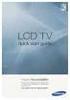 Polski Návod k obsluze LCD televizor 2 Obsah 3 4 6 8 12 14 15 15 16 17 17 3 4 * * 5 R R6 6 4 D D 2 D 1 C 3 B 7 2 A A 2 3 4 5 1 3 4 2 5 6 7 8 9 10 11 8 TV TV TV TV TV TV TV TV TV TV TV (EPG). 10 11 12 13
Polski Návod k obsluze LCD televizor 2 Obsah 3 4 6 8 12 14 15 15 16 17 17 3 4 * * 5 R R6 6 4 D D 2 D 1 C 3 B 7 2 A A 2 3 4 5 1 3 4 2 5 6 7 8 9 10 11 8 TV TV TV TV TV TV TV TV TV TV TV (EPG). 10 11 12 13
Kezdje itt Gyors üzembe helyezési útmutató
 Blu-ray Disc /DVD házimozi-rendszer BDV-EF420 BDV-EF220 HU Kezdje itt Gyors üzembe helyezési útmutató BDV-EF220 BDV-EF420 1 A csomagolás tartalma/a hangsugárzók beállítása BDV-EF420 2 A tv-készülék csatlakoztatása
Blu-ray Disc /DVD házimozi-rendszer BDV-EF420 BDV-EF220 HU Kezdje itt Gyors üzembe helyezési útmutató BDV-EF220 BDV-EF420 1 A csomagolás tartalma/a hangsugárzók beállítása BDV-EF420 2 A tv-készülék csatlakoztatása
Itt kezdje! Gyors üzembe helyezési útmutató
 Blu-ray Disc /DVD házimozirendszer BDV-NF7220 HU Itt kezdje! Gyors üzembe helyezési útmutató BDV-NF7220 1 A doboz tartalma/a hangsugárzók üzembe helyezése BDV-NF7220 2 Televízió-készülék csatlakoztatása
Blu-ray Disc /DVD házimozirendszer BDV-NF7220 HU Itt kezdje! Gyors üzembe helyezési útmutató BDV-NF7220 1 A doboz tartalma/a hangsugárzók üzembe helyezése BDV-NF7220 2 Televízió-készülék csatlakoztatása
Üzembe helyezési útmutató
 Rúdhangsugárzó Üzembe helyezési útmutató HT-CT370 Tartalomjegyzék Üzembe helyezés 1 A doboz tartalma 4 2 Elhelyezés 5 3 Csatlakoztatás 6 4 A rendszer bekapcsolása 8 5 Hanglejátszás 9 Alapműveletek A hangeffektusok
Rúdhangsugárzó Üzembe helyezési útmutató HT-CT370 Tartalomjegyzék Üzembe helyezés 1 A doboz tartalma 4 2 Elhelyezés 5 3 Csatlakoztatás 6 4 A rendszer bekapcsolása 8 5 Hanglejátszás 9 Alapműveletek A hangeffektusok
GOKI GQ-8505A 4 CSATORNÁS KÉPOSZTÓ. Felhasználói kézikönyv
 GOKI GQ-8505A 4 CSATORNÁS KÉPOSZTÓ Felhasználói kézikönyv A dokumentáció a DELTON KFT. szellemi tulajdona, ezért annak változtatása jogi következményeket vonhat maga után. A fordításból, illetve a nyomdai
GOKI GQ-8505A 4 CSATORNÁS KÉPOSZTÓ Felhasználói kézikönyv A dokumentáció a DELTON KFT. szellemi tulajdona, ezért annak változtatása jogi következményeket vonhat maga után. A fordításból, illetve a nyomdai
VDT10 HASZNÁLATI UTASÍTÁS VDT10/D7 sorozatú készülékekhez
 VDT10 HASZNÁLATI UTASÍTÁS VDT10/D7 sorozatú készülékekhez Tartalomjegyzék 1. Monitor és funkciók...3 2. Monitor felszerelése...3 3. Alap funkciók működése...4 4. Belső hívások...4 5. Felhasználói beállítások
VDT10 HASZNÁLATI UTASÍTÁS VDT10/D7 sorozatú készülékekhez Tartalomjegyzék 1. Monitor és funkciók...3 2. Monitor felszerelése...3 3. Alap funkciók működése...4 4. Belső hívások...4 5. Felhasználói beállítások
Kezdje itt Gyors üzembe helyezési útmutató
 Blu-ray Disc /DVD házimozi-rendszer BDV-E6100 BDV-E4100 BDV-E3100 BDV-E2100 HU Kezdje itt Gyors üzembe helyezési útmutató BDV-E6100 BDV-E4100 BDV-E3100 BDV-E2100 1 A csomagolás tartalma/a hangsugárzók
Blu-ray Disc /DVD házimozi-rendszer BDV-E6100 BDV-E4100 BDV-E3100 BDV-E2100 HU Kezdje itt Gyors üzembe helyezési útmutató BDV-E6100 BDV-E4100 BDV-E3100 BDV-E2100 1 A csomagolás tartalma/a hangsugárzók
Az Ön kézikönyve STRONG SRT 50 http://hu.yourpdfguides.com/dref/3231706
 Elolvashatja az ajánlásokat a felhasználói kézikönyv, a műszaki vezető, illetve a telepítési útmutató STRONG SRT 50. Megtalálja a választ minden kérdésre az STRONG SRT 50 a felhasználói kézikönyv (információk,
Elolvashatja az ajánlásokat a felhasználói kézikönyv, a műszaki vezető, illetve a telepítési útmutató STRONG SRT 50. Megtalálja a választ minden kérdésre az STRONG SRT 50 a felhasználói kézikönyv (információk,
Polski. Návod k obsluze LED televizor
 Polski Návod k obsluze LED televizor Obsah 3 4 7 11 17 19 20 20 21 22 22 2 3 4 * * 10 10 10 10 5 6 7 3 B 1 A D F A C E 4 G 2 3 B 1 A D A C F E 4 G 2 9 3 B 1 A A 4 G C D E F 2 2 3 4 5 8 9 10 11 1 2 3 4
Polski Návod k obsluze LED televizor Obsah 3 4 7 11 17 19 20 20 21 22 22 2 3 4 * * 10 10 10 10 5 6 7 3 B 1 A D F A C E 4 G 2 3 B 1 A D A C F E 4 G 2 9 3 B 1 A A 4 G C D E F 2 2 3 4 5 8 9 10 11 1 2 3 4
Felhasználói kézikönyv. GCR 300CX digitális vevőkészülékhez
 Felhasználói kézikönyv GCR 300CX digitális vevőkészülékhez Mire szolgál a Set Top Box? A korszerű digitális jelfeldolgozási technológia eredményeit magában foglaló vevőkészülék lehetővé teszi, hogy jobb
Felhasználói kézikönyv GCR 300CX digitális vevőkészülékhez Mire szolgál a Set Top Box? A korszerű digitális jelfeldolgozási technológia eredményeit magában foglaló vevőkészülék lehetővé teszi, hogy jobb
Tartalomjegyzék. SzemerNet IPTV Albis STB útmutató. Bevezető. -Távvezérlő használata. -Kényelmi funkciók. -Szolgáltatás eszközei
 Tartalomjegyzék -Bevezető -Távvezérlő használata -Kényelmi funkciók -Szolgáltatás eszközei -Az otthoni hálózat rajza -Digitális elosztó telepítése -szükség esetén -Vevőegység telepítése Bevezető A következőkben
Tartalomjegyzék -Bevezető -Távvezérlő használata -Kényelmi funkciók -Szolgáltatás eszközei -Az otthoni hálózat rajza -Digitális elosztó telepítése -szükség esetén -Vevőegység telepítése Bevezető A következőkben
Kezelési útmutató LCD televízió TX-L32G10E TX-L37G10E. Magyar TQB0E0810Q. Modellszám
 Kezelési útmutató LCD televízió Modellszám TX-L32G10E TX-L37G10E Kérjük, olvassa el ezt az útmutatót, mielőtt készülékét használatba venné, és őrizze meg a jövőbeni tájékozódáshoz. Az itt bemutatott képek
Kezelési útmutató LCD televízió Modellszám TX-L32G10E TX-L37G10E Kérjük, olvassa el ezt az útmutatót, mielőtt készülékét használatba venné, és őrizze meg a jövőbeni tájékozódáshoz. Az itt bemutatott képek
Magyar 1. fejezet: Bevezetés TVGo A31 TVGo A31 1.1 A csomag tartalma
 1. fejezet: Bevezetés Ez az új Genius TVGo A31 eszköz ideális választás TV-hez, videókészülékhez vagy akár 1280 x 1024 képpont felbontású TFT / LCD / CRT monitorokhoz. Ez a TV/ Video eszköz lehetővé teszi,
1. fejezet: Bevezetés Ez az új Genius TVGo A31 eszköz ideális választás TV-hez, videókészülékhez vagy akár 1280 x 1024 képpont felbontású TFT / LCD / CRT monitorokhoz. Ez a TV/ Video eszköz lehetővé teszi,
Kezelési útmutató LCD Televízió TX-L32S10E TX-L37S10E TX-L42S10E TX-L32S10ES TX-L37S10ES
 Modellszám Kezelési útmutató LCD Televízió TX-L32S10E TX-L37S10E TX-L42S10E TX-L32S10ES TX-L37S10ES Kérjük, olvassa el ezt az útmutatót, miel tt készülékét használatba venné, és rizze meg a jöv beni tájékozódáshoz.
Modellszám Kezelési útmutató LCD Televízió TX-L32S10E TX-L37S10E TX-L42S10E TX-L32S10ES TX-L37S10ES Kérjük, olvassa el ezt az útmutatót, miel tt készülékét használatba venné, és rizze meg a jöv beni tájékozódáshoz.
2-VEZETÉKES KAPUTELEFON RENDSZER Beltéri egység. VDT10 Felhasználói és telepítői kézikönyv VDT10. VDT10 Leírás v1.4.pdf
 2-VEZETÉKES KAPUTELEFON RENDSZER Beltéri egység VDT10 Felhasználói és telepítői kézikönyv VDT10 VDT10 Leírás v1.4.pdf Tartalomjegyzék 1. Monitor és funkciók...3 2. Monitor felszerelése...3 3. Alap funkciók
2-VEZETÉKES KAPUTELEFON RENDSZER Beltéri egység VDT10 Felhasználói és telepítői kézikönyv VDT10 VDT10 Leírás v1.4.pdf Tartalomjegyzék 1. Monitor és funkciók...3 2. Monitor felszerelése...3 3. Alap funkciók
VEZETÉK NÉLKÜLI SZÍNES INFRA KAMERA DIGITÁLIS VIDEO RÖGZÍTİVEL CIKKSZÁM GP-812BF (KAMERA GP-812T, DVR GP-7301)
 VEZETÉK NÉLKÜLI SZÍNES INFRA KAMERA HU DIGITÁLIS VIDEO RÖGZÍTİVEL CIKKSZÁM GP-812BF (KAMERA GP-812T, DVR GP-7301) Kérjük, olvassa el a használati útmutatót, mielıtt használatba venné a kamera szettet.
VEZETÉK NÉLKÜLI SZÍNES INFRA KAMERA HU DIGITÁLIS VIDEO RÖGZÍTİVEL CIKKSZÁM GP-812BF (KAMERA GP-812T, DVR GP-7301) Kérjük, olvassa el a használati útmutatót, mielıtt használatba venné a kamera szettet.
Az Ön kézikönyve TOSHIBA W1333 http://hu.yourpdfguides.com/dref/5128465
 Elolvashatja az ajánlásokat a felhasználói kézikönyv, a műszaki vezető, illetve a telepítési útmutató TOSHIBA W1333. Megtalálja a választ minden kérdésre az TOSHIBA W1333 a felhasználói kézikönyv (információk,
Elolvashatja az ajánlásokat a felhasználói kézikönyv, a műszaki vezető, illetve a telepítési útmutató TOSHIBA W1333. Megtalálja a választ minden kérdésre az TOSHIBA W1333 a felhasználói kézikönyv (információk,
Köszönjük, hogy a MELICONI termékét választotta!
 H Köszönjük, hogy a MELICONI termékét választotta! AV 100 jelátadó segítségével vezeték nélkül továbbíthatja audio/video készülékeinek (videó lejátszó, DVD, dekóder/sat, videokamera) jelét egy második
H Köszönjük, hogy a MELICONI termékét választotta! AV 100 jelátadó segítségével vezeték nélkül továbbíthatja audio/video készülékeinek (videó lejátszó, DVD, dekóder/sat, videokamera) jelét egy második
HD TV 1.0, 1.1, 1.2, 1.3 (USALS) & & PVR, HDMI
 Főbb jellemzők Egy tuneres HD TV műholdvevő készülék DiSEqC 1.0, 1.1, 1.2, 1.3 (USALS) & Unicable kompatibilis Time Shift & PVR, HDMI kimenet (1080p) Kiterjesztett EPG és műsorprogramozási funkció Xbmc
Főbb jellemzők Egy tuneres HD TV műholdvevő készülék DiSEqC 1.0, 1.1, 1.2, 1.3 (USALS) & Unicable kompatibilis Time Shift & PVR, HDMI kimenet (1080p) Kiterjesztett EPG és műsorprogramozási funkció Xbmc
ConCorde FHD-1100S HD Médialejátszó
 ConCorde FHD-1100S HD Médialejátszó Felhasználói kézikönyv Bevezetõ Az Ön által megvásárolt HD media lejátszója a következõ fájl formátumokat támogatja: Video: H.264, AVI MP4 RM MPEG RMVB VOB MOV DAT,
ConCorde FHD-1100S HD Médialejátszó Felhasználói kézikönyv Bevezetõ Az Ön által megvásárolt HD media lejátszója a következõ fájl formátumokat támogatja: Video: H.264, AVI MP4 RM MPEG RMVB VOB MOV DAT,
VDT25 HASZNÁLATI UTASÍTÁS VDT/TD5 sorozatú készülékekhez
 VDT25 HASZNÁLATI UTASÍTÁS VDT/TD5 sorozatú készülékekhez Tartalomjegyzék 1. Monitor és funkciók...3 2. Monitor felszerelése...3 3. A kezdő képernyő...4 4. Alap funkciók működése...4 5. Belső hívások...5
VDT25 HASZNÁLATI UTASÍTÁS VDT/TD5 sorozatú készülékekhez Tartalomjegyzék 1. Monitor és funkciók...3 2. Monitor felszerelése...3 3. A kezdő képernyő...4 4. Alap funkciók működése...4 5. Belső hívások...5
Útmutató 43PUH4900 43PUK4900 43PUT4900 43PUT4900 49PUH4900 49PUK4900 49PUT4900 49PUT4900 55PUH4900 55PUK4900 55PUT4900 55PUT4900
 Register your product and get support at 4900 series www.philips.com/welcome Útmutató 43PUH4900 43PUK4900 43PUT4900 43PUT4900 49PUH4900 49PUK4900 49PUT4900 49PUT4900 55PUH4900 55PUK4900 55PUT4900 55PUT4900
Register your product and get support at 4900 series www.philips.com/welcome Útmutató 43PUH4900 43PUK4900 43PUT4900 43PUT4900 49PUH4900 49PUK4900 49PUT4900 49PUT4900 55PUH4900 55PUK4900 55PUT4900 55PUT4900
Rendszerkövetelmények
 Használati útmutató Tulajdonságok: (1) Felhasználóbarát állomáskeresés TV Expert egyszerűen meghatározható TV lejátszóként, mindegy hogy digitális TV jelről vagy analog TV jelről van szó. A nem felhasználóbarát
Használati útmutató Tulajdonságok: (1) Felhasználóbarát állomáskeresés TV Expert egyszerűen meghatározható TV lejátszóként, mindegy hogy digitális TV jelről vagy analog TV jelről van szó. A nem felhasználóbarát
HASZNÁLATI ÚTMUTATÓ POLYCOM HDX VIDEOKONFERENCIA RENDSZERHEZ
 HASZNÁLATI ÚTMUTATÓ POLYCOM HDX VIDEOKONFERENCIA RENDSZERHEZ - FONTOS TEENDŐK VIDEOKONFERENCIA ELŐTT - A VIDEOKONFERENCIA ÜZEMBE HELYEZÉSE - HÍVÁS KEZDEMÉNYEZÉSE ÉS FOGADÁSA - A KAMERA ÉS A MIKROFON HASZNÁLATA
HASZNÁLATI ÚTMUTATÓ POLYCOM HDX VIDEOKONFERENCIA RENDSZERHEZ - FONTOS TEENDŐK VIDEOKONFERENCIA ELŐTT - A VIDEOKONFERENCIA ÜZEMBE HELYEZÉSE - HÍVÁS KEZDEMÉNYEZÉSE ÉS FOGADÁSA - A KAMERA ÉS A MIKROFON HASZNÁLATA
TX-40AX630E TX-48AX630E TX-55AX630E
 TX-40AX630E TX-48AX630E TX-55AX630E Obsah 3 4 7 8 12 15 16 17 17 19 20 20 2 3 4 * * 10 10 10 10 5 6 A B C D 1 A C D 7 2 3 B 1 2 3 B 2 3 A 4 5 6 7 8 9 10 8 7 OK 8 [Volby] 10 11 12 13 14 15 16 Konec 17
TX-40AX630E TX-48AX630E TX-55AX630E Obsah 3 4 7 8 12 15 16 17 17 19 20 20 2 3 4 * * 10 10 10 10 5 6 A B C D 1 A C D 7 2 3 B 1 2 3 B 2 3 A 4 5 6 7 8 9 10 8 7 OK 8 [Volby] 10 11 12 13 14 15 16 Konec 17
T201W/T201WA 20 -os szélesvásznú LCD monitor Felhasználói kézikönyv
 T201W/T201WA 20 -os szélesvásznú LCD monitor Felhasználói kézikönyv Tartalom A csomag tartalma... 3 Telepítés... 4 A monitor csatlakoztatása a számítógéphez... 4 A monitor csatlakoztatása az áramforráshoz...
T201W/T201WA 20 -os szélesvásznú LCD monitor Felhasználói kézikönyv Tartalom A csomag tartalma... 3 Telepítés... 4 A monitor csatlakoztatása a számítógéphez... 4 A monitor csatlakoztatása az áramforráshoz...
NeoTV 350 médialejátszó NTV350
 NeoTV 350 médialejátszó NTV350 2011 NETGEAR, Inc. Minden jog fenntartva. Jelen kiadvány a NETGEAR, Inc.engedélye nélkül részben sem állítható elő újra, továbbítható, írható át, nem tárolható mások által
NeoTV 350 médialejátszó NTV350 2011 NETGEAR, Inc. Minden jog fenntartva. Jelen kiadvány a NETGEAR, Inc.engedélye nélkül részben sem állítható elő újra, továbbítható, írható át, nem tárolható mások által
CPA 601, CPA 602, CPA 603
 CPA 601, CPA 602, CPA 603 Infravörös távvezérlő rendszer Felhasználói kézikönyv Olvassa el a teljes kezelési útmutatót a használatba helyezés előtt! A helytelen használat visszafordíthatatlan károkat okozhat!
CPA 601, CPA 602, CPA 603 Infravörös távvezérlő rendszer Felhasználói kézikönyv Olvassa el a teljes kezelési útmutatót a használatba helyezés előtt! A helytelen használat visszafordíthatatlan károkat okozhat!
8. VIDEO KIMENET 9. Kezelőgombok 10. TÁPFESZÜLTSÉG jelzőfény 11. PAL jelzőfény 12. Csatornaválasztó kapcsoló 13. VIDEO BEMENET
 Termékinformáció ADÓ VEVŐ 1. Antenna 2. VGA KIMENET 3. VGA BEMENET 4. AUDIO BEMENET 5. S-VIDEO 6. Tápfeszültség 7. Kezelőgombok 8. VIDEO KIMENET 9. Kezelőgombok 10. TÁPFESZÜLTSÉG jelzőfény 11. PAL jelzőfény
Termékinformáció ADÓ VEVŐ 1. Antenna 2. VGA KIMENET 3. VGA BEMENET 4. AUDIO BEMENET 5. S-VIDEO 6. Tápfeszültség 7. Kezelőgombok 8. VIDEO KIMENET 9. Kezelőgombok 10. TÁPFESZÜLTSÉG jelzőfény 11. PAL jelzőfény
Rádió/DVD lejátszó. Kezelési útmutató
 Figyelem Rádió/DVD lejátszó Kezelési útmutató Menet közben ne próbálja konfigurálni a készüléket. Ha gépjárművével napsütésen parkol, a készülék bekapcsolása előtt várja meg, amíg a készülék lehűl. Esős,
Figyelem Rádió/DVD lejátszó Kezelési útmutató Menet közben ne próbálja konfigurálni a készüléket. Ha gépjárművével napsütésen parkol, a készülék bekapcsolása előtt várja meg, amíg a készülék lehűl. Esős,
Kezelési útmutató Plazma Televízió
 Modellszám TX-P37C2E TX-P42C2E TX-P50C2E Kezelési útmutató Plazma Televízió Köszönjük, hogy megvásárolta ezt a Panasonic terméket. Olvassa el gondosan ezeket az utasításokat a termék használata előtt,
Modellszám TX-P37C2E TX-P42C2E TX-P50C2E Kezelési útmutató Plazma Televízió Köszönjük, hogy megvásárolta ezt a Panasonic terméket. Olvassa el gondosan ezeket az utasításokat a termék használata előtt,
Felhasználói útmutató CVR mobil kliens, ios rendszerhez.
 Felhasználói útmutató CVR mobil kliens, ios rendszerhez. Működési feltételek A felhasználói útmutató ios V7.0.4 verziószámú operációs rendszer felhasználásával készült. Az applikáció telepítése 1. Az App
Felhasználói útmutató CVR mobil kliens, ios rendszerhez. Működési feltételek A felhasználói útmutató ios V7.0.4 verziószámú operációs rendszer felhasználásával készült. Az applikáció telepítése 1. Az App
1. Csomag tartalma. 2. A készülék áttekintése. Kezdő lépések
 Kezdő lépések 1. Csomag tartalma 1. ekönyv olvasó főegység 2. Tápadapter 3. USB-kábel 4. Rövid használati útmutató 5. Garancialevél 6. Hordozótok 2. A készülék áttekintése 7 ekönyv olvasó HU - 1 1 2 3
Kezdő lépések 1. Csomag tartalma 1. ekönyv olvasó főegység 2. Tápadapter 3. USB-kábel 4. Rövid használati útmutató 5. Garancialevél 6. Hordozótok 2. A készülék áttekintése 7 ekönyv olvasó HU - 1 1 2 3
NEX-3/NEX-5/NEX-5C A-DRH-100-72(1) 2010 Sony Corporation
 NEX-3/NEX-5/NEX-5C Ez az ismertető a jelen firmware frissítés által kínált 3D funkciókról tájékoztat. Kérjük tekintse át a Használati útmutatót és a mellékelt CD-ROM-on található α kézikönyvet. 2010 Sony
NEX-3/NEX-5/NEX-5C Ez az ismertető a jelen firmware frissítés által kínált 3D funkciókról tájékoztat. Kérjük tekintse át a Használati útmutatót és a mellékelt CD-ROM-on található α kézikönyvet. 2010 Sony
Tartalomjegyzék. Magyar - 1 -
 Tartalomjegyzék Jellemzõk... 2 Előkészítés... 2 Csatlakozás egy műsorszóró rendszerhez (kábeltelevízió stb.) a tunerrel:... 4 A csomag tartalma... 4 Szervízinformációk... 5 A távirányító nyomógombjai...
Tartalomjegyzék Jellemzõk... 2 Előkészítés... 2 Csatlakozás egy műsorszóró rendszerhez (kábeltelevízió stb.) a tunerrel:... 4 A csomag tartalma... 4 Szervízinformációk... 5 A távirányító nyomógombjai...
2-VEZETÉKES KAPUTELEFON RENDSZER Beltéri egység. DT25/D4 Felhasználói és telepítői kézikönyv DT25/D4. VDT25/D4 Leírás v1.0
 2-VEZETÉKES KAPUTELEFON RENDSZER Beltéri egység DT25/D4 Felhasználói és telepítői kézikönyv DT25/D4 VDT25/D4 Leírás v1.0 Tartalomjegyzék 1.. Monitor és funkciók...3 2.. Monitor felszerelése...3 3.. Főmenü...4
2-VEZETÉKES KAPUTELEFON RENDSZER Beltéri egység DT25/D4 Felhasználói és telepítői kézikönyv DT25/D4 VDT25/D4 Leírás v1.0 Tartalomjegyzék 1.. Monitor és funkciók...3 2.. Monitor felszerelése...3 3.. Főmenü...4
Telepítés. Powerline 500 XAVB5421 típus
 Telepítés Powerline 500 XAVB5421 típus A csomag tartalma Egyes országokban a forrás CD a termékhez mellékelten található. Megjegyzés: Az adapterek régiónként eltérhetnek. Előfordulhat, hogy adaptere nem
Telepítés Powerline 500 XAVB5421 típus A csomag tartalma Egyes országokban a forrás CD a termékhez mellékelten található. Megjegyzés: Az adapterek régiónként eltérhetnek. Előfordulhat, hogy adaptere nem
www.metroman.hu Felhasználói kézikönyv CIKKSZÁM: M070704L + C120W Installálás és beüzemelés előtt figyelmesen olvassa el!
 www.metroman.hu VEZETÉK NÉLKÜLI 7 LCD TFT SZÍNES MEGFIGYELŐ RENDSZER Felhasználói kézikönyv CIKKSZÁM: M070704L + C120W Installálás és beüzemelés előtt figyelmesen olvassa el! Köszönjük, hogy az általunk
www.metroman.hu VEZETÉK NÉLKÜLI 7 LCD TFT SZÍNES MEGFIGYELŐ RENDSZER Felhasználói kézikönyv CIKKSZÁM: M070704L + C120W Installálás és beüzemelés előtt figyelmesen olvassa el! Köszönjük, hogy az általunk
Az Ön kézikönyve STRONG SRT 8102 PLUS http://hu.yourpdfguides.com/dref/5775686
 Elolvashatja az ajánlásokat a felhasználói kézikönyv, a műszaki vezető, illetve a telepítési útmutató. Megtalálja a választ minden kérdésre az a felhasználói kézikönyv (információk, leírások, biztonsági
Elolvashatja az ajánlásokat a felhasználói kézikönyv, a műszaki vezető, illetve a telepítési útmutató. Megtalálja a választ minden kérdésre az a felhasználói kézikönyv (információk, leírások, biztonsági
Kezelési útmatató Plazma Televízió TX-P37X10E TX-P42X10E TX-P50X10E. Magyar TQB0E0791Q-1. Modellszám
 Kezelési útmatató Plazma Televízió Modellszám TX-P37X10E TX-P42X10E TX-P50X10E Kérjük, olvassa el ezt az útmutatót, mielőtt készülékét használatba venné, és őrizze meg a jövőbeni tájékozódáshoz. Az itt
Kezelési útmatató Plazma Televízió Modellszám TX-P37X10E TX-P42X10E TX-P50X10E Kérjük, olvassa el ezt az útmutatót, mielőtt készülékét használatba venné, és őrizze meg a jövőbeni tájékozódáshoz. Az itt
Kezelési útmatató Plazma Televízió TX-P37C10E TX-P37C10ES TX-P42C10E TX-P42C10ES TX-P50C10E
 Modellszám Kezelési útmatató Plazma Televízió TX-P37C10E TX-P37C10ES TX-P42C10E TX-P42C10ES TX-P50C10E Kérjük, olvassa el ezt az útmutatót, mielőtt készülékét használatba venné, és őrizze meg a jövőbeni
Modellszám Kezelési útmatató Plazma Televízió TX-P37C10E TX-P37C10ES TX-P42C10E TX-P42C10ES TX-P50C10E Kérjük, olvassa el ezt az útmutatót, mielőtt készülékét használatba venné, és őrizze meg a jövőbeni
IPTV HASZNÁLATI ÚTMUTATÓ
 IPTV HASZNÁLATI ÚTMUTATÓ Tartalomjegyzék Távirányító... 3 Használati tippek, a legfontosabb tudnivalók... 4 Hogyan kezdjen hozzá?... 4 Általános érvényű gombok... 4 A főmenürendszer felépítése... 5 Navigálás
IPTV HASZNÁLATI ÚTMUTATÓ Tartalomjegyzék Távirányító... 3 Használati tippek, a legfontosabb tudnivalók... 4 Hogyan kezdjen hozzá?... 4 Általános érvényű gombok... 4 A főmenürendszer felépítése... 5 Navigálás
Acer kivetítők 3D technológiával. Gyorsútmutató
 Acer kivetítők 3D technológiával Gyorsútmutató 2012. Minden jog fenntartva. Használati útmutató az Acer kivetítősorozatához Eredeti kiadás: 8/2012 Típusszám: Sorozatszám: Vásárlás időpontja: Vásárlás helye:
Acer kivetítők 3D technológiával Gyorsútmutató 2012. Minden jog fenntartva. Használati útmutató az Acer kivetítősorozatához Eredeti kiadás: 8/2012 Típusszám: Sorozatszám: Vásárlás időpontja: Vásárlás helye:
Kezelési útmutató LCD Televízió
 Kezelési útmutató LCD Televízió Típusszám: TX-32LE8FS Kérjük, olvassa el ezt az útmutatót, miel tt készülékét használatba venné, és rizze meg a jöv beni tájékozódáshoz. Az itt bemutatott képek csak illusztrációs
Kezelési útmutató LCD Televízió Típusszám: TX-32LE8FS Kérjük, olvassa el ezt az útmutatót, miel tt készülékét használatba venné, és rizze meg a jöv beni tájékozódáshoz. Az itt bemutatott képek csak illusztrációs
Felhasználói Kézikönyv
 SA-1389A Hálózati IP Kamera Felhasználói Kézikönyv 1. LED Jelzések 1. Hálózat jelző LED 2. Riasztás LED 3. Felvételt jelző LED 4. Riasztó élesítés LED 5. Infravörös vevő LED LED jelzés funkciók és jelentések:
SA-1389A Hálózati IP Kamera Felhasználói Kézikönyv 1. LED Jelzések 1. Hálózat jelző LED 2. Riasztás LED 3. Felvételt jelző LED 4. Riasztó élesítés LED 5. Infravörös vevő LED LED jelzés funkciók és jelentések:
Kezelési útmutató Plazma Televízió
 Modellszám TX-P50VT20E Kezelési útmutató Plazma Televízió Köszönjük, hogy megvásárolta ezt a Panasonic terméket. Olvassa el gondosan ezeket az utasításokat a termék használata előtt, és őrizze meg a későbbiekre.
Modellszám TX-P50VT20E Kezelési útmutató Plazma Televízió Köszönjük, hogy megvásárolta ezt a Panasonic terméket. Olvassa el gondosan ezeket az utasításokat a termék használata előtt, és őrizze meg a későbbiekre.
Hogyan kell 3D tartalmat megtekinteni egy BenQ kivetítőn? Minimális rendszerkövetelmények 3D tartalom lejátszásához BenQ kivetítőn:
 Hogyan kell 3D tartalmat megtekinteni egy BenQ kivetítőn? Az Ön BenQ kivetítője támogatja a háromdimenziós (3D) tartalom lejátszását a D-Sub, Komponens, HDMI, Videó és S-Video bemeneteken keresztül. Kompatibilis
Hogyan kell 3D tartalmat megtekinteni egy BenQ kivetítőn? Az Ön BenQ kivetítője támogatja a háromdimenziós (3D) tartalom lejátszását a D-Sub, Komponens, HDMI, Videó és S-Video bemeneteken keresztül. Kompatibilis
Az Ön kézikönyve STRONG SRT 8108 http://hu.yourpdfguides.com/dref/5775725
 Elolvashatja az ajánlásokat a felhasználói kézikönyv, a műszaki vezető, illetve a telepítési útmutató. Megtalálja a választ minden kérdésre az a felhasználói kézikönyv (információk, leírások, biztonsági
Elolvashatja az ajánlásokat a felhasználói kézikönyv, a műszaki vezető, illetve a telepítési útmutató. Megtalálja a választ minden kérdésre az a felhasználói kézikönyv (információk, leírások, biztonsági
A csomag a következő elemeket tartalmazza: Ha a fenti elemek bármelyike hiányzik, kérjük, keresse meg viszonteladóját.
 A termék a következő operációs rendszerekkel működik: Windows XP, 2000, Me, and 98SE Kezdő lépések DSM-320 Vezeték nélküli Médialejátszó A következőkre lesz szüksége: Windows XP, 2000, Me vagy 98SE, 500MHz-es
A termék a következő operációs rendszerekkel működik: Windows XP, 2000, Me, and 98SE Kezdő lépések DSM-320 Vezeték nélküli Médialejátszó A következőkre lesz szüksége: Windows XP, 2000, Me vagy 98SE, 500MHz-es
AUTÓS MULTI-MEDIA LEJÁTSZÓ HASZNÁLATI ÚTMUTATÓ AKAI CAT-7780
 AUTÓS MULTI-MEDIA LEJÁTSZÓ HASZNÁLATI ÚTMUTATÓ AKAI CAT-7780 Fontos tájékoztató a készülék beüzemeléséhez! Köszönjük, hogy megvásárolta termékünket! A készülék használatát megelőzően, kérjük olvassa el
AUTÓS MULTI-MEDIA LEJÁTSZÓ HASZNÁLATI ÚTMUTATÓ AKAI CAT-7780 Fontos tájékoztató a készülék beüzemeléséhez! Köszönjük, hogy megvásárolta termékünket! A készülék használatát megelőzően, kérjük olvassa el
Felhasználói kézikönyv. INTEK HD Set Top Box
 Felhasználói kézikönyv INTEK HD Set Top Box Biztonsági előírások Ez a termék megfelel a nemzetközi szabványoknak. A készülék használatba vétele előtt kérjük, figyelmesen olvassa el a kezelési utasítást,
Felhasználói kézikönyv INTEK HD Set Top Box Biztonsági előírások Ez a termék megfelel a nemzetközi szabványoknak. A készülék használatba vétele előtt kérjük, figyelmesen olvassa el a kezelési utasítást,
JABRA MOVE WIRELESS. Használati útmutató. jabra.com/movewireless
 Használati útmutató jabra.com/movewireless 1. ÜDVÖZÖLJÜK...3 2. A DOBOZ TARTALMA... 4 3. A FEJHALLGATÓ VISELÉSE...5 3.1 A MAGASSÁG BEÁLLÍTÁSA 4. A FEJHALLGATÓ FELTÖLTÉSE... 6 4.1 AKKUMULÁTOR TÖLTÖTTSÉGJELZŐ
Használati útmutató jabra.com/movewireless 1. ÜDVÖZÖLJÜK...3 2. A DOBOZ TARTALMA... 4 3. A FEJHALLGATÓ VISELÉSE...5 3.1 A MAGASSÁG BEÁLLÍTÁSA 4. A FEJHALLGATÓ FELTÖLTÉSE... 6 4.1 AKKUMULÁTOR TÖLTÖTTSÉGJELZŐ
Felhasználói kézikönyv ACR Ébresztőórás rádió (Olvassa el használat előtt) Letölthető PDF formátum:
 ACR-3280 Ébresztőórás rádió (Olvassa el használat előtt) Letölthető PDF formátum: http://hu.akai-atd.com/hasznalati-utasitas 1 1. ON/OFF: Készülék ki/bekapcsolása vagy AM/FM mód váltás. 2. Set: Idő beállítása
ACR-3280 Ébresztőórás rádió (Olvassa el használat előtt) Letölthető PDF formátum: http://hu.akai-atd.com/hasznalati-utasitas 1 1. ON/OFF: Készülék ki/bekapcsolása vagy AM/FM mód váltás. 2. Set: Idő beállítása
KAON CO1600 SAT TV VEVŐEGYSÉG FELHASZNÁLÓI ÚTMUTATÓ
 KAON CO1600 SAT TV VEVŐEGYSÉG FELHASZNÁLÓI ÚTMUTATÓ ÁLTALÁNOS BIZTONSÁGI ELŐÍRÁSOK BEÜZEMELÉS FIGYELMEZTETÉS Kérjük, minden esetben kövesse az útmutatóban szereplő utasításokat személyi sérülés, vagy a
KAON CO1600 SAT TV VEVŐEGYSÉG FELHASZNÁLÓI ÚTMUTATÓ ÁLTALÁNOS BIZTONSÁGI ELŐÍRÁSOK BEÜZEMELÉS FIGYELMEZTETÉS Kérjük, minden esetben kövesse az útmutatóban szereplő utasításokat személyi sérülés, vagy a
Z80TAPE FELHASZNÁLÓI ÚTMUTATÓ
 Z80TAPE FELHASZNÁLÓI ÚTMUTATÓ Tartalomjegyzék 1. A készülék ismertetése 2. Üzembe helyezés 3. Főmenü 4. COMPUTER 5. OPEN FILE 6. PLAY 7. LEVEL 8. SOUND 9. REMOTE 10. SAVE A Z80TAPE készülék 1. A készülék
Z80TAPE FELHASZNÁLÓI ÚTMUTATÓ Tartalomjegyzék 1. A készülék ismertetése 2. Üzembe helyezés 3. Főmenü 4. COMPUTER 5. OPEN FILE 6. PLAY 7. LEVEL 8. SOUND 9. REMOTE 10. SAVE A Z80TAPE készülék 1. A készülék
Polski. Návod k obsluze LCD televizor
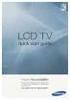 Polski Návod k obsluze LCD televizor 2 Obsah 3 4 7 9 14 17 18 18 19 20 21 21 3 4 * * 10 10 10 10 5 6 E R03 7 1 C E 3 B D C A A D B 2 3 2 8 3 1 4 2 5 6 7 TV 8 9 10 11 12 TV TV TV TV TV TV TV TV TV TV TV
Polski Návod k obsluze LCD televizor 2 Obsah 3 4 7 9 14 17 18 18 19 20 21 21 3 4 * * 10 10 10 10 5 6 E R03 7 1 C E 3 B D C A A D B 2 3 2 8 3 1 4 2 5 6 7 TV 8 9 10 11 12 TV TV TV TV TV TV TV TV TV TV TV
Biztonsági előírások. Használatba vétel előtt ellenőrizze az alábbi tartozékok meglétét:
 (A) Biztonsági előírások A működésképtelenné vált készüléket nem szabad háztartási hulladékként kezelni. Különítse el a többi hulladéktól és gondoskodjon a megfelelő elhelyezéséről, elősegítve az újrahasznosítását.
(A) Biztonsági előírások A működésképtelenné vált készüléket nem szabad háztartási hulladékként kezelni. Különítse el a többi hulladéktól és gondoskodjon a megfelelő elhelyezéséről, elősegítve az újrahasznosítását.
Kezdje itt Gyors üzembe helyezési útmutató
 Blu-ray Disc /DVD házimozirendszer BDV-N9200WL BDV-N7200WL HU Kezdje itt Gyors üzembe helyezési útmutató BDV-N7200WL BDV-N9200WL 1 A doboz tartalma/a hangsugárzók üzembe helyezése BDV-N9200WL 2 Televízió-készülék
Blu-ray Disc /DVD házimozirendszer BDV-N9200WL BDV-N7200WL HU Kezdje itt Gyors üzembe helyezési útmutató BDV-N7200WL BDV-N9200WL 1 A doboz tartalma/a hangsugárzók üzembe helyezése BDV-N9200WL 2 Televízió-készülék
Yamada DVR-9300HX. Használati Utasítás
 Yamada DVR-9300HX Használati Utasítás 1 Tartalomjegyzék: Az antenna kábelek csatlakoztatása...3 Csatlakoztatás a TV-hez...4 Külső audió és videó eszköz csatlakoztatása...7 Házimozi csatlakoztatása...9
Yamada DVR-9300HX Használati Utasítás 1 Tartalomjegyzék: Az antenna kábelek csatlakoztatása...3 Csatlakoztatás a TV-hez...4 Külső audió és videó eszköz csatlakoztatása...7 Házimozi csatlakoztatása...9
Tartalom. A Beo4 távirányító használata, 3. A Beo4 gombokról bővebben, 4 A Beo4 gombokkal végezhető gyakori és speciális műveletek
 Beo4 Útmutató Tartalom A Beo4 távirányító használata, 3 A Beo4 gombokról bővebben, 4 A Beo4 gombokkal végezhető gyakori és speciális műveletek A Beo4 testreszabása, 5 Extra gomb hozzáadása Az extra gombok
Beo4 Útmutató Tartalom A Beo4 távirányító használata, 3 A Beo4 gombokról bővebben, 4 A Beo4 gombokkal végezhető gyakori és speciális műveletek A Beo4 testreszabása, 5 Extra gomb hozzáadása Az extra gombok
Az Ön kézikönyve PANASONIC TXP37X10Y http://hu.yourpdfguides.com/dref/2734238
 Elolvashatja az ajánlásokat a felhasználói kézikönyv, a műszaki vezető, illetve a telepítési útmutató. Megtalálja a választ minden kérdésre az a felhasználói kézikönyv (információk, leírások, biztonsági
Elolvashatja az ajánlásokat a felhasználói kézikönyv, a műszaki vezető, illetve a telepítési útmutató. Megtalálja a választ minden kérdésre az a felhasználói kézikönyv (információk, leírások, biztonsági
Az Ön kézikönyve SAMSUNG T240HD http://hu.yourpdfguides.com/dref/3376489
 Elolvashatja az ajánlásokat a felhasználói kézikönyv, a műszaki vezető, illetve a telepítési útmutató. Megtalálja a választ minden kérdésre az a felhasználói kézikönyv (információk, leírások, biztonsági
Elolvashatja az ajánlásokat a felhasználói kézikönyv, a műszaki vezető, illetve a telepítési útmutató. Megtalálja a választ minden kérdésre az a felhasználói kézikönyv (információk, leírások, biztonsági
VARIO Face 2.0 Felhasználói kézikönyv
 VARIO Face 2.0 Felhasználói kézikönyv A kézikönyv használata Mielőtt elindítaná és használná a szoftvert kérjük olvassa el figyelmesen a felhasználói kézikönyvet! A dokumentum nem sokszorosítható illetve
VARIO Face 2.0 Felhasználói kézikönyv A kézikönyv használata Mielőtt elindítaná és használná a szoftvert kérjük olvassa el figyelmesen a felhasználói kézikönyvet! A dokumentum nem sokszorosítható illetve
Kezdje itt Gyors üzembe helyezési útmutató
 Blu-ray Disc /DVD házimozirendszer BDV-N5200W HU Kezdje itt Gyors üzembe helyezési útmutató BDV-N5200W 1 A doboz tartalma/a hangsugárzók üzembe helyezése BDV-N5200W 2 3 Televízió-készülék csatlakoztatása
Blu-ray Disc /DVD házimozirendszer BDV-N5200W HU Kezdje itt Gyors üzembe helyezési útmutató BDV-N5200W 1 A doboz tartalma/a hangsugárzók üzembe helyezése BDV-N5200W 2 3 Televízió-készülék csatlakoztatása
DIGITÁLIS FÖLDFELSZÍNI VEVŐ - KEZELÉSI ÚTMUTATÓ
 HD-8000 DIGITÁLIS FÖLDFELSZÍNI VEVŐ - KEZELÉSI ÚTMUTATÓ HD8000 TISZTELT VÁSÁRLÓNK! KÖSZÖNJÜK, HOGY TERMÉKÜNKET MEGVÁSÁROLTA. A LEGJOBB TELJESÍTMÉNY ILL. A BIZTONSÁGOS HASZNÁLAT ÉRDEKÉBEN KÉRJÜK, HOGY FIGYELMESEN
HD-8000 DIGITÁLIS FÖLDFELSZÍNI VEVŐ - KEZELÉSI ÚTMUTATÓ HD8000 TISZTELT VÁSÁRLÓNK! KÖSZÖNJÜK, HOGY TERMÉKÜNKET MEGVÁSÁROLTA. A LEGJOBB TELJESÍTMÉNY ILL. A BIZTONSÁGOS HASZNÁLAT ÉRDEKÉBEN KÉRJÜK, HOGY FIGYELMESEN
TechniSat DVB-C DIGITÁLIS modell választék Rövid útmutató
 TechniSat DVB-C DIGITÁLIS modell választék Rövid útmutató Az Ön készüléke a CE logót hordozza, és megfelel az összes vonatkozó EU szabványnak. Lehetségesek változtatások előzetes jelzés nélkül, vagy nyomtatási
TechniSat DVB-C DIGITÁLIS modell választék Rövid útmutató Az Ön készüléke a CE logót hordozza, és megfelel az összes vonatkozó EU szabványnak. Lehetségesek változtatások előzetes jelzés nélkül, vagy nyomtatási
Az órát az első használat előtt legalább 2 órával fel kell tölteni.
 Használati utasítás 1. Biztonsági figyelmeztetés Az órát az első használat előtt legalább 2 órával fel kell tölteni. Biztonsági kód Az alapértelmezett kód 1122. Ez a kód megakadályozza, hogy más személyek
Használati utasítás 1. Biztonsági figyelmeztetés Az órát az első használat előtt legalább 2 órával fel kell tölteni. Biztonsági kód Az alapértelmezett kód 1122. Ez a kód megakadályozza, hogy más személyek
Kezdje itt Gyors üzembe helyezési útmutató
 Blu-ray Disc /DVD házimozirendszer BDV-N9100W BDV-N8100W BDV-N7100W HU Kezdje itt Gyors üzembe helyezési útmutató BDV-N8100W BDV-N7100W BDV-N9100W 1 A doboz tartalma/a hangsugárzók beállítása BDV-N9100W
Blu-ray Disc /DVD házimozirendszer BDV-N9100W BDV-N8100W BDV-N7100W HU Kezdje itt Gyors üzembe helyezési útmutató BDV-N8100W BDV-N7100W BDV-N9100W 1 A doboz tartalma/a hangsugárzók beállítása BDV-N9100W
Az Ön kézikönyve PANASONIC TX-37LZ70P http://hu.yourpdfguides.com/dref/764950
 Elolvashatja az ajánlásokat a felhasználói kézikönyv, a műszaki vezető, illetve a telepítési útmutató. Megtalálja a választ minden kérdésre az a felhasználói kézikönyv (információk, leírások, biztonsági
Elolvashatja az ajánlásokat a felhasználói kézikönyv, a műszaki vezető, illetve a telepítési útmutató. Megtalálja a választ minden kérdésre az a felhasználói kézikönyv (információk, leírások, biztonsági
Kezdje itt Gyors üzembe helyezési útmutató
 Blu-ray Disc /DVD házimozi-rendszer BDV-N890W BDV-N790W HU Kezdje itt Gyors üzembe helyezési útmutató BDV-N790W BDV-N890W 1 A csomagolás tartalma/a hangsugárzók beállítása BDV-N890W 2 A tv-készülék csatlakoztatása
Blu-ray Disc /DVD házimozi-rendszer BDV-N890W BDV-N790W HU Kezdje itt Gyors üzembe helyezési útmutató BDV-N790W BDV-N890W 1 A csomagolás tartalma/a hangsugárzók beállítása BDV-N890W 2 A tv-készülék csatlakoztatása
Használati utasítás. Intek HDPV-C12CX HD digitális vevőkészülék
 Intek HDPV-C12CX HD digitális vevőkészülék Tartalomjegyzék 1. Biztonsági előírások 2. Általános jellemzők 2.1 Mire szolgál a set-top box 2.2 A készülék főbb jellemzői 3. Kezelőszervek és funkciók 3.1 Előlap
Intek HDPV-C12CX HD digitális vevőkészülék Tartalomjegyzék 1. Biztonsági előírások 2. Általános jellemzők 2.1 Mire szolgál a set-top box 2.2 A készülék főbb jellemzői 3. Kezelőszervek és funkciók 3.1 Előlap
VDT10 HASZNÁLATI UTASÍTÁS
 VDT10 HASZNÁLATI UTASÍTÁS Tartalomjegyzék 1. Monitor és funkciók...3 2. Monitor felszerelése...3 3. Monitor működése...4 4. Hívás és Zárnyitás működése...5 5. Csengőhang beállítás...6 6. Monitor időidőzítés...6
VDT10 HASZNÁLATI UTASÍTÁS Tartalomjegyzék 1. Monitor és funkciók...3 2. Monitor felszerelése...3 3. Monitor működése...4 4. Hívás és Zárnyitás működése...5 5. Csengőhang beállítás...6 6. Monitor időidőzítés...6
Tartalom. 1. Biztonsági előírások...3 2. Mielőtt bármit tesz...5 2.1 Általános jellemzők...5 2.2 Tartozékok...5
 Tartalom 1. Biztonsági előírások...3 2. Mielőtt bármit tesz...5 2.1 Általános jellemzők...5 2.2 Tartozékok...5 3. Kezelőszervek és funkciók...6 3.1 Előlap...6 3.2 Hátlap...7 3.3 Távvezérlő...8 4. Csatlakozások...10
Tartalom 1. Biztonsági előírások...3 2. Mielőtt bármit tesz...5 2.1 Általános jellemzők...5 2.2 Tartozékok...5 3. Kezelőszervek és funkciók...6 3.1 Előlap...6 3.2 Hátlap...7 3.3 Távvezérlő...8 4. Csatlakozások...10
HUN Használati útmutató
 DIGIT HD4 CX HUN Használati útmutató 1 2. Fontos tudnivalók, saját biztonsága érdekében kérjük mindenekelőtt olvassa ezt el... 5 2.1. Hulladék elhelyezése... 5 2.2. Azonnali kikapcsolás... 5 2.3. Amikor
DIGIT HD4 CX HUN Használati útmutató 1 2. Fontos tudnivalók, saját biztonsága érdekében kérjük mindenekelőtt olvassa ezt el... 5 2.1. Hulladék elhelyezése... 5 2.2. Azonnali kikapcsolás... 5 2.3. Amikor
